Lenovo ThinkStation 2551, ThinkStation 2552, ThinkStation 2553, ThinkStation 2554, ThinkStation 2555 User Guide [da]
Page 1

ThinkStation
Brugervejledning
Maskintyper:2551,2552,2553,2554og2555
Page 2
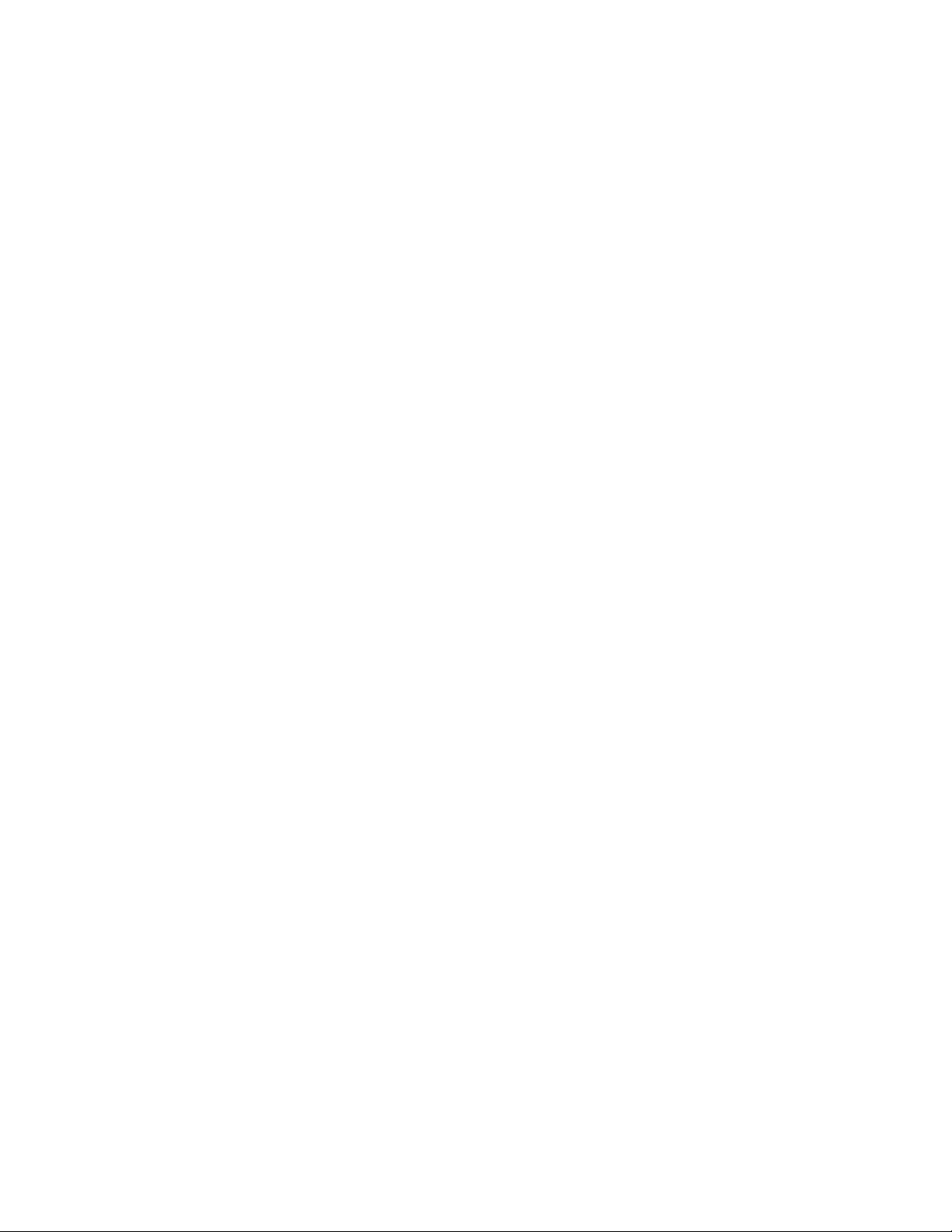
Bemærk:Førdubrugeroplysningerneidennebogogdetprodukt,deunderstøtter,skaldulæse“Vigtige
sikkerhedsforskrifter”påsidevogTillægA“Bemærkninger”påside107.
Førsteudgave(Juni2012)
©CopyrightLenovo2012.
MEDDELELSEOMBEGRÆNSEDERETTIGHEDER:HvisdataellersoftwareleveresihenholdtilenGSA-aftale(General
ServicesAdministration),skerbrug,reproduktionogvideregivelseihenholdtildebegrænsninger,dererangiveti
aftalenr.GS-35F-05925.
Page 3
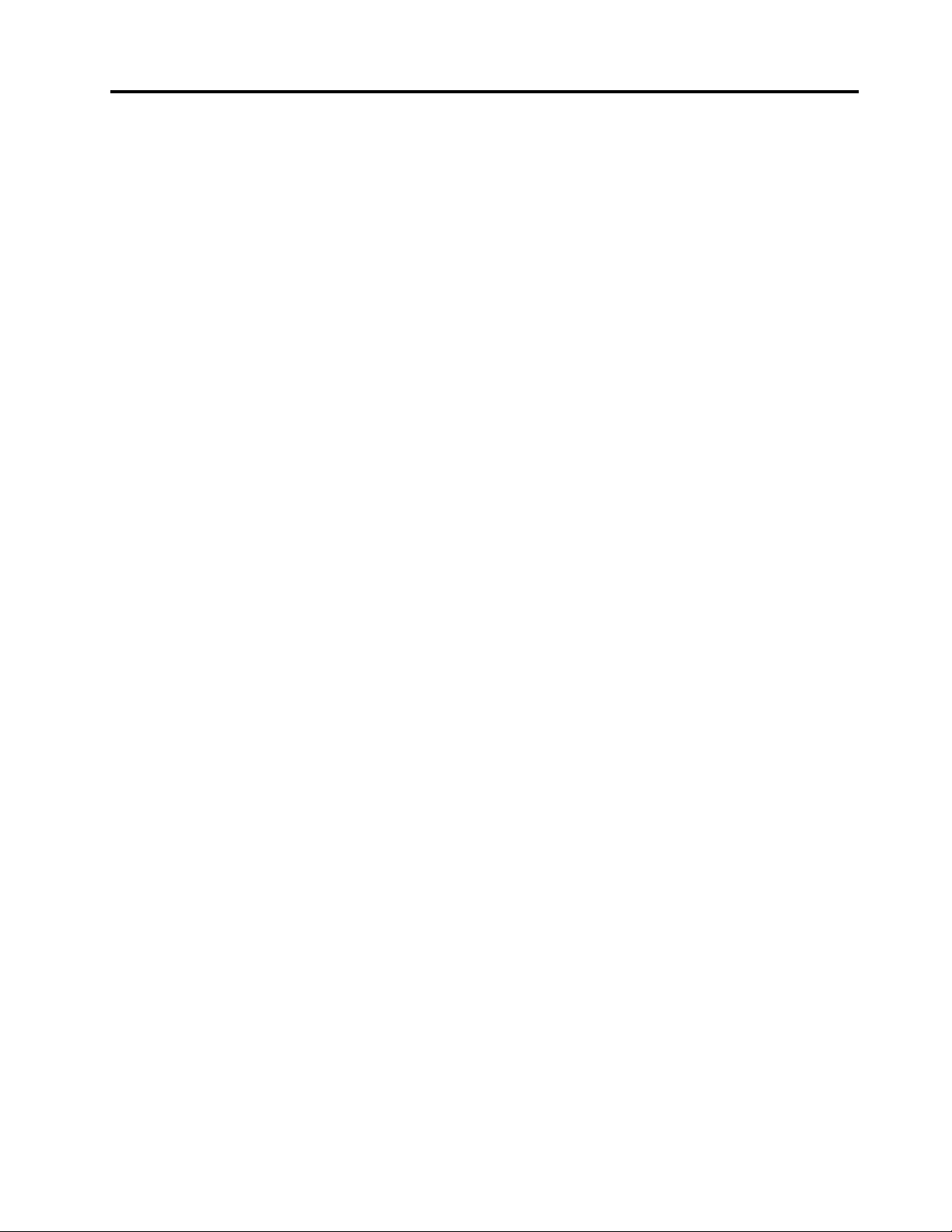
Indholdsfortegnelse
Vigtigesikkerhedsforskrifter......v
Serviceogopgraderinger...........v
Undgåstatiskelektricitet............v
Netledningerogomformere..........vi
Forlængerledningeroglignendeudstyr......vi
Stikogstikkontakter............vii
Eksterneenheder.............vii
Varmeogventilation............vii
Driftsbetingelser..............viii
Sikkerhedsforskrifterformodem........viii
Sikkerhedsforskrifterforlaser..........ix
Sikkerhedsforskrifterforstrømforsyning......ix
Rengøringogvedligeholdelse..........ix
Kapitel1.Produktoversigt........1
Faciliteter..................1
Specikationer................5
Lenovo-programmer.............5
AdgangtilLenovo-programmeriWindows
7-styresystemet.............5
AdgangtilLenovo-programmeriWindows
8-styresystemet.............7
IntroduktiontilLenovo-programmer.....7
Proler...................9
Stik,kontrollerogindikatorerpåcomputerens
forside.................9
Stikpåcomputerensbagside.......10
Placeringafkomponenter........12
Placeringafdelenepåsystemkortet....13
Placeringafinternedrev.........15
Maskintypeog-modeletiket.......16
Kapitel2.Brugafcomputeren....17
Hyppigtstilledespørgsmål..........17
AdgangtilkontrolpaneletiWindows
8-styresystemet..............17
Brugtastaturet..............18
BrugafWindows-genvejstaster......18
BrugafdenblåThinkVantage-knap.....18
Brugenngeraftrykslæser........18
Brugafmusmedhjul............19
Justeringaflyd..............19
Computerenslydfunktion.........19
Indstillingaflydstyrkenfraskrivebordet...19
AngivelseaflydstyrkeniKontrolpanel....20
BrugafCD'erogDVD'er...........20
HåndterogopbevarCD'erogDVD'er....20
AfspilningafCDellerDVD........21
OptagelseafenCDellerDVD.......21
Kapitel3.Digogdincomputer....23
Hjælptilhandicappedeogergonomi......23
Indretningafarbejdspladsen.......23
Ergonomi...............23
Genskinoglys.............24
Ventilation...............24
Stikkontakterogkabellængder......24
Registrércomputeren............25
Flytningafcomputerentiletandetlandelleret
andetområde...............25
Spændingsvælgerkontakt........25
Udskiftningafnetledninger........26
Kapitel4.Sikkerhed..........27
Sikkerhedsfunktioner............27
Låsningafcomputerensdæksel........28
Tilslutningafenintegreretkabellås.......29
Brugafkodeord..............29
BIOS-kodeord.............29
Windows-kodeord...........30
Kongurérngeraftrykslæseren........30
Brugafogkendskabtilrewalls.......30
Beskyttelseafdatamodvirus.........30
Kapitel5.Installationellerudskiftning
afhardware..............33
Håndteringafenheder,dererfølsommeoverfor
statiskelektricitet.............33
Installationellerudskiftningafhardware.....33
Installationafeksterntudstyr.......33
Afmonteringafdækslet.........34
Afmonteringogmonteringaffrontdækslet..35
InstallationellerudskiftningafetPCI-kort..35
Installationellerudskiftningafet
hukommelsesmodul...........38
Installationellerudskiftningafdetoptiske
drev.................40
Udskiftningafkortlæseren........42
Udskiftningafstrømforsyningsenheden...44
Udskiftningafkølepladeogblæser.....46
InstallationafSSD-drevet........48
Udskiftningafdenprimæreharddisk....49
Udskiftningafdensekundæreharddisk...51
Installationafdentertiæreharddisk.....53
Udskiftningafdenforresteblæser.....57
©CopyrightLenovo2012
i
Page 4
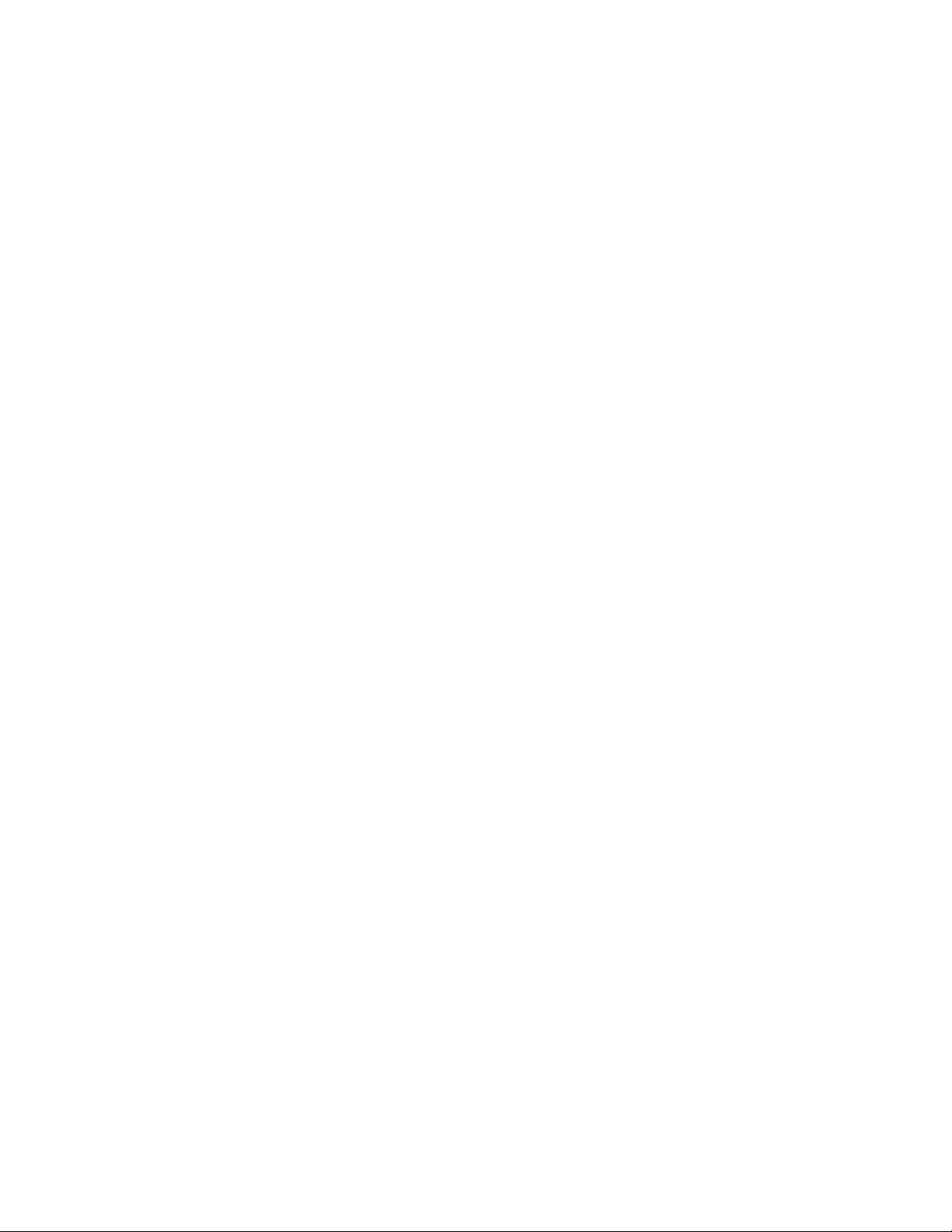
Udskiftningafdenbagersteblæser.....58
Udskiftningaftastaturetellermusen....60
Afslutningafudskiftningenafdele.....61
Kapitel6.Oplysningerom
retablering...............63
OplysningeromretableringforWindows
7-operativsystemet.............63
Oprettelseogbrugafretableringsmedier..63
Sikkerhedskopierings-og
retableringsfunktioner..........64
BrugafRescueand
Recovery-arbejdsområdet........65
Oprettelseogbrugafetretableringsmedie..66
Installérforudinstalleredeprogrammerog
styreprogrammerigen..........67
Installérprogrammerigen........68
Installérstyreprogrammerigen......68
Løsningafretableringsproblemer.....68
OplysningeromretableringforWindows
8-operativsystemet.............69
Kapitel7.BrugafprogrammetSetup
Utility.................71
StartafprogrammetSetupUtility.......71
Fremvisningogændringafindstillinger.....71
Brugafkodeord..............71
Kodeord-bemærkninger.........72
Power-OnPassword..........72
AdministratorPassword.........72
HardDiskPassword...........72
Angiv,revidérellersletetkodeord.....72
Sletningafglemtkodeord(nulstilCMOS)..73
Aktiveringellerdeaktiveringafenenhed....73
Valgafstartenhed.............74
Vælgenmidlertidigstartenhed......74
Vælgellerrevidérstartsekvensforenheder..74
AktivérErP-compliancetilstand........74
ICE-ydelsestilstand.............75
ICE-temperaturadvarsel...........75
AfslutningafSetupUtility-program.......76
Kapitel8.KongurationafRAID...77
RAID-niveau...............77
Kongurationafsystem-BIOStilaktiveringafSATA
RAID..................77
OprettelseafRAID-diskenheder........77
SletningafRAID-diskenheder.........78
Nulstillingafdisketilikke-RAID........78
Kapitel9.Opdateringaf
systemprogrammer..........79
Brugafsystemprogrammer..........79
OpdatéringafBIOS(ash)fraendisk......79
OpdatérBIOSfrastyresystemet(ash).....80
RetableringfrafejlunderPOST/BIOS-opdatering.80
Kapitel10.Undgåproblemer.....81
Holdcomputerenopdateret.........81
Hentdesenestestyreprogrammertil
computeren..............81
Opdateringafstyresystemet.......81
BrugafSystemUpdate.........82
Rengøringogvedligeholdelse.........82
Grundlæggende............82
Rengøringafcomputeren........82
Godevanerforvedligeholdelse......84
Flytningafcomputeren...........84
Kapitel11.Fejlndingog
problemløsning............85
Grundlæggendefejlnding..........85
Fejlndingsprocedure............86
Fejlnding................86
Lydproblemer.............87
CD-problemer.............88
DVD-problemer............89
Periodiskeproblemer..........90
Problemermedtastatur,museller
pegeudstyr..............91
Skærmproblemer............92
Netværksproblemer...........94
Problemermedekstraudstyr.......97
Problemermedydelse,ogcomputerenlåser.98
Printerproblemer............99
Problemermeddenserielleport......100
Programproblemer...........100
USB-problemer............101
LenovoSolutionCenter...........102
Kapitel12.Oplysninger,hjælpog
service................103
Flereoplysninger..............103
LenovoThinkVantageTools........103
LenovoWelcome............103
Hjælpogsupport............103
Sikkerhedsforskrifteroggarantioplysninger..103
Lenovoswebsted............103
Lenovossupportwebsted........104
Hjælpogservice..............104
Brugafdokumentationenog
fejlndingsprogrammet.........104
Telefonservice.............104
iiThinkStationBrugervejledning
Page 5
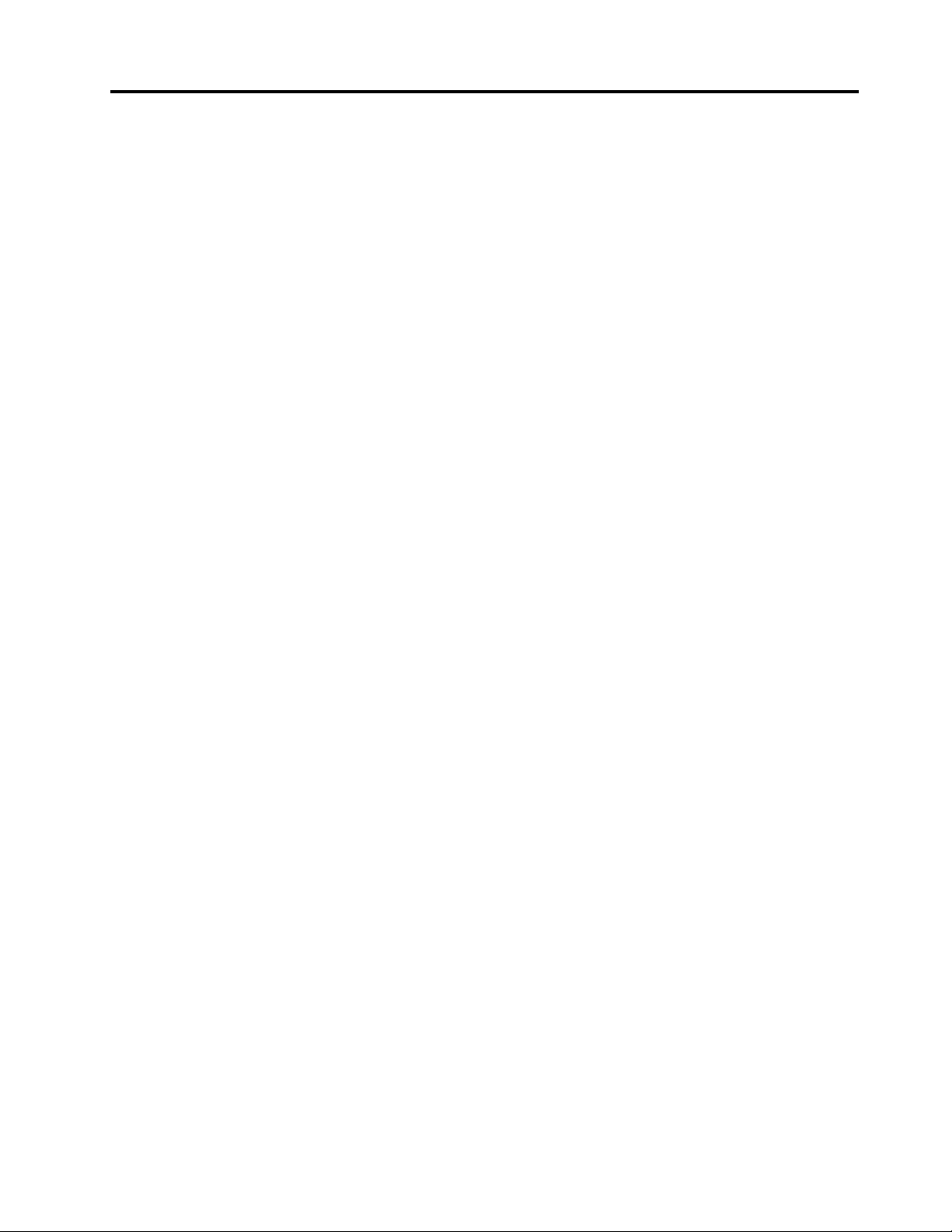
Brugafandreserviceydelser.......105
Købafereserviceydelser........105
TillægA.Bemærkninger......107
Varemærker................107
OplysningervedrørendegenbrugforBrasilien..114
Oplysningervedrørendegenbrugafbatterierfor
Taiwan..................115
Oplysningervedrørendegenbrugafbatterierfor
denEuropæiskeUnion...........115
TillægB.Oplysningerom
lovgivningsmæssigekrav......109
Bemærkningomeksportklassicering.....109
Bemærkningervedr.elektroniskstråling.....109
FCC(FederalCommunicationsCommission)
overensstemmelseserklæring.......109
Flereoplysningeromlovgivningsmæssigekrav..111
TillægC.Oplysningervedr.affald
afelektriskogelektroniskudstyr
(WEEE)samtgenbrug........113
VigtigeWEEE-oplysninger..........113
Oplysningervedrørendegenbrug.......113
TillægD.Direktivvedrørende
begrænsningaffarligestoffer
(RoHS)................117
RoHS,Kina................117
RoHS,Tyrkiet...............117
RoHS,Ukraine...............117
RoHS,Indien...............118
TillægE.OplysningeromENERGY
STAR.................119
Stikordsregister...........121
©CopyrightLenovo2012
iii
Page 6
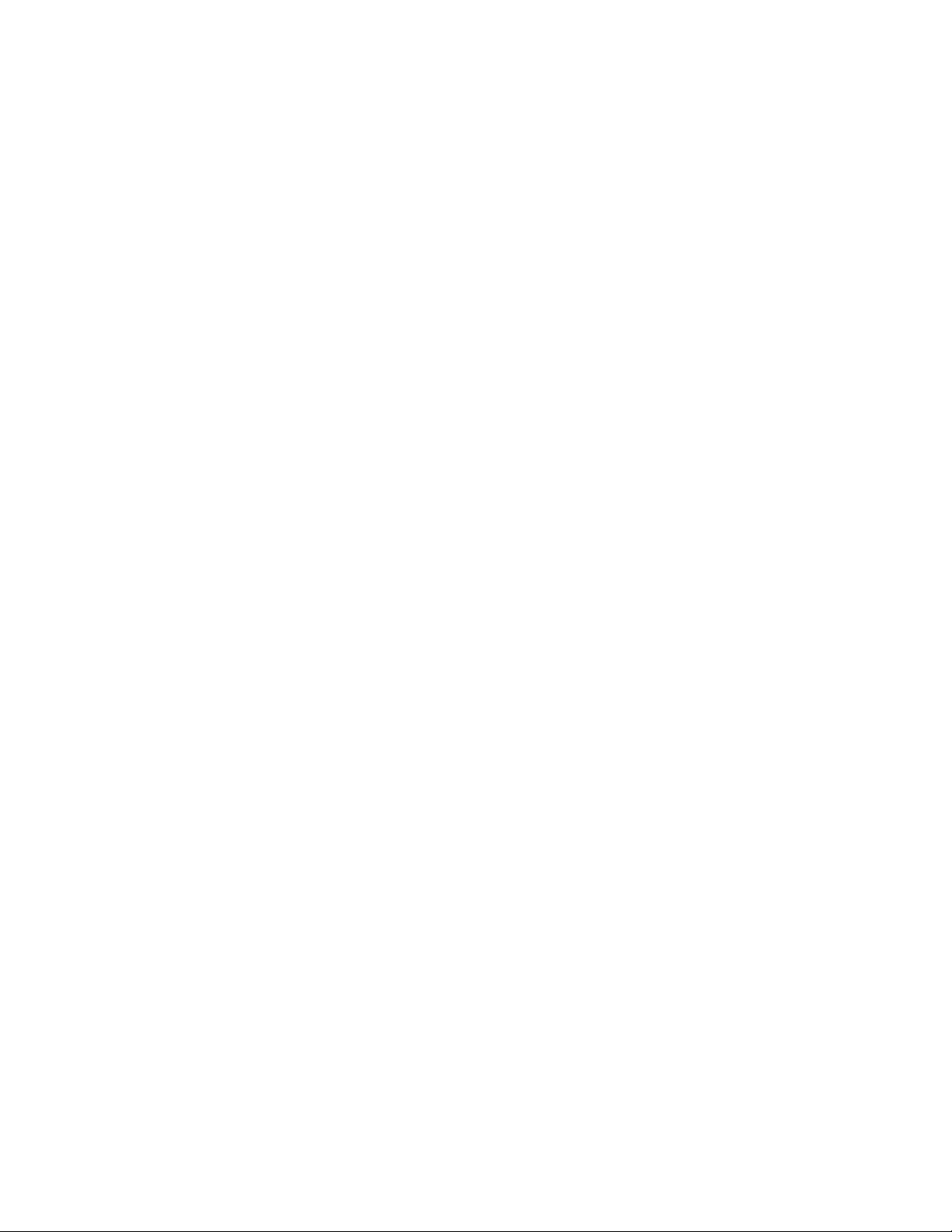
ivThinkStationBrugervejledning
Page 7
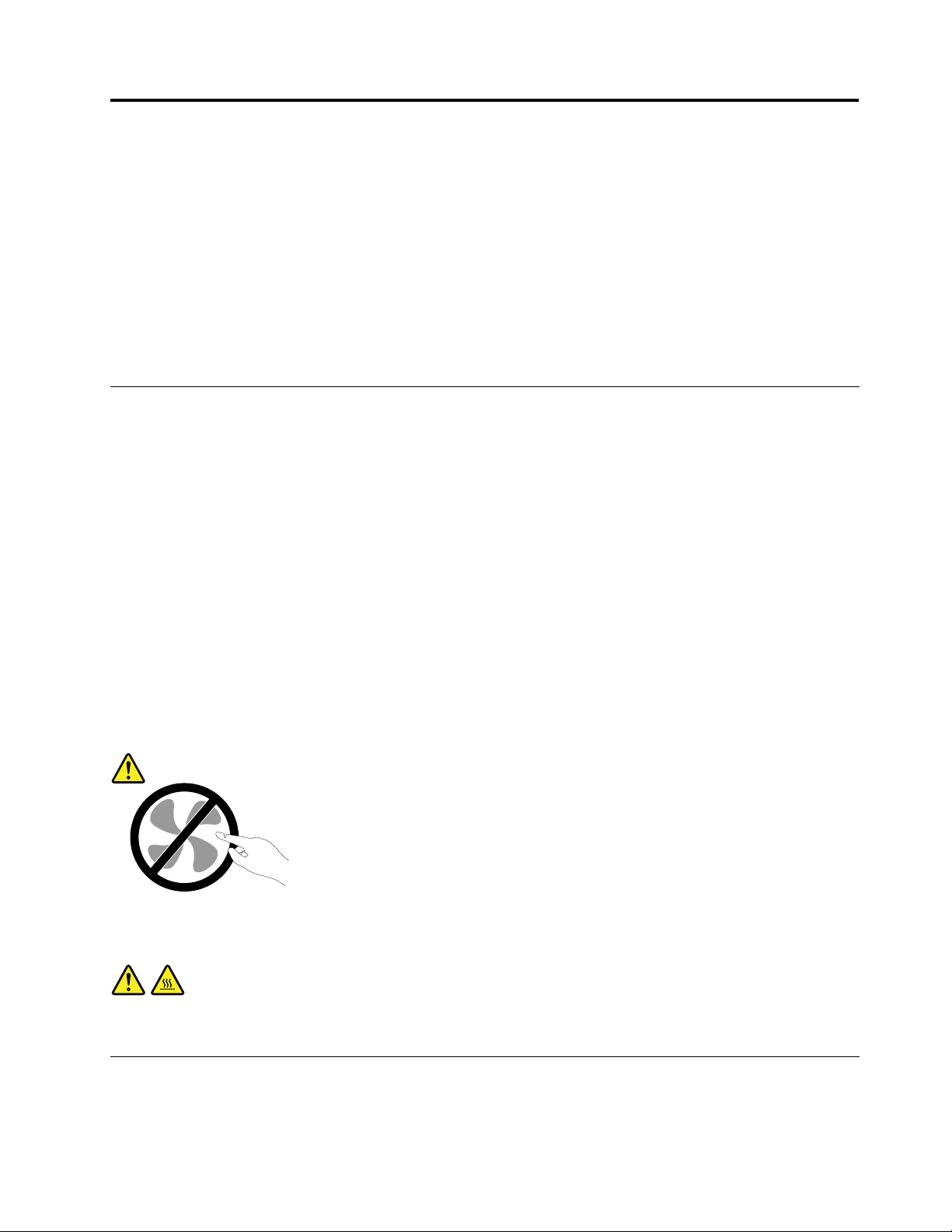
Vigtigesikkerhedsforskrifter
Paspå:
Førdubrugerdennebog,erdetvigtigt,atduharlæstalledesikkerhedsforskrifter,dergælderfor
detteprodukt.SeoplysningerneidetteafsnitogsikkerhedsoplysningerneiThinkStationSikkerhed,
garantiogopsætningsvejledning,derblevleveretsammenmeddetteprodukt.Vedatlæseogforstå
dissesikkerhedsforskrifterreducererdurisikoenforpersonskadeellerbeskadigelseafproduktet.
HvisduikkelængereharenkopiafThinkStationSikkerhed,garantiogopsætningsvejledning,kanduhente
enPDF-versionfraLenovo
ThinkStationSikkerhed,garantiogopsætningsvejledningogdenneThinkStationBrugervejledningpåere
sprogpåLenovossupportwebsted.
®
ssupportwebstedpåhttp://www.lenovo.com/support.Dukanogsånde
Serviceogopgraderinger
Forsøgikkeselvatservicereetprodukt,medmindrekundesupportcentretharbedtdigomatgøredet,eller
hvisdeterangivetidokumentationen.Brugkunenserviceudbyder,derergodkendttilatreparereet
bestemtprodukt.
Bemærk:Nogledeleafcomputerenkanopgraderesellerudskiftesafkunden.Opgraderingerkaldestypisk
forekstraudstyr.Dele,derkanudskiftesafkunden,kaldesforCRU'er(CustomerReplaceableUnits).Lenovo
levererdokumentationmedenvejledning,nårkundenselvkaninstallereekstraudstyrellerudskifteCRU'er.
Duskalnøjefølgevejledningen,nårduselvinstallererellerudskifterdele.Nårcomputerenerslukket,det
vilsige,nårtændt-lampenikkelyser,betyderdetikkenødvendigvis,atderikkeerspændingiproduktet.
Kontrolléraltid,atdererslukketforstrømmen,ogatprodukteterafmonteretfrastrømkilden,indendufjerner
dæksletfraetproduktmednetledning.DererereoplysningeromCRU'eriKapitel5“Installationeller
udskiftningafhardware”påside33.Kontaktkundesupportcentret,hvisduharspørgsmål.
Selvomderikkeernogendele,derbevægersigicomputeren,nårnetledningenerafmonteret,skaldu
alligevelværeopmærksompåfølgendeadvarsler.
Paspå:
Farligebevægeligedele.Holdngreogandrelegemsdelevækfradetteområde.
Paspå:
FørduudskifterCRU'er,skalduslukkeforcomputeren.Venti3-5minutter,såcomputerenkan
afkøles,indenduåbnerdækslet.
Undgåstatiskelektricitet
Statiskelektriciteterikkeskadeligformennesker.Imidlertidkandetbeskadigecomputerensdeleogudstyr.
Dele,dererfølsommeoverforstatiskelektricitet,kanblivebeskadiget,hvisduikkehåndtererdemkorrekt.
©CopyrightLenovo2012
v
Page 8
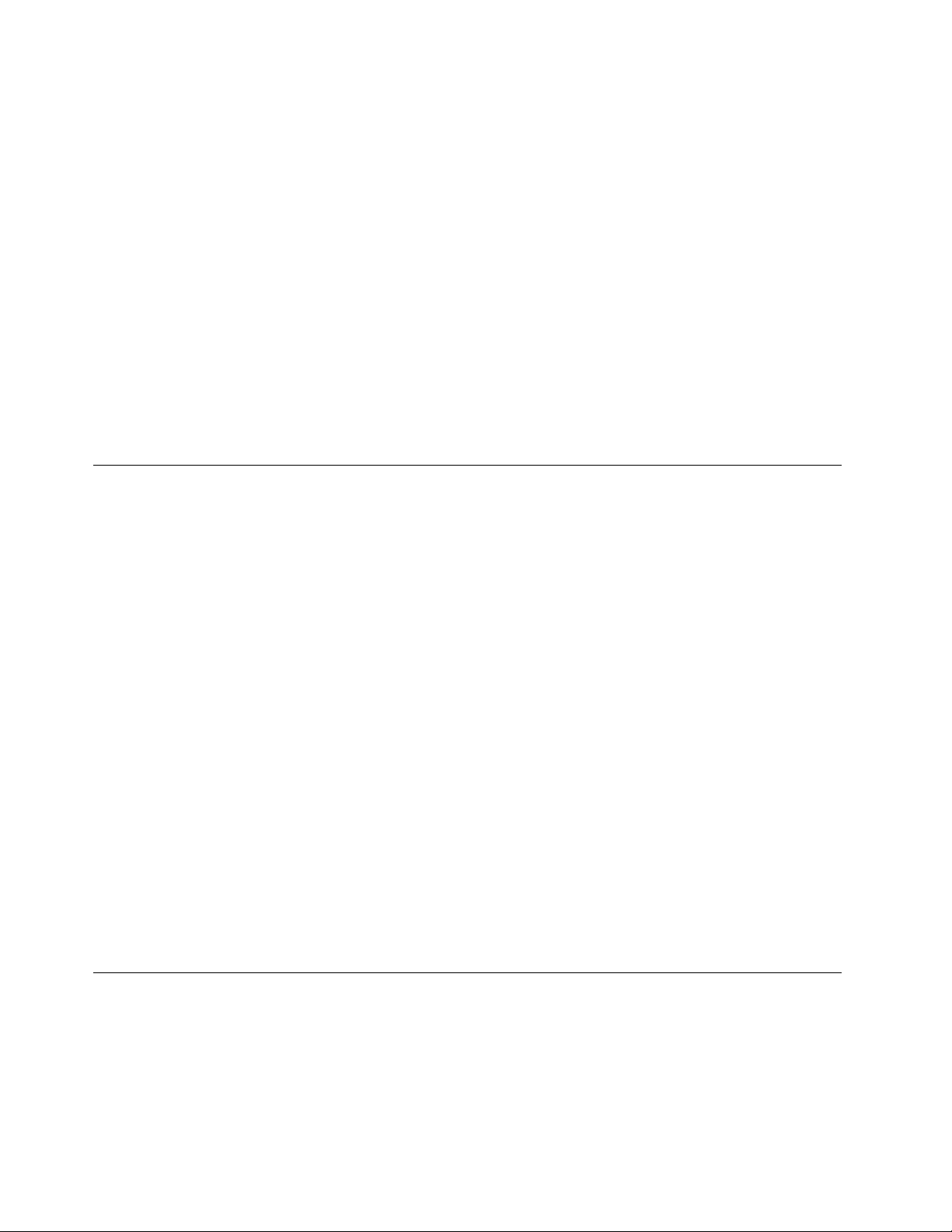
NårudpakkerekstraudstyrellerCRU'erud,måduførståbnedenantistatiskepose,nårdubliverbedt
omdetivejledningen.
Følgdisseforholdsreglerforatundgåstatiskelektricitet,nårduhåndtererekstraudstyrellerCRU'er,eller
nårcomputereneråben:
•Begrænsdinebevægelser.Nårdubevægerdig,skabesderstatiskelektricitetomkringdig.
•Håndtéraltidkomponenterneforsigtigt.Tagfatikantenafadaptere,hukommelsesmodulerogandre
kredsløbskort.Røraldrigvedkredsløbene.
•Ladikkeandrerørevedkomponenterne.
•Nårduinstallererendel,dererfølsomoverforstatiskelektricitet,skalduladedenantistatiskeposemed
delenirørevedudvidelsesportensmetaldækselellervedenandenumaletmetaladepåcomputereni
mindsttosekunder.Detreducererstatiskelektricitetiposenogfradinkrop.
•Hvisdetermuligt,skalduinstalleredennyedeldirekteicomputeren,nårduhartagetdenudafden
antistatiskepose,udenatlæggedelenfradig.Hvisdetikkeermuligt,skaldulæggedenantistatiske
posepåenplanoveradeoglæggedelenpåposen.
•Dumåikkelæggedelenpåcomputerensdækselellerpåandetmetalliskmateriale.
Netledningerogomformere
Brugkundenetledningerogomformere,derleveresafproducenten.
Netledningerneskalværesikkerhedsgodkendt.IT ysklandskaldetværeH05VV-F ,3G,0,75mm
Iandrelandeskaldekorrektetyperanvendespåtilsvarendevis.
Rulaldrignetledningenomkringomformerenelleretandetobjekt.Detkanosse,knækkeellerbøje
netledningen.Detkanudgøreensikkerhedsrisiko.
Placéraltidnetledningerne,såderikketrædespådem,ellersådeikkekommeriklemme.
Beskytledningenogomformerenmodvæsker.Dumåf.eks.ikkeplacereledningenelleromformereni
nærhedenafhåndvaske,badekar,toiletterellerpågulve,derblivervasketmedydenderengøringsmidler.
Væskerkanforårsageenkortslutning,isærhvisnetledningenelleromformerenerblevetbeskadiget.Væsker
kanogsågradvisttærestikketpånetledningenog/ellerstikketpåomformeren,hvilketkanforårsage
overophedning.
Tilslutaltidnetledningerogsignalkableridenkorrekterækkefølge,ogkontrollér,atallenetledningerneer
korrekttilsluttetstikkontakterne.
Brugikkeomformere,hvorstikbeneneertærede,og/ellersomvisertegnpåoverophedning,f.eks.ødelagt
plastic.
Brugikkenetledninger,hvorstikkeneibeggeendervisertegnpåtæringelleroverophedning,ellerhvor
netledningenerødelagtpånogenmåde.
2
ellerbedre.
Forlængerledningeroglignendeudstyr
Kontrollér,atdeforlængerledninger,spændingsstabilisatorer,UPS(UninterruptiblePowerSupply)og
multistikdåser,somdubruger,kanhåndtereproduktetsstrømkrav.Dumåaldrigoverbelasteovennævnte
udstyr.Hvisdubrugermultistikdåser,måbelastningenikkeoverstigemultistikdåsensinputkapacitet.
Kontaktenelektrikerforatfåereoplysninger,hvisduharspørgsmålomstrømbelastning,strømkrav,
oginputkapacitet.
viThinkStationBrugervejledning
Page 9
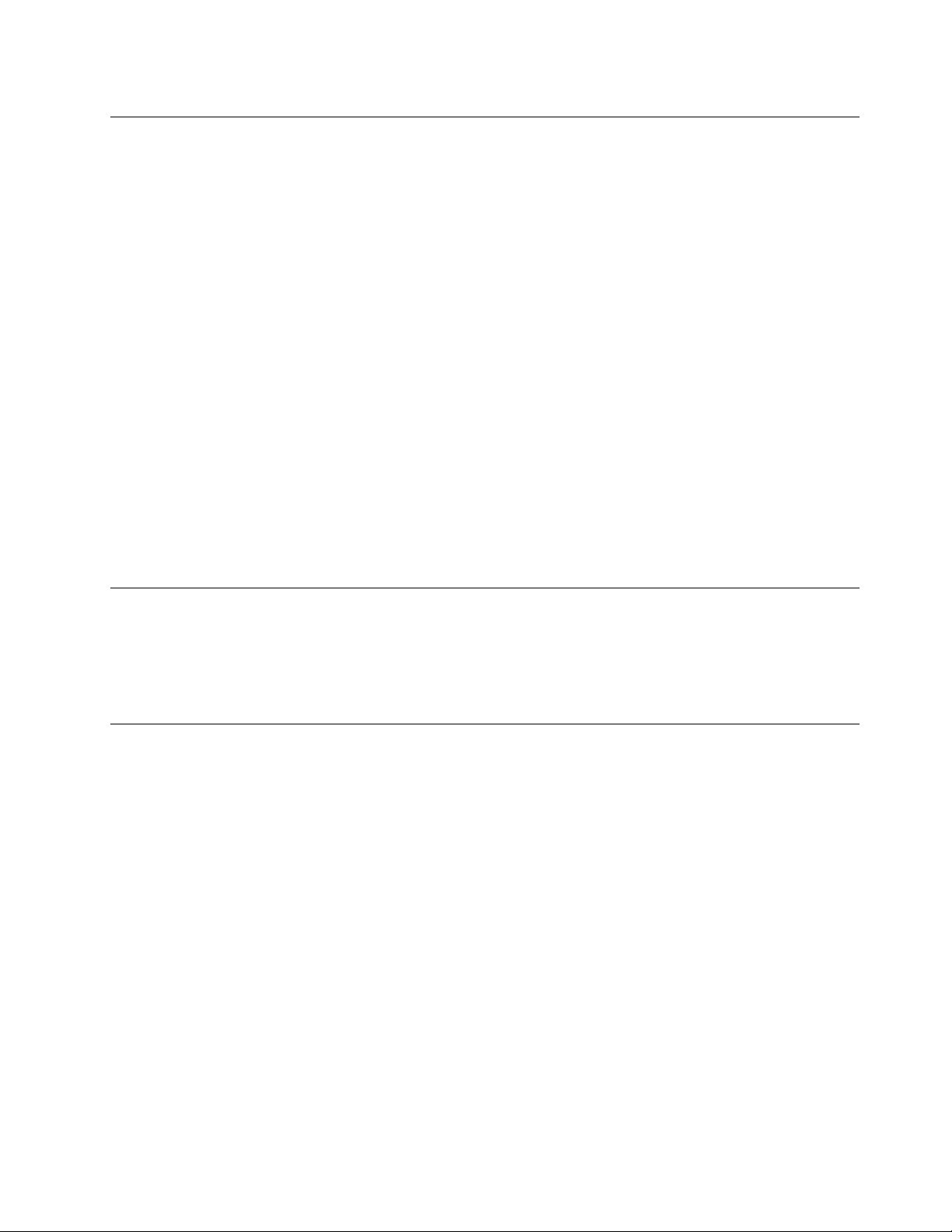
Stikogstikkontakter
Hvisdenstikkontakt,somduvilbrugesammenmedcomputerudstyret,erødelagtellertæret,måduikke
brugeden,førdenerudskiftetafenuddannetelektriker.
Dumåikkebøjeellerændrestikket.Hvisstikketerødelagt,skaldufåetnythosforhandleren.
Brugikkesammestikkontakt,somdubrugertilandreapparater,dertrækkerstoremængderstrøm.Du
risikerer,atustabilspændingødelæggercomputeren,dataellertilsluttedeenheder.
Nogleprodukterleveresmedettre-bensstik.Dissestikmåkunanvendessammenmedenstikkontaktmed
jordforbindelse.Deterensikkerhedsforanstaltning.Dumåikkeignoreredennesikkerhedsforanstaltning
vedatprøveatindsættestikketienstikkontaktudenjordforbindelse.Hvisduikkekanindsættestikket
istikkontakten,skaldukontakteenelektriker,såhankaninstallereengodkendtstikkontakt.Dumå
aldrigoverbelasteenstikkontakt.Dengenerellesystembelastningmåikkeoverstige80%afgrenens
strømkapacitet.Kontaktenelektrikerforatfåereoplysninger,hvisduharspørgsmålomstrømbelastning
oggrenensstrømkapacitet.
Kontrollér,atdenstikkontakt,dubruger,hardetkorrekteantalledninger,atdenernematkommetil,ogat
densiddertætpåudstyret.Dumåikkestrækkenetledningerheltud,dadetkanødelæggedem.
Kontrollér,atstikkontaktenlevererkorrektspændingogstrømtildetprodukt,duinstallerer.
Værforsigtig,nårdutilslutterogtagernetledningerudafstikkontakten.
Eksterneenheder
Deenestekablertileksterneenheder,dumåtilslutteellerafmontere,menscomputerenertændt,erUSB
(UniversalSerialBus)-og1394-kabler.Ellersrisikererduatbeskadigecomputeren.Ventmindstfem
sekundereftercomputerenerslukket,førduafmonterereksternekabler,foratundgåeventuelskade
påtilsluttedeenheder.
Varmeogventilation
Computere,vekselstrømsadaptereogandettilbehørgenererervarme,nårdeertændt,ognårbatteriet
oplades.Følgaltiddissegrundlæggendeforholdsregler:
•Ladikkecomputeren,vekselstrømsadapterenellertilbehørliggeiskødetellerandrestederpå
kroppenienlængereperiode,menscomputereneribrug,ellermensbatterietoplades.Computeren,
vekselstrømsadapterenogmegettilbehørgenererervarme,nårdeeridrift.Hviscomputereneriberøring
medkroppenilængeretid,kandetgiveubehagogisidsteendeforbrændinger.
•Dumåikkeopladebatterietellerbrugecomputeren,vekselstrømsadapterenellertilbehørnærved
brændbarematerialerellerpåsteder,hvordererrisikoforeksplosion.
•Ventilationshuller,blæsereogkølepladerleveresmedproduktetafsikkerhedsmæssigeårsagerogforat
giveenmerebehageligogpålideligdrift.Dukankommetilatblokeredisse,hvisdubrugercomputereni
sengen,påensofa,ettæppeellerlignende.Dumåaldrigblokereellertildækkeventilationshullerne,og
dumåhellerikkedeaktivereblæserne.
Undersøgcomputerenmindsténganghvertredjemånedforatse,omderharsamletsigstøviden.Førdu
undersøgercomputeren,skalduslukkefordenogtagenetledningsstikketudafstikkontakten.Fjernderefter
støvfraluftgitreoghulleridækslet.Hvisderharsamletsigstøvudvendigt,skalduogsåundersøgeom
dererstøvindvendigt,herunderpåkølepladenogiluftgitreogblæsere.Fjerneventueltstøv.Duskalaltid
slukkeforcomputerenogtrækkestikketudafstikkontakten,førduåbnerdækslet.Duskalundgåatbruge
©CopyrightLenovo2012
vii
Page 10
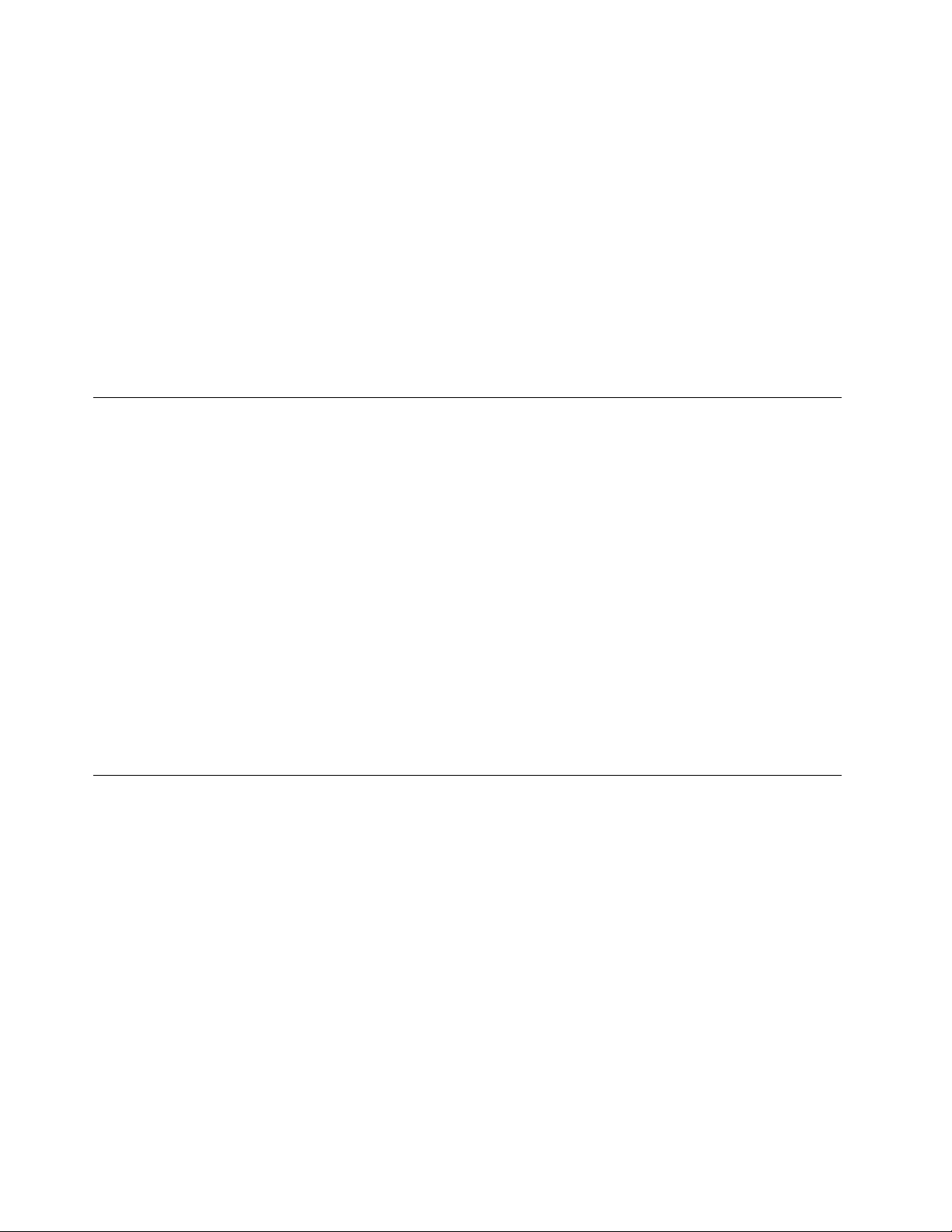
computereniområder,derliggernærmereend60centimeterfraområdermedmegettrak.Hvisduikke
kanundgådet,skalduundersøgecomputerenogrengøredenoftere.
Følgdissegrundlæggendeforholdsregler.Detøgerdinegensikkerhedogforøgercomputerensydeevne.
•Sørgfor,atdæksleterlukket,nårcomputerenersattil.
•Undersøgregelmæssigtcomputerensydersideforatse,omderharsamletsigstøv.
•Fjernstøvfraluftgitreoghulleridækslet.Detkanværenødvendigtatrengørecomputerenoftere,hvis
denerplaceretpåetsted,hvorderermegetstøvetellermegettrak.
•Blokérikkeventilationshullerne.
•Benytikkecomputeren,mensdenstårietskabellerlignende,dadetkanøgerisikoenforoverophedning.
•Temperaturenpåluftstrømmenindicomputerenmåikkeoverstige35°C.
•Installérikkeluftltreringsudstyr.Detkanforhindrekorrektkøling.
Driftsbetingelser
Detoptimaledriftsmiljøforcomputerener10°C-35°Cmedenluftfugtighedmellem35-80%.Hvis
computerenbliveropbevaretellertransporteretvedtemperaturerlavereend10°C,skaldulangsomtlade
computerenvarmeoptilenoptimaldriftstemperaturpå10°Ctil35°Cførbrug.Detkantageoptiltotimer
underekstremeforhold.Hvisduikkeladercomputerenopnåenoptimaltemperatur,førdubrugerden,
risikererduuopretteligeskaderpåcomputeren.
Hvisdetermuligt,skalduplacerecomputerenietvelventileretogtørtlokale,ogikkeidirektesol.
Undgåathaveelektriskeapparatersomf.eks.ventilatorer,radioer,forstærkedehøjtalereogmikroovnetæt
påcomputeren,fordidestærkemagnetfelter,dergenereresafdisseapparater,kanbeskadigeskærmen
ogdatapåharddisken.
Sætikkedrikkevarerovenpåellervedsidenafcomputerenellertilsluttedeenheder.Hvisduspildervæske
påellericomputerenellerentilsluttetenhed,kanderopståenkortslutningellerandenskade.
Undgåspisningellerrygninghenovertastaturet.Derkanopståskader,hvisderkommerkrummereller
askeitastaturet.
Sikkerhedsforskrifterformodem
Paspå:
ForatreducererisikoenforbrandskaldukunbrugeenNr.26AWG-telekommunikationsledningeller
større(f.eks.Nr.24AWG),dererangivetafUnderwritersLaboratories(UL)ellercerticeretafCSA
(CanadianStandardsAssociation).
Følgdissegrundlæggendesikkerhedsforskrifter,nårdubrugerteleudstyrforatnedsætterisikoenforbrand,
elektriskstødellerpersonskade:
•Tilslutaldrigtelefonledningeritordenvejr.
•Installéraldrigtelefonstikivådelokaliteter,medmindrejackstikketerberegnettilvådelokaliteter.
•Røraldrigveduisoleredetelefonledningerellerterminalstik,medmindretelefonledningenerafmonteret
franetværksinterfacet.
•Værforsigtig,nårduinstallererellerændrerentelefonforbindelse.
•Brugikkeentelefon(bortsetfraentrådløs)itordenvejr.Dererfareforelektriskstødfralynnedslag.
•Brugikketelefonentilatrapportereetgasudslipinærhedenafudslippet.
viiiThinkStationBrugervejledning
Page 11
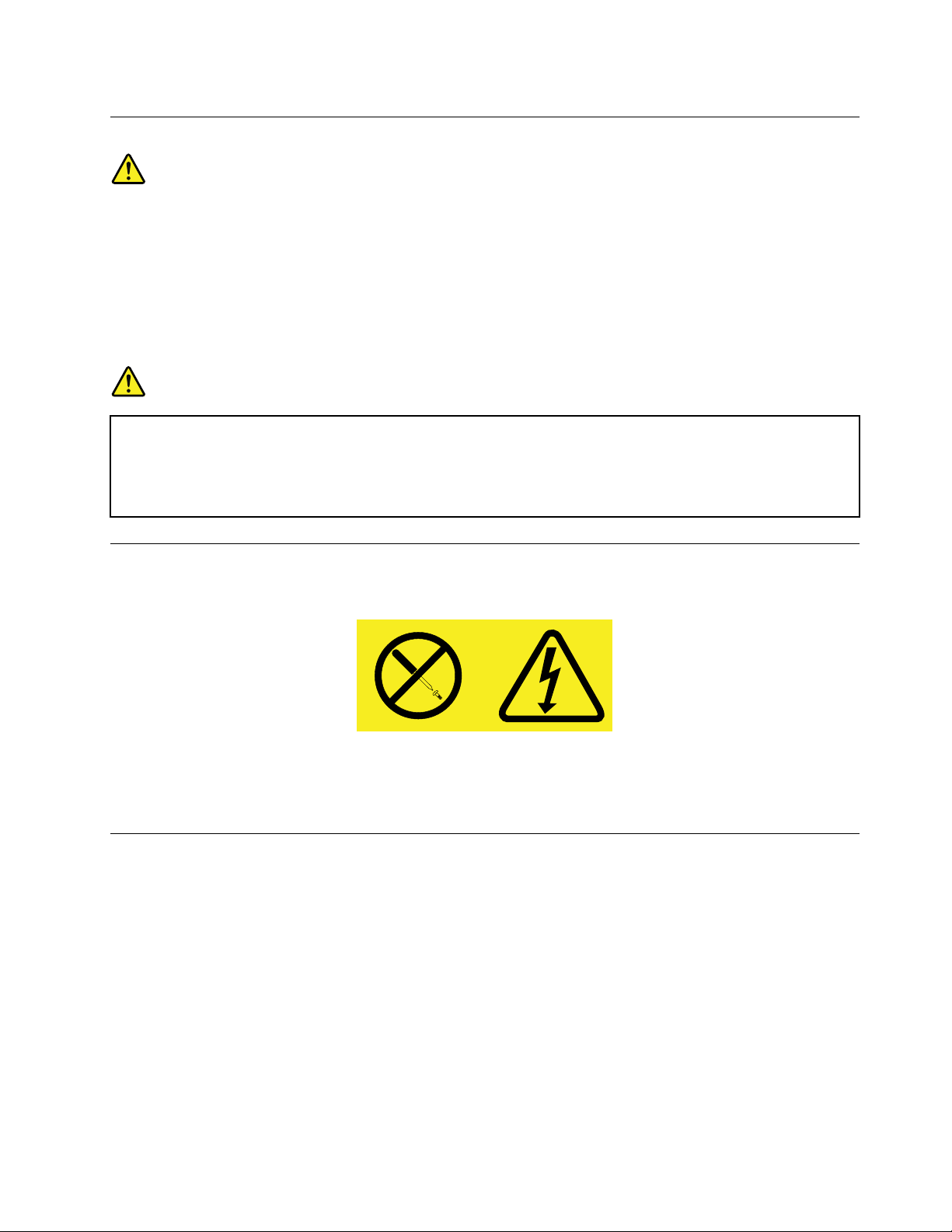
Sikkerhedsforskrifterforlaser
Paspå:
Bemærkfølgende,nårlaserprodukter(f.eks.CD-ROM'er,DVD-drev,beroptiskeenhedereller
sendere)erinstalleret:
•Fjernikkedækslerne.Fjernikkelaserproduktetsdæksler.Detkanresultereialvorligstrålingsfare.
Enhedenindeholderingendele,derkanudskiftesellerrepareres.
•Brugafjusteringsknapperellerudførelseafjusteringerellerandreprocedurerenddem,derer
beskrevether,kanresultereialvorligstrålingsfare.
Fare!
Visselaserprodukterindeholderenindbyggetklasse3Aellerklasse3Blaserdiode.Bemærk
følgende.
Laserstråling,nårdeneråben.Seikkedirekteindilaserstrålen,ogbenytikkeoptiskeinstrumenter
tilatseindilaserstrålen.Undgådirektelaserstråling.
Sikkerhedsforskrifterforstrømforsyning
Dumåaldrigfjernedæksletfrastrømforsyningsenhedenellerfraandredelemeddennemærkat.
Dererfarligspænding,strømogfarligeenerginiveaueriallekomponenter,hvordennemærkatsidderpå.
Dissekomponenterindeholderingendele,derkanudskiftesellerrepareres.Kontaktenservicetekniker,hvis
dumener,dererproblemermedenafdissedele.
Rengøringogvedligeholdelse
Detervigtigtatrenholdecomputerenogskrivebordet.Slukforcomputeren,ogafmontérnetledningen,
førdurengørcomputeren.Sprøjtikkeydenderengøringsmidlerdirektepåcomputeren,ogbrugikke
brændbarerengøringsmidler.Komrengøringsmidletpåenblødklud,ogtørcomputerensoveraderaf.
©CopyrightLenovo2012
ix
Page 12
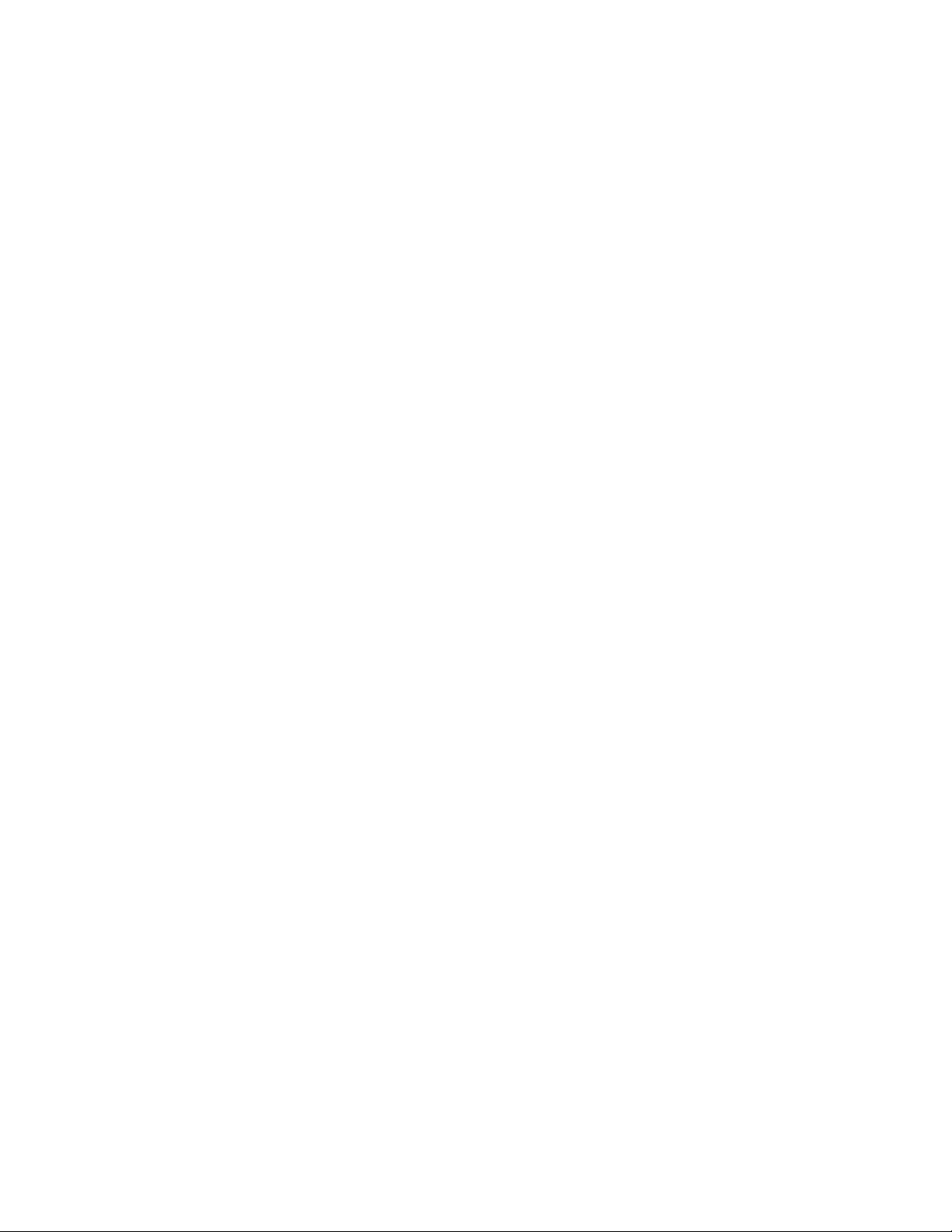
xThinkStationBrugervejledning
Page 13
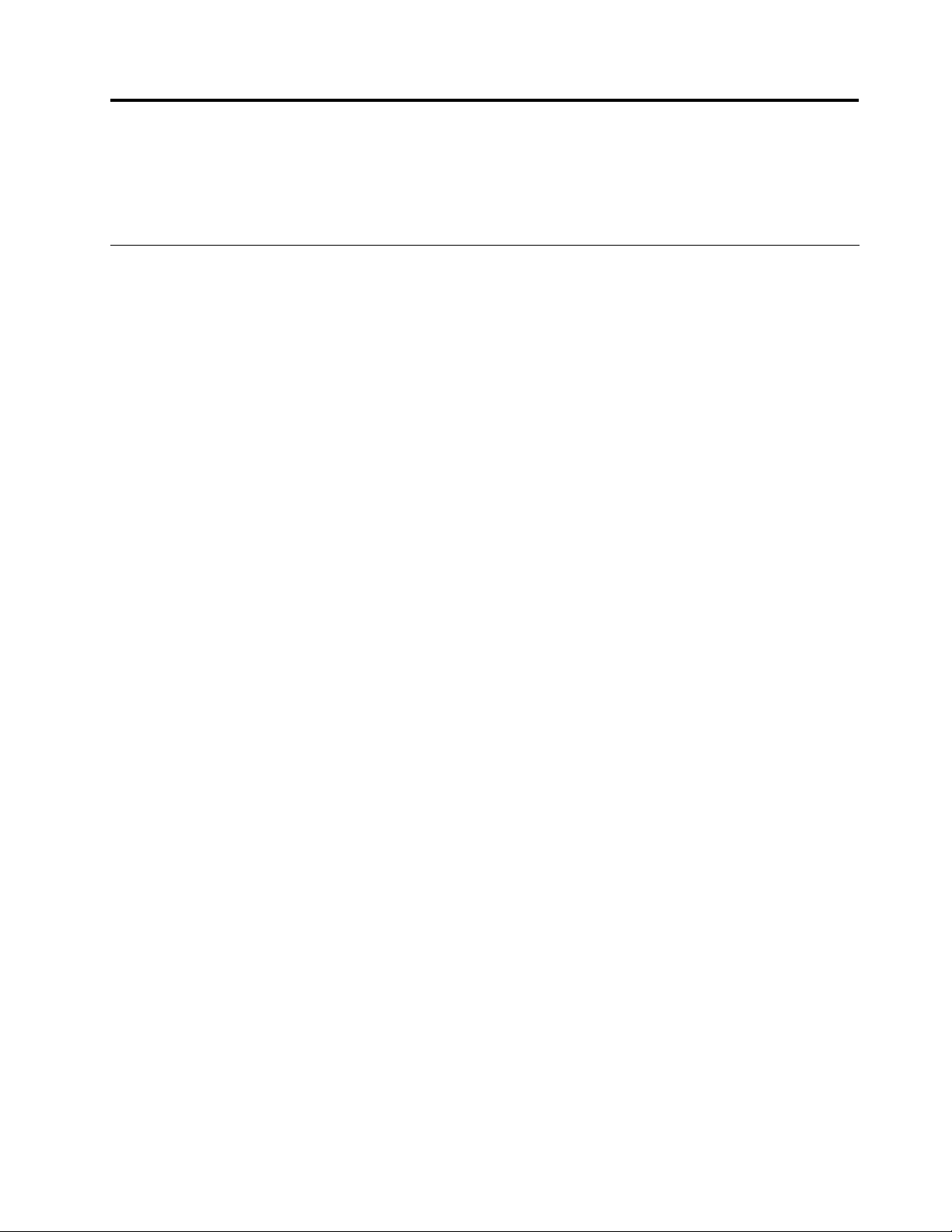
Kapitel1.Produktoversigt
Dettekapitelindeholderoplysningeromcomputerensfaciliteter,specikationer,programmerfraLenovo,
placeringenafstik,komponenter,delepåsystemkortetoginternedrev.
Faciliteter
Detteafsnitomhandlercomputerfunktionerne.Oplysningernedækkereremodeller.
Gøretaffølgendeforatseoplysningeromdinspecikkemodel:
•GåindiprogrammetSetupUtilityvedatfølgeinstruktionerneiKapitel7“BrugafprogrammetSetup
Utility”påside71
•IMicrosoft
®
Egenskaberforatseoplysningerne.
•IoperativsystemetWindows8skalduyttemarkørentilskærmhjørnetentenøversttilhøjreellernederst
tilhøjreforatseamuletterne.KliksåpåIndstillinger➙Pc-oplysningerforatseoplysningerne.
Mikroprocessor
Computerenleveresmedenaffølgendemikroprocessorer(størrelsenpådeninternecachevariererefter
modeltype):
•Intel
®
Celeron
•IntelCore™i3-mikroprocessor
•IntelCorei5-mikroprocessor
•IntelCorei7-mikroprocessor
•IntelPentium
•IntelXeon
®
.VælgderefterMain➙SystemSummaryforatseoplysningerne.
Windows
®
®
-mikroprocessor
®
7operativsystemskalduklikkepåStarthøjreklikkepåComputerogvælg
-mikroprocessor
-mikroprocessor
Hukommelse
ComputerenunderstøtteroptilreDDR3UDIMM-moduler(DoubleDataRate3UnbufferedDualInline
MemoryModule).
Internedrev
•Optiskdrev:DVD-ROM,DVD-RellerBlu-ray(valgfrit)
•SATA-harddisk(SerialAdvancedTechnologyAttachment)
Bemærk:ComputerenunderstøtterSATA2.0-ogSATA3.0-enheder.Dererereoplysningeriafsnittet
“Placeringafdelenepåsystemkortet”påside13
.
•SSD-drev(SolidStateDrive)(vissemodeller)
Videosubsystem
•IndbyggetgrakkorttiletVGA-stik(VideoGraphicsArray)ogetDisplayPort-stik
•StiktilPCIExpress-grakkort(x16)påsystemkortettilseparatgrakkort
Lydsubsystem
©CopyrightLenovo2012
1
Page 14
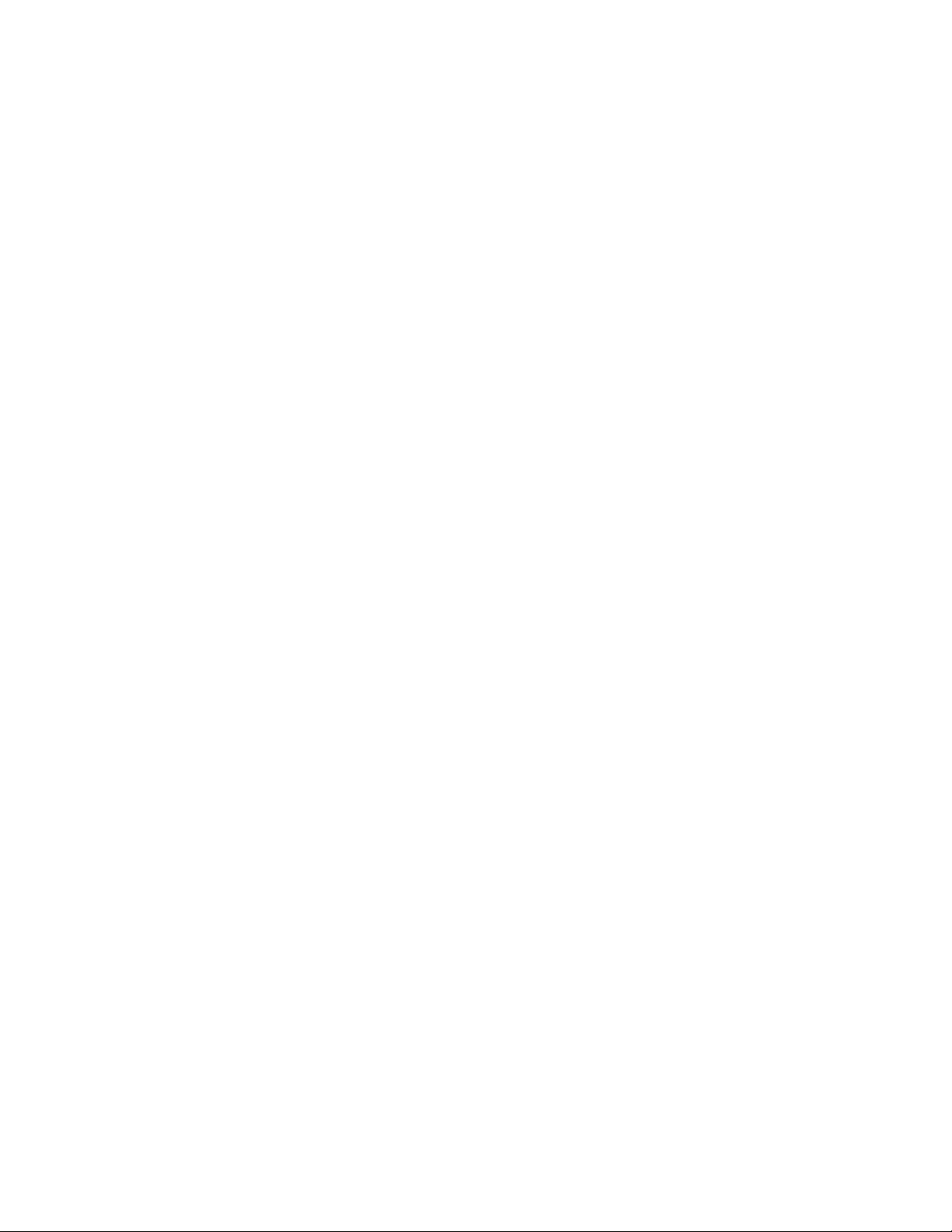
•IndbyggetHD-lyd(high-denition)
•Stiktillydindgang,lydudgangogmikrofonpåbagsiden
•Mikrofonstikogstiktilhovedtelefonpåforsiden
•Internhøjtaler
Tilslutningsmuligheder
•IndbyggetEthernet-kontrolenhed(100/1000mbit/s)
Systemstyringsfunktioner
•MulighedforatlagreresultaterafPOST-testafhardware
•DMI(DesktopManagementInterface)
DMI(DesktopManagementInterface)giverbrugereenfællessti,hvordekanfåadgangtiloplysningerom
alleaspekterafencomputer,herunderprocessortype,installationsdato,tilsluttedeprintereogandreydre
enhederogstrømkildersamtenvedligeholdelsesoversigt.
•ErP-compliancetilstand
ErP-compliancetilstand(Energy-relatedProductsDirective)reducererforbrugetafelektricitet,
nårcomputereneristandbytilstandellerslukket.Dererereoplysningeriafsnittet“Aktivér
ErP-compliancetilstand”påside74
.
•IntelStandardManageability
IntelStandardManageabilityerhardware-ogrmwareteknologi,sombyggerbestemtfunktionalitetind
icomputereforatgøredemlettereogbilligereforvirksomhederatovervåge,vedligeholde,opdatere,
opgradereogreparere.
•IntelAMT(ActiveManagementT echnology)(vissemodeller)
IntelAMTerhardware-ogrmwareteknologi,sombyggerbestemtfunktionalitetindicomputereforat
gøredemlettereogbilligereforvirksomhederatovervåge,vedligeholde,opdatere,opgradereogreparere.
•IntelMatrixStorageManager
IntelMatrixStorageManagererenenhedsdriver,somkananvendeSATARAID5-arraysogSATARAID
10-arrayspåbestemtesystemkortmedIntel-chipsettilatforbedreharddiskydelsen.
•PXE(PrebootExecutionEnvironment)
PrebootExecutionEnvironmenteretmiljøtilstartafcomputerevedhjælpafetnetværksinterface,somer
uafhængigtafdatalagerenheder(f.eks.enharddisk)ellerinstalleredestyresystemer.
•ICE(IntelligentCoolingEngine)
ICE(IntelligentCoolingEngine)erenvarmestyringsløsning,somgørdetmuligtforcomputerenat
køremedbedretemperaturhåndteringogbedreakustiskydelse.ICE-funktionenovervågerdesuden
computerenstemperaturhåndteringforatidenticerevarmeproblemer.Dererereoplysningeri
“ICE-ydelsestilstand”påside75
og“ICE-temperaturadvarsel”påside75.
•SMBIOS(SystemManagementBasicInput/OutputSystem)ogSM-software
SMBIOS-specikationendenererdatastrukturerogadgangsmetoderienBIOS,somgørdetmuligtfor
enbrugerelleretprogramatlagreoghenteoplysninger,somerspecikkefordenpågældendecomputer.
•WakeonLAN
WakeonLANerenEthernet-computernetværksstandard,sombevirker,atencomputerkantændeseller
aktiveresafennetværksmeddelelse.Meddelelsensendessomregelafetprogram,derkørerpåenanden
computerpådetsammeLAN(LocalAreaNetwork).
•WakeonRing
WakeonRing,ogsåkaldetWakeonModem,erenspecikation,somgørdetmuligtforunderstøttede
computereogenhederatgenoptagenormaldriftfraslumre-ellerdvaletilstand.
2ThinkStationBrugervejledning
Page 15
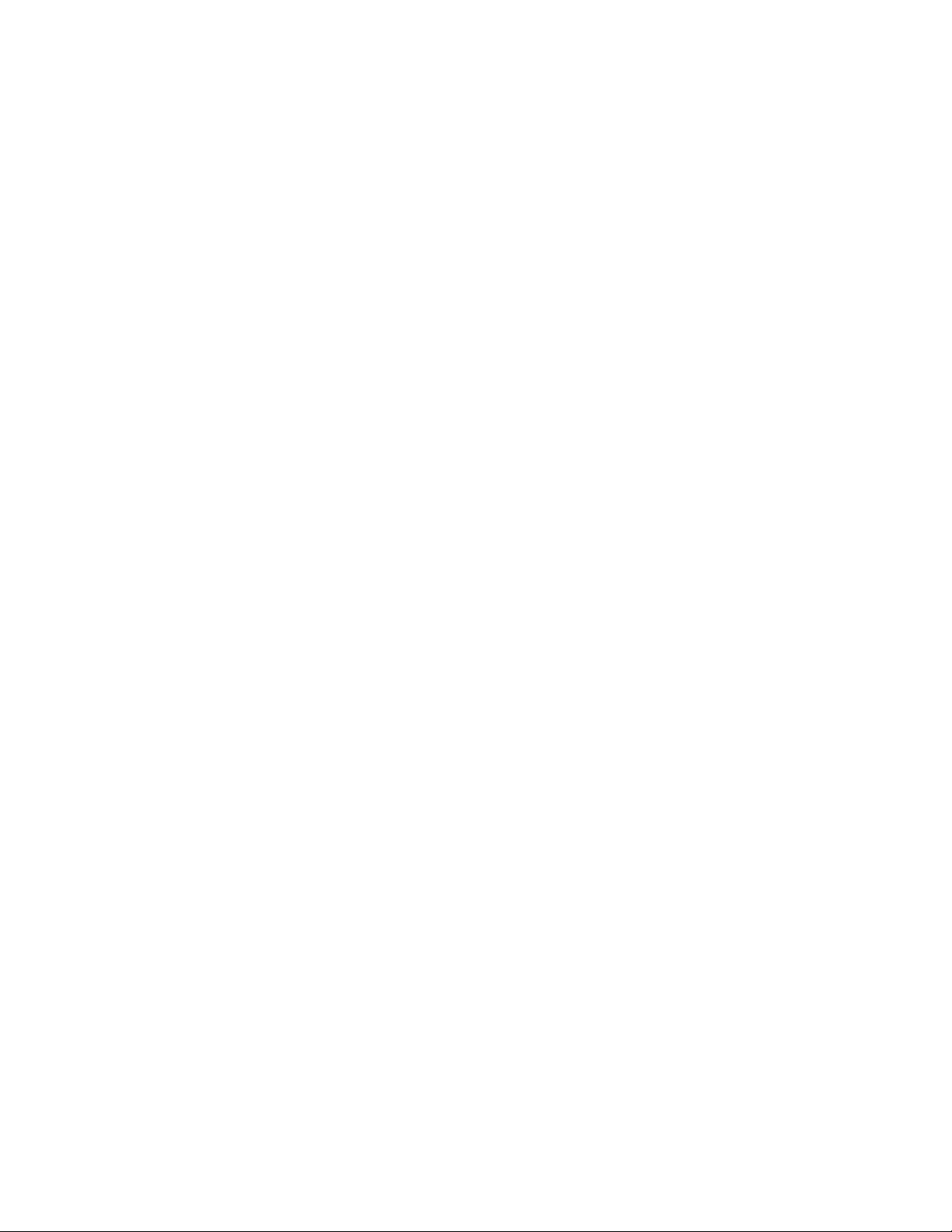
•(WMI)(WindowsManagementInstrumentation)
WMI(WindowsManagementInstrumentation)eretsætafudvidelserafWDM(WindowsDriverModel).
Dettilførerstyresystemetengrænseade,hvorigennemanvendtekomponenterlevereroplysninger
ogmeddelelser.
I/O-funktioner(Input/Output)
•9-bensserieltstik(étstandardogétsomekstraudstyr)
•FireUSB2.0-stik(UniversalSerialBus)(topåforsidenogtopåbagsiden)
•FireUSB3.0-stik
•EtEthernet-stik
•EtellerereDisplayPort-stik(afhængerafmodellen)
•EtDVI-stik(afhængerafmodellen)
•EtVGA-skærmstik
•EtPersonalSystem/2-tastaturstik(PS/2)(valgfrit)
•EtstiktilPS/2-mus(ekstraudstyr)
•Trelydstik(stiktillydindgang,lydudgangogmikrofon)påbagsiden
•Tolydstik(mikrofonoghovedtelefon)påforsiden
Dererereoplysningeri“Stik,kontrollerogindikatorerpåcomputerensforside”påside9
og“Stikpå
computerensbagside”påside10.
Udvidelsesmuligheder
•Tobåsetilharddiske(énstandardogénsomekstraudstyr)
•Tobåsetiloptiskedrev
•TostiktilPCI-kort
•EtstiktilPCIExpress-kort(x1)
•EtstiktilPCIExpress-grakkort(x16)
•Enbåstilkortlæser
Strømforsyning
Computerenleveresmedenaffølgendetyperstrømforsyning:
•280Wstrømforsyningmedautomatiskspændingsvælger
•450Wstrømforsyningmedautomatiskspændingsvælger
Sikkerhedsfunktioner
•ProgrammetComputraceAgentintegreretirmware
•Kontakttilregistreringafdæksel(kaldesogsådækselføler)
•Mulighedforataktivereellerdeaktivereenenhed
•MulighedforataktivereellerdeaktivereUSB-stikindividuelt
•Tastaturmedngeraftrykslæser(leveressammenmedvissemodeller)
•Startkodeord(POP),administratorkodeordogharddiskkodeordforatforhindreuautoriseretbrugaf
computeren
•Kontrolafstartsekvens
Kapitel1.Produktoversigt3
Page 16
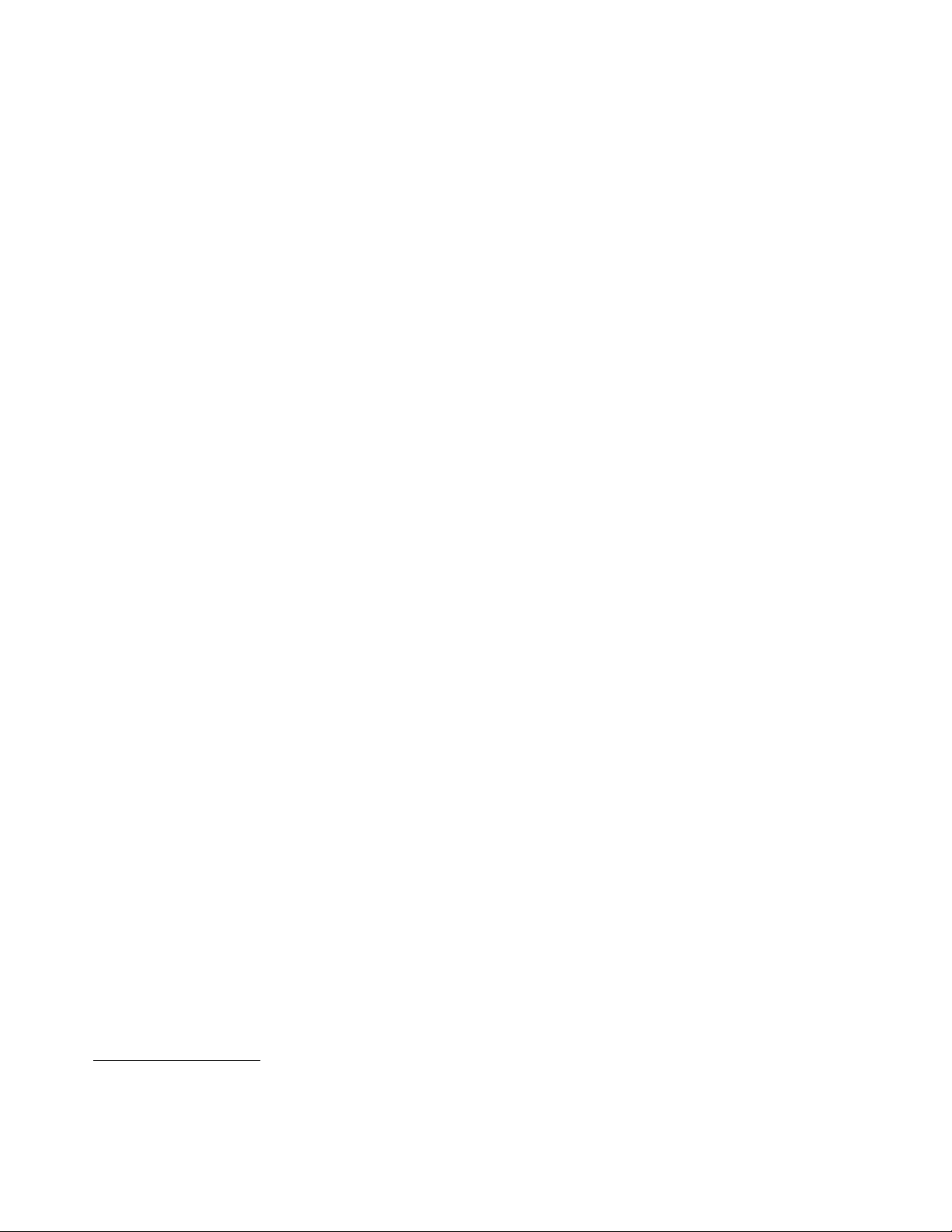
•Startudentastaturellermus
•Mulighedforatbrugeenkabellås(Kensington-lås)
•Mulighedforatbrugeenhængelås
•TrustedPlatformModule(TPM)
DererereoplysningeriafsnittetKapitel4“Sikkerhed”påside27.
Forudinstalleredeprogrammer
Computerenleveresmedforudinstalleredeprogrammer,sådukanarbejdenemmereogmeresikkert.Derer
ereoplysningeriafsnittet“Lenovo-programmer”påside5
.
Forudinstalleretstyresystem
Computerenleveresmedetaffølgendestyresystemerforudinstalleret:
•StyresystemetMicrosoftWindows7
•StyresystemetMicrosoftWindows8
Operativsystemet/-systemerne,certiceretellerkompatibilitetstestet
•Linux
®
•MicrosoftWindowsXPProfessionalSP3
1
(afhængerafmodellen)
1.Detellerdeoperativsystemer,dervisesher,certiceresellertestesforkompatibilitetpådettidspunkt,hvordenne
vejledningtrykkes.AndrestyresystemeranerkendesmåskeafLenovosomværendekompatiblemedcomputeren,
efteratdennevejledningertrykt.Listenkanændres.Dukanafgøre,ometstyresystemerblevetcerticereteller
testetforkompatibilitet,vedatbesøgeleverandørenswebsted.
4ThinkStationBrugervejledning
Page 17
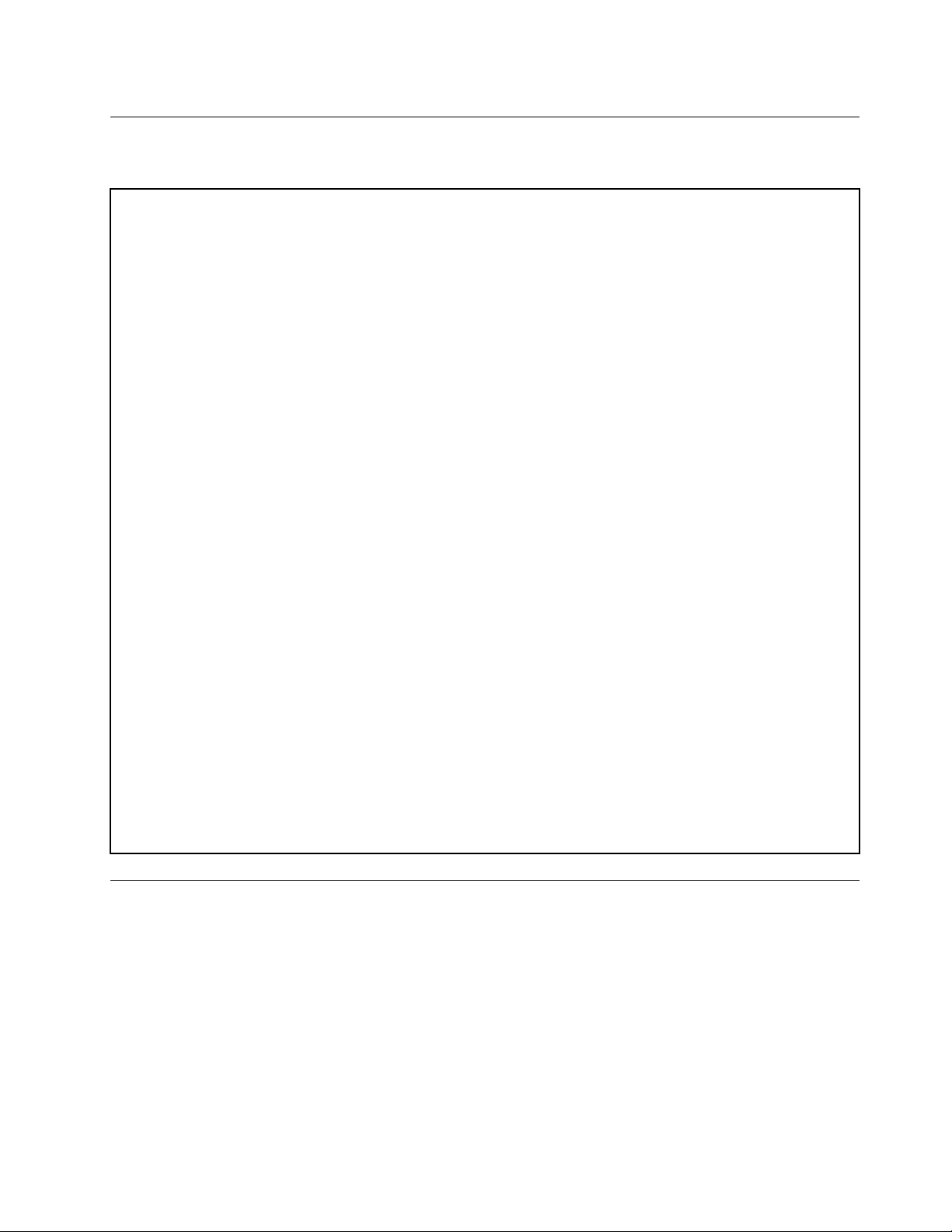
Specikationer
Detteafsnitbeskrivercomputerensfysiskespecikationer.
Dimensioner
Bredde:175mm
Højde:425,2mm
Dybde:430,8mm
Vægt
Maksimumkongurationvedlevering:11,2kg
Driftsbetingelser
•Lufttemperatur:
Idrift:10°Ctil35°C
Opbevaring:-40°Ctil60°Cioriginalemballage
Opbevaring:-10°Ctil60°Cudenemballage
•Luftfugtighed:
Idrift:20%til80%(ingenkondens)
Opbevaring:20%til90%(ingenkondens)
•Højde:
Idrift:-15,2til3.048m
Opbevaring:-15,2til10.668m
Elektriskinput
•Spænding:
–Lavtområde:
Minimum:100Vvekselstrøm
Maksimum:127Vvekselstrøm
Intervalforinputfrekvens:50til60Hz
–Højtområde:
Minimum:200Vvekselstrøm
Maksimum:240Vvekselstrøm
Intervalforinputfrekvens:50til60Hz
Lenovo-programmer
ComputerenleveresmedLenovo-programmer,sådukanarbejdenemmereogmeresikkert.Afhængigtaf
hvilkentypestyresystem,dererinstalleret,kanprogrammernevariere.
AdgangtilLenovo-programmeriWindows7-styresystemet
IWindows7-styresystemetkandufåadgangtilLenovo-programmerfraprogrammetLenovoThinkVantage
ToolsellerfraKontrolpanel.
SådanfårduadgangtilLenovo-programmerfraprogrammetLenovoThinkVantageTools
KlikpåStart➙Alleprogrammer➙LenovoThinkVantageToolsforatfåadgangtilLenovo-programmer
fraLenovoThinkVantageTools.Dobbeltklikderefterpåetprogramikonforatåbneprogrammet.
Kapitel1.Produktoversigt5
®
Page 18
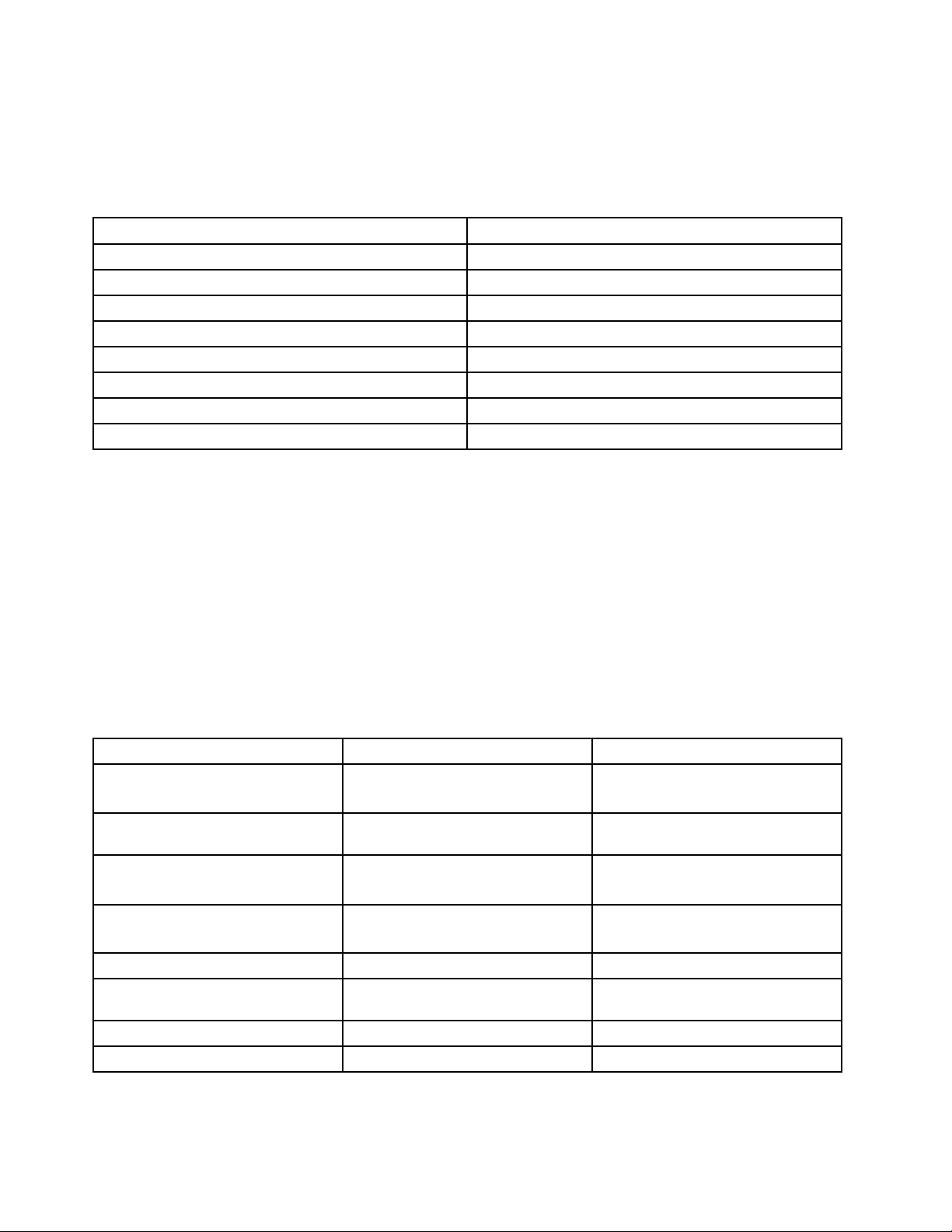
Bemærk:HvisetprogramikoninavigationsvinduetiLenovoThinkVantageTools-programmeternedtonet,
angiverdet,atduskalinstallereprogrammetmanuelt.Dobbeltklikpåprogramikonetforatinstallere
programmetmanuelt.Følghereftervejledningenpåskærmbilledet.Nårinstallationsprocessener
gennemført,aktiveresprogramikonet.
Tabel1.ProgrammeriprogrammetLenovoThinkVantageTools
Program
FingerprintSoftware
LenovoSolutionCenterSystemsundhedogfejlnding
PasswordManager
PowerManager
RecoveryMediaFactoryRecovery-diske
RescueandRecovery
SimpleTapSimpleTap
SystemUpdateOpdateringogdrivere
®
Navnpåikon
Fingeraftrykslæser
Opbevaringsstedtilkodeord
Strømfunktioner
EnhancedBackupandRestore
Bemærk:Afhængigtafcomputermodellenervisseprogrammermuligvisikketilgængelige.
SådanfårduadgangtilLenovo-programmerfraKontrolpanel
KlikpåStart➙KontrolpanelforatfåadgangtilLenovo-programmerfraKontrolpanel.Kliksåpådet
relevantevalg,afhængigtafhvilketprogramduvilåbne,ogklikderefterpådentilhørendegrønnetekst.
Bemærk:Hvisduikkenderprogrammet,skaldugåtilKontrolpanel,åbnenavigationsvinduetiLenovo
ThinkVantageTools-programmetogdobbeltklikkepådetnedtonedeikonforatinstalleredetprogram,duhar
behovfor.Følghereftervejledningenpåskærmbilledet.Nårinstallationsprocessenergennemført,aktiveres
programikonet,ogdukanndeprogrammetiKontrolpanel.
ProgrammerneogdetilsvarendeafsnitoggrønnetekstiKontrolpanelvisesifølgendetabel.
Tabel2.ProgrammeriKontrolpanel
ProgramKontrolpanelvalg
FingerprintSoftwareSystemogsikkerhed
Hardwareoglyd
LenovoSolutionCenterSystemogsikkerhedLenovo-Systemsundhedog
PasswordManager
PowerManagerHardwareoglyd
RecoveryMedia
RescueandRecovery
SimpleTap
SystemUpdateSystemogsikkerhedLenovo-Opdateringogdrivere
Systemogsikkerhed
Brugerkontiogfamiliesikkerhed
Systemogsikkerhed
Systemogsikkerhed
Systemogsikkerhed
Programmer
GrøntekstiKontrolpanel
Lenovo-Fingeraftrykslæser
fejlnding
Lenovo-Opbevaringsstedtil
kodeord
Lenovo-Strømfunktioner
Lenovo-FactoryRecovery-diske
Lenovo-EnhancedBackupand
Restore
Lenovo-SimpleTap
Bemærk:Afhængigtafcomputermodellenervisseprogrammermuligvisikketilgængelige.
6ThinkStationBrugervejledning
Page 19
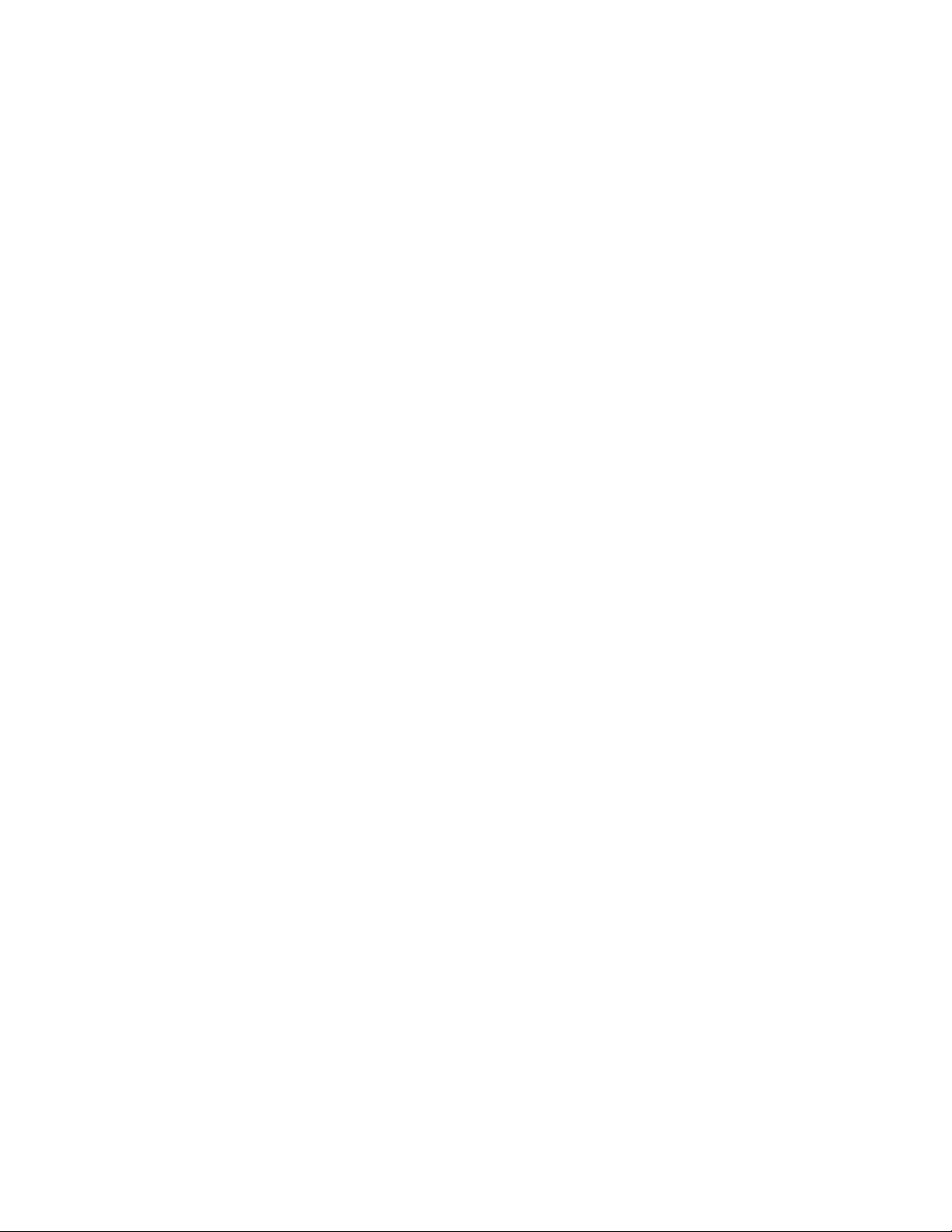
AdgangtilLenovo-programmeriWindows8-styresystemet
ErdincomputerforudinstalleretmedWindows8,kandutilgåLenovo-programmernepåfølgendemåder:
•KlikpåikonenLenovoQuickLaunchpåproceslinjen.Dervisesenlistemedprogrammer.Dobbeltklikpå
etLenovo-programforatåbnedet.Sesdetønskedeprogramikkeilisten,skalduklikkepåplus-ikonet+.
•TrykpåWindows-tastenforatgåtilskærmbilledetStart.KlikpåetLenovo-programforatåbnedet.Kan
duikkendedetønskedeprogram,skalduyttemarkørentilskærmhjørnetentenøversttilhøjreeller
nedersttilhøjreforatseamuletterne.KliksåpåamulettenSøgforatsøgedetønskedeprogram.
ComputerenunderstøtterfølgendeLenovo-programmer:
•FingerprintSoftware
•LenovoCompanion
•LenovoSettings
•LenovoSolutionCenter
•LenovoQuickLaunch
•LenovoSupport
•PasswordManager
•SystemUpdate
IntroduktiontilLenovo-programmer
DetteemnegiverenkortintroduktiontilvisseLenovo-programmer.
Bemærk:Afhængigtafcomputermodellenervisseprogrammermuligvisikketilgængelige.
•FingerprintSoftware
Meddenindbyggedengeraftrykslæser,somndespåvissetastaturer,kanduregistrereditngeraftryk
ogknyttedettilstartkodeordet,harddiskkodeordetogWindows-kodeordet.Pådenmådekan
ngeraftryksgodkendelseerstattekodeordogsikrebådeenkelogsikkerbrugeradgang.Tastaturmed
ngeraftrykslæserndeskuntiludvalgtecomputereellerkankøbessomekstraudstyrtilcomputere,
derunderstøtterbrugenafdet.
•LenovoCloudStorage
LenovoCloudStorage-programmeterenløsningtilskylagring,hvormeddukangemmedineler,som
f.eks.dokumenterogbilleder,påenserver.Duharadgangtildelagredelerviainternettetfraforskellige
enheder,somf.eks.personligecomputere,smartphonesellertablets.Dererereoplysningerom
programmetLenovoCloudStoragepåhttp://www.lenovo.com/cloud.
•LenovoCompanion
ProgrammetLenovoCompaniongiverdiginformationomtilbehørtildincomputer,dukanseblogsog
artikleromdincomputerogundersøgeandreanbefaledeprogrammer.
•LenovoSettings
MedprogrammetLenovoSettingskandufåenbedreoplevelsemeddincomputer,derkanomdannes
tiletbærbarthotspot,dukankongurereindstillingerforkameraoglyd,optimeredineindstillingeraf
strømplanensamtopretteogadministrereerenetværksproler.
•LenovoSolutionCenter
ProgrammetLenovoSolutionCentergiverdigmulighedforatfejlndeogløsecomputerproblemer.Det
omfatterfejlndingstest,indsamlingafsystemoplysninger,sikkerhedsstatusogsupportoplysningersamt
rådogtiptilatopnåmaksimalsystemydeevne.
•LenovoQuickLaunch
Kapitel1.Produktoversigt7
Page 20
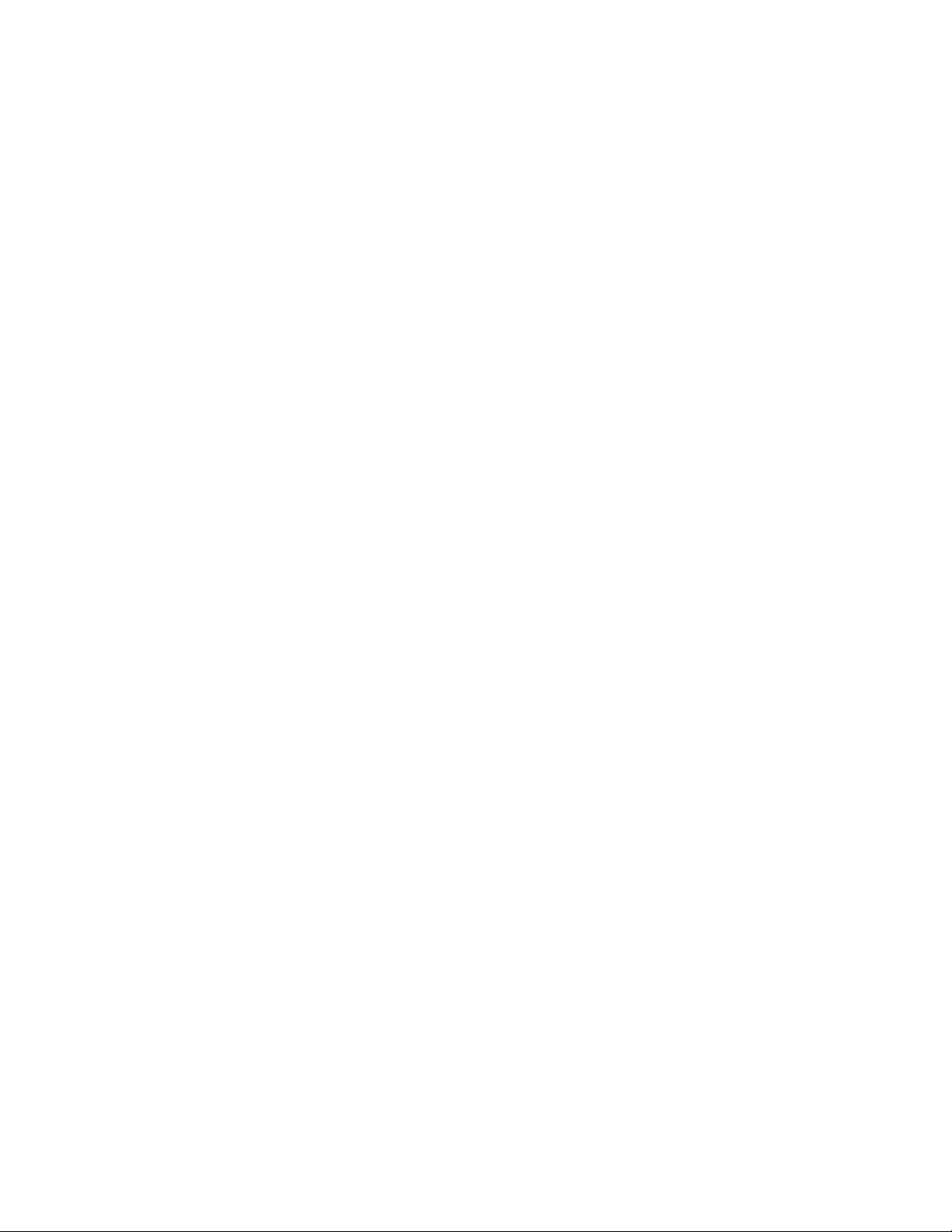
ProgrammetLenovoQuickLaunchgiverhurtigadgangtilprogrammer,dererinstalleretpådincomputer,
herunderLenovo-programmer,Microsoft-programmerogandretredjepartsprogrammer.
•LenovoSupport
MedprogrammetLenovoSupportkanduregistreredincomputerhosLenovo,kontrollerecomputerens
tilstandogbatterietsstatus,downloadeogsebrugermanualertildincomputer,fåoplysningeromgarant
fordincomputersamtsøgehjælpogfåsupport-informationer.
•LenovoThinkVantageT ools
ProgrammetLenovoThinkVantageT oolsførerdigtilenrækkeoplysninger,oggivernemadgangtil
forskelligeværktøjer,somkanhjælpedigtilatudføreditarbejdepånemogsikkervis.
•LenovoWelcome
ProgrammetLenovoWelcomeintroducererdigtilnogleinnovative,indbyggedeLenovo-faciliteterog
hjælperdiggennemnoglefå,vigtigekongurationsfunktioner,sådukanfåmestmuligtudafcomputeren.
•PasswordManager
PasswordManager-programmetregistrererogudfylderautomatiskgodkendelsesoplysningertil
Windows-programmerogwebsteder.
•PowerManager
ProgrammetPowerManagerindeholderennem,eksibelogfuldstændigstrømstyringtilcomputeren.
Detsætterdigistandtilatjusterecomputerensstrømindstillinger,sådufårdenbedstebalancemellem
ydeevneogstrømbesparelse.
•RecoveryMedia
DukanbrugeprogrammetRecoveryMediatilatretablereharddiskensoprindeligeindhold.
•RescueandRecovery
ProgrammetRescueandRecoveryerenløsningtilgenopretningogretableringiformaftrykpåen
enkeltknap.Løsningeninkludereretsætretableringsværktøjer,somhjælperdigmedatforetage
fejlnding,skaffehjælpogretablerecomputereneftersystemnedbrud,selvhvisduikkekanstarte
Windows-styresystemet.
•SimpleT ap
MedSimpleT ap-programmetfårduenhurtigmådeattilpassenoglegrundlæggendecomputerindstillinger
somf.eks.atslålydenfratildinehøjttalere,justerelydstyrken,låsecomputerensstyresystem,starteet
program,åbneenwebside,åbneenlosv.DukanogsåbenytteprogrammetSimpleTapforatfåadgang
tilLenovoAppShop,hvordukandownloadeforskelligeprogrammerogsoftwaretilcomputeren.
StartprogrammetSimpleTaphurtigtvedatgøreetaffølgende:
–KlikpådetrødeSimpleTap-startpunktpåskrivebordet.Detrødestartpunktndespåskrivebordet,
efterduførstegangharåbnetSimpleT ap-programmet.
–TrykpådenblåThinkVantage-knap,hvisdenndespådittastatur.
Bemærk:ProgrammetSimpleTapndeskunpåvissemodeller,hvorstyresystemetWindows7er
forudinstalleret.HvisprogrammetSimpleTapikkeerforudinstalleretpådinWindows7-model,kandu
hentedetfrahttp://www.lenovo.com/support.
•SystemUpdate
ProgrammetSystemUpdatehjælpermedatholdeprogrammernepåcomputerenopdateretved
atdownloadeoginstalleresoftwareopdateringer(Lenovo-programmer,styreprogrammer,UEFI
BIOS-opdateringerogandretredjepartsprogrammer).
8ThinkStationBrugervejledning
Page 21
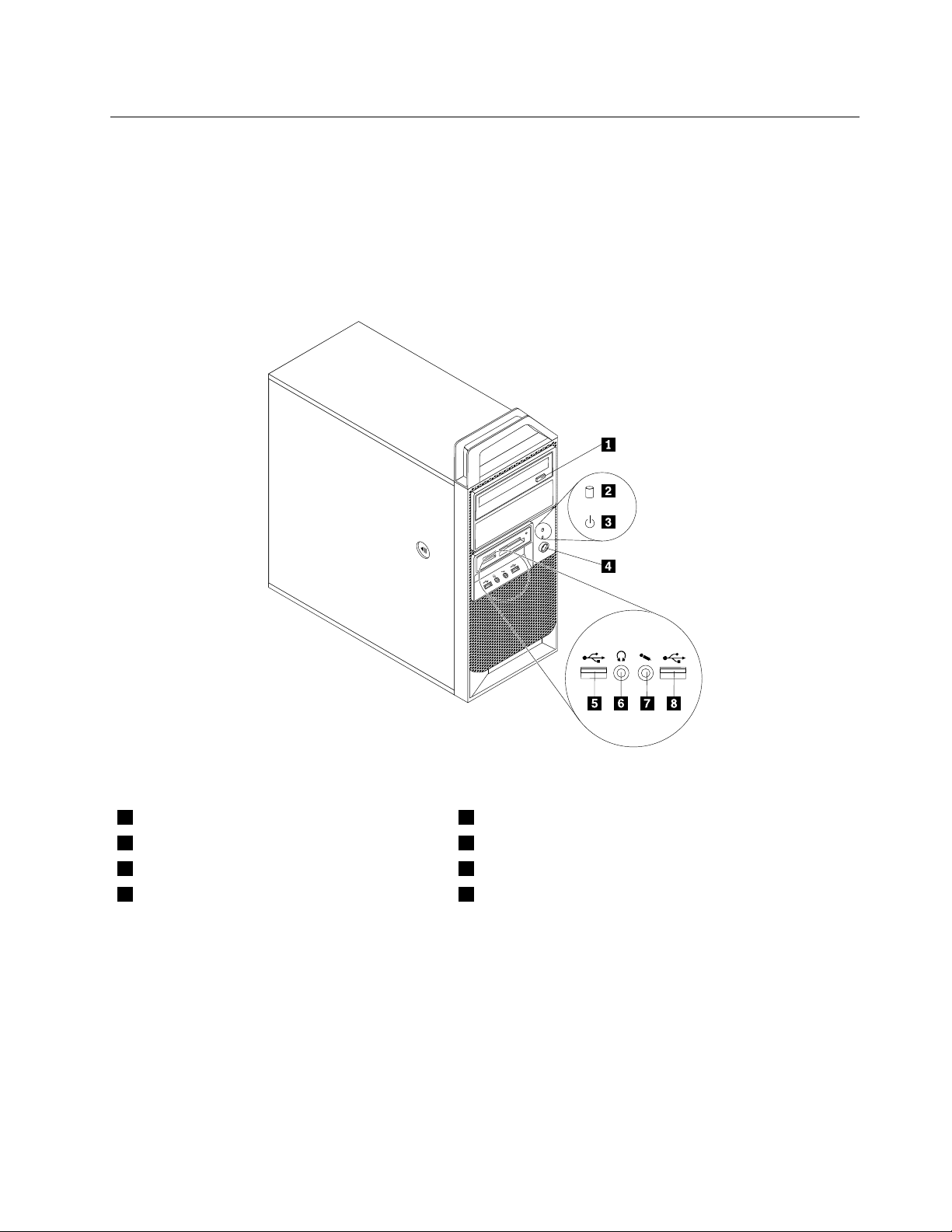
Proler
Detteafsnitbeskriver,hvordukanndestikkenepåcomputerensforsideogbagside,delepåsystemkortet
ogkomponenteroginternedrevpåcomputeren.
Stik,kontrollerogindikatorerpåcomputerensforside
Figur1“Placeringafstik,kontrollerogindikatorerpåcomputerensforside”påside9viserplaceringenaf
stikkene,kontrollerneogindikatorernepåcomputerensforside.
Figur1.Placeringafstik,kontrollerogindikatorerpåcomputerensforside
1Knaptiludløsning/lukningafoptiskdrev5USB2.0-stik(USB-port1)
2Aktivitetsindikatorforharddisk
3Strømindikator7Stiktilmikrofon
4Afbryder
6Stiktilhovedtelefon
8USB2.0-stik(USB-port2)
Kapitel1.Produktoversigt9
Page 22
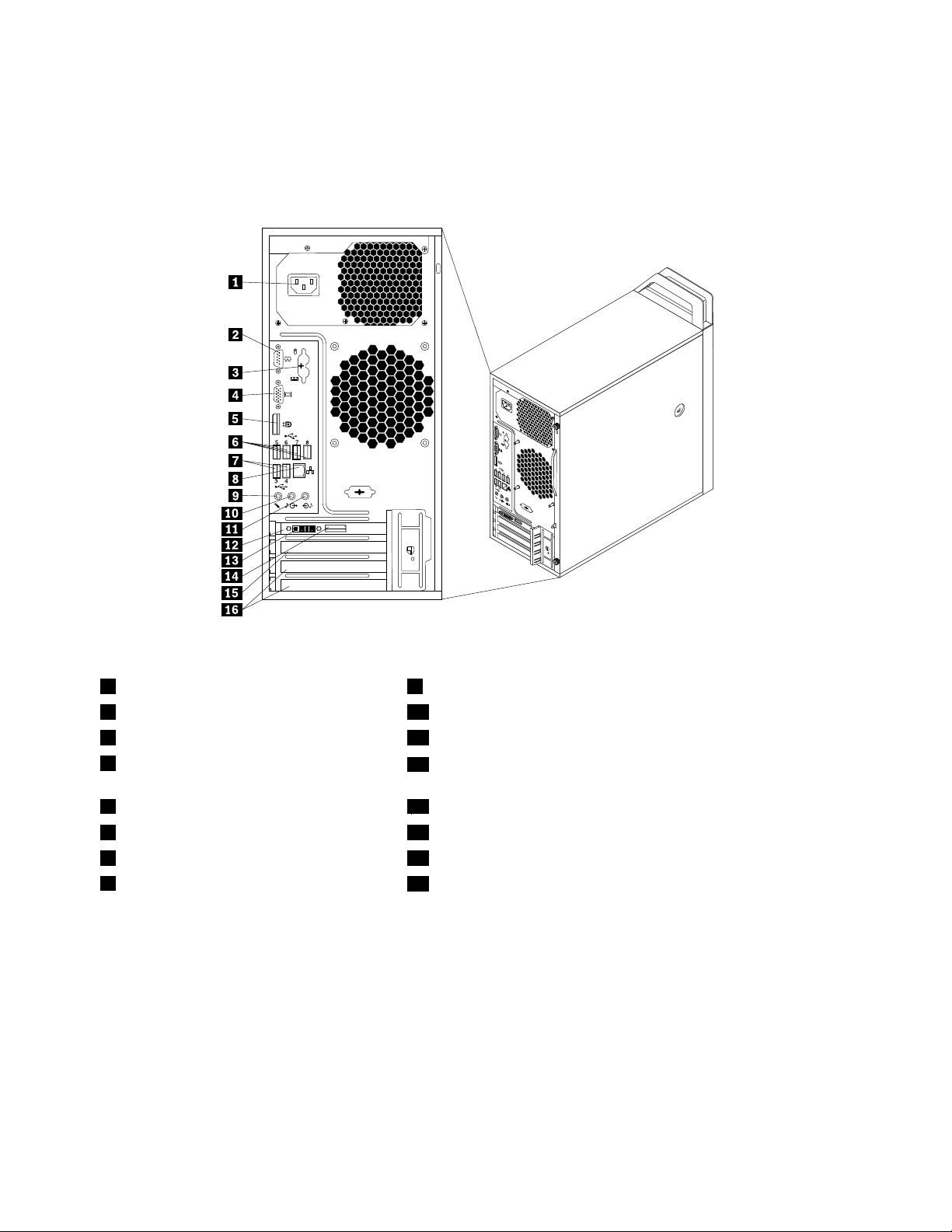
Stikpåcomputerensbagside
IFigur2“Stikpåcomputerensbagside”påside10visesplaceringenafstikpåcomputerensbagside.
Nogleafstikkenepåcomputerensbagsideharenbestemtfarve,somdukanbruge,nårduskalslutte
kablertilcomputeren.
Figur2.Stikpåcomputerensbagside
1Stiktilnetledning9Stiktilmikrofon
2Serielport10Stiktillydudgang
3StiktilPS/2-tastaturog-mus(ekstraudstyr)11Stiktillydindgang
4VGA-skærmstik
12StiktilPCIExpress-grakkort(x16)(grakkorttilgængeligtpå
vissemodeller)
5DisplayPort-stik
6USB3.0-stik(USB-porte5til8)14DisplayPort-stik(ekstraudstyr)
7USB2.0-stik(USB-porte3og4)15PorttilPCIExpress-kort(x1)
8Ethernet-stik
13DVI-stik(ekstraudstyr)
16PortetilPCI-kort(2)
StikBeskrivelse
Lydindgangsstik
Brugestilatmodtagelydsignalerfraeneksternlydenhed,f.eks.etstereoanlæg.Når
dutilsluttereneksternlydenhed,tilsluttesderetkabelmellemlydudgangsstikketpå
enhedenoglydindgangsstikketpåcomputeren.
Lydudgangsstik
Brugestilatsendelydsignalerfracomputerentileksterneenheder,f.eks.
forstærkedestereohøjtalere(højtaleremedindbyggedeforstærkere),hovedtelefoner,
multimedietastaturerellerlydindgangsstikketpåetstereoanlægellerenanden
eksternoptageenhed.
10ThinkStationBrugervejledning
Page 23
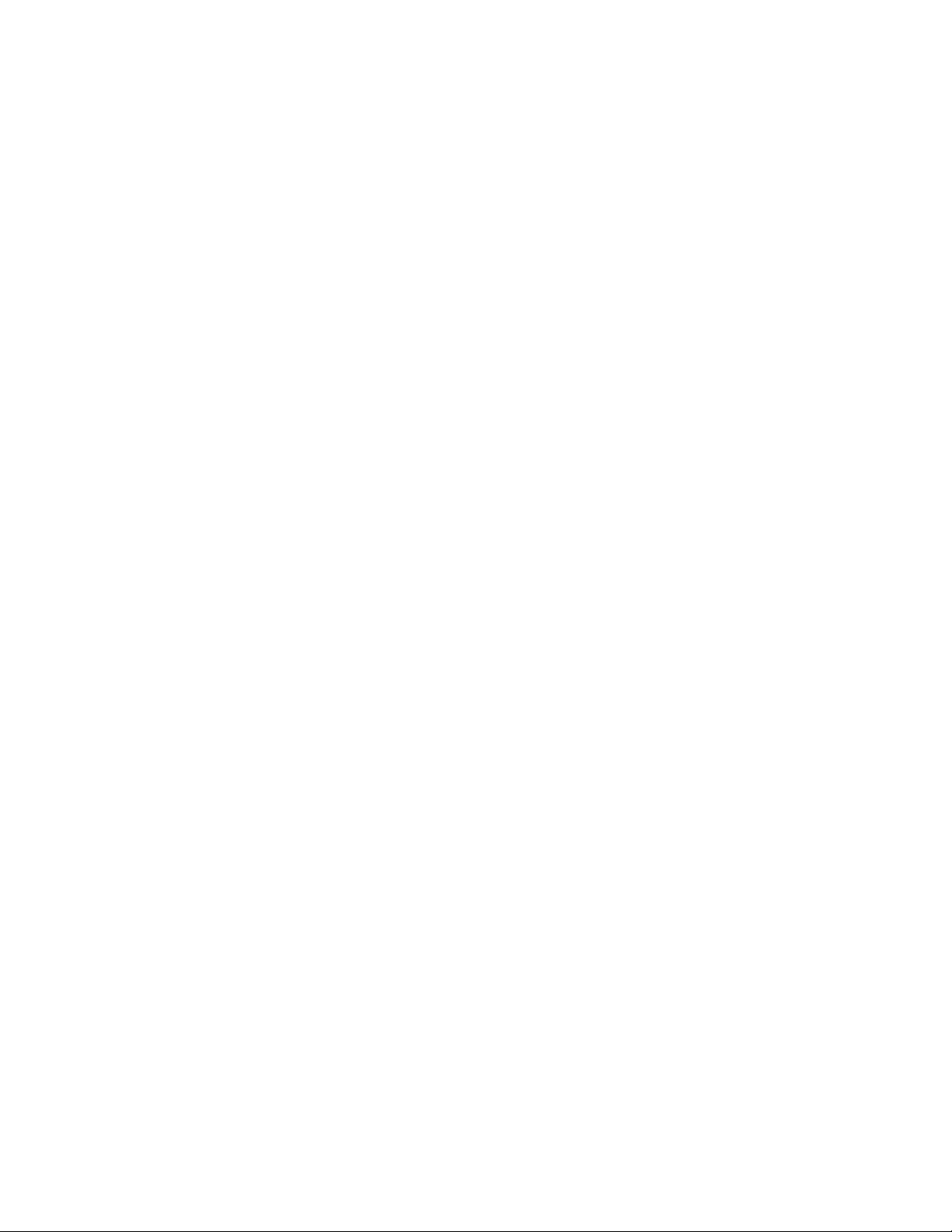
StikBeskrivelse
DisplayPort-stikBrugestilattilslutteenhøjtydendeskærm,endirect-drive-skærmellerandre
enheder,deranvenderetDisplayPort-stik.
Bemærk:DisplayPort-stikketgælderikkeforallemodeller.Hviscomputerenharet
grakkort,skaldukontrollere,atdubrugeretstikpågrakkortet.
DVI-stik
BenyttestilDVI-kablet(DigitalVideoInterface),somforbindestilskærmen.
UnderstøtterogsåtilslutningafVGA-skærmviaekstraudstyretDVI-til-VGA-adapter.
Ethernet-stik
BrugdettestiktilatslutteetEthernet-kabeltiletLAN(LocalAreaNetwork).
Bemærk:Duskalanvendekategori5Ethernet-kablerforatoverholdeFCC-kravene.
Stiktilmikrofon
Brugdettestiktilatslutteenmikrofontilcomputeren,nårduoptagerlyde,ellerhvis
dubrugerettalegenkendelsesprogram.
StiktilPS/2-tastatur
Brugdettestiktilattilslutteettastatur,derharetPS/2-tastaturstik.
(ekstraudstyr)
StiktilPS/2-mus(ekstraudstyr)
Brugdettestiktilattilslutteenmus,entrackballellerandetpegeudstyr,derhar
etPS/2-musestik.
Serielport
Brugdettestiktilattilslutteeteksterntmodem,enserielprinterellerenanden
enhed,derbrugeren9-bensserielport.
USB2.0-stikBrugestilattilslutteudstyr,derbrugeretUSB2.0-stik,f.eks.etUSB-tastatur,
enUSB-mus,enUSB-scannerellerenUSB-printer.Hvisduharmereendotte
USB-enheder,kandukøbeenUSB-boksenhed,derkanbrugestilattilslutteere
USB-enheder.
USB3.0-stikBrugestilattilslutteudstyr,derbrugeretUSB2.0-eller3.0-stik,f.eks.et
USB-tastatur,enUSB-mus,enUSB-scannerellerenUSB-printer.Hvisduhar
mereendotteUSB-enheder,kandukøbeenUSB-boksenhed,derkanbrugestil
attilslutteereUSB-enheder.
VGA-skærmstikBrugdettestiktilattilslutteenVGA-skærmellerenandenenhed,derbrugeret
stiktilenVGA-skærm.
Bemærk:VGA-skærmstikketgælderikkeforallemodeller.Hviscomputerenharet
grakkort,skaldukontrollere,atdubrugeretstikpågrakkortet.
Kapitel1.Produktoversigt11
Page 24
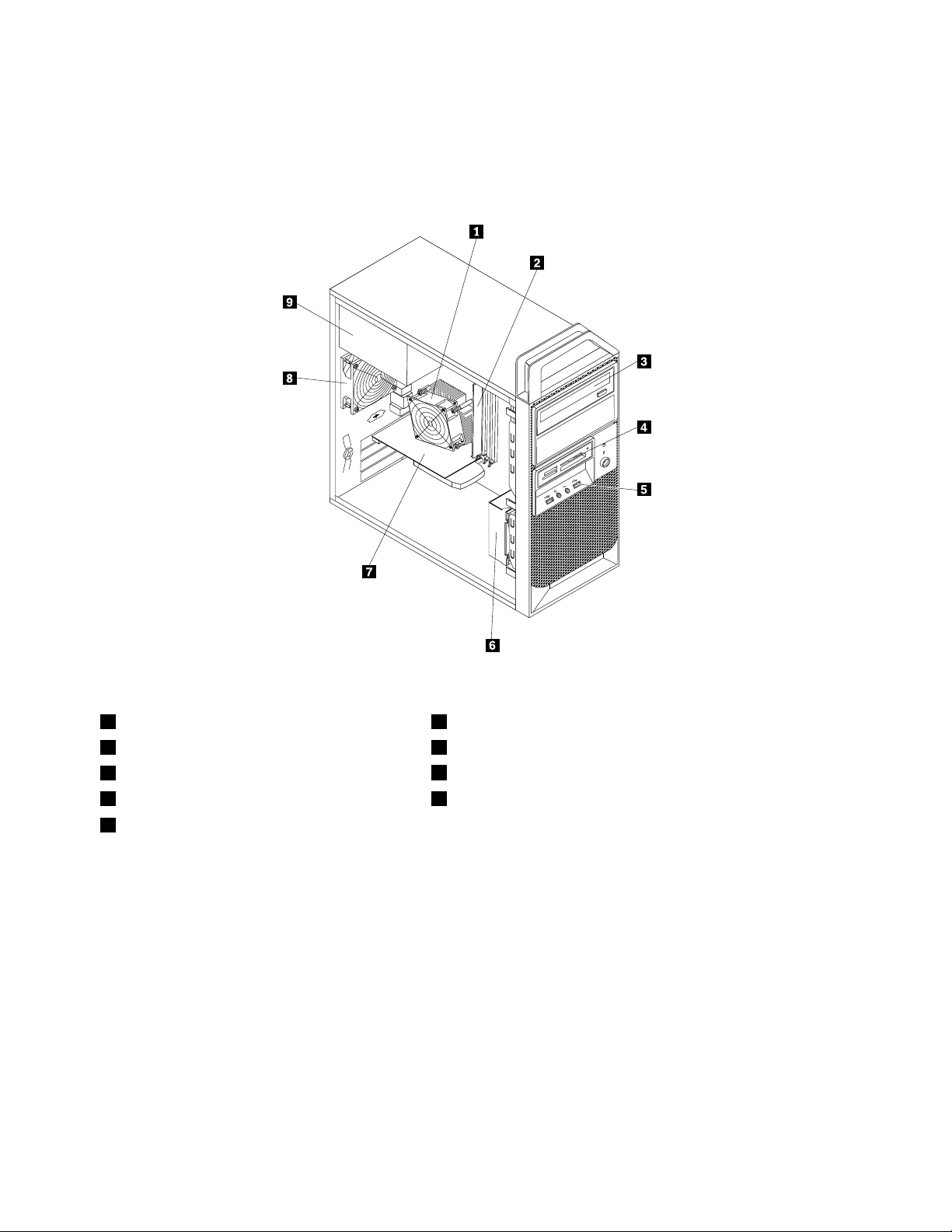
Placeringafkomponenter
IFigur3“Placeringafkomponenter”påside12visesplaceringenafdeforskelligekomponenteri
computeren.Afsnittet“Afmonteringafdækslet”påside34indeholderoplysningerom,hvordandu
afmonterercomputerensdæksel.
Figur3.Placeringafkomponenter
1Kølepladeogblæser6Forresteblæserenhed
2Hukommelsesmodul(er)7Grakkort(vissemodeller)
3Optiskdrev
4Kortlæser(vissemodeller)9Strømforsyningsenhed
5EnhedmedstiktillydogUSBpåforsiden
8Bagersteblæserenhed
12ThinkStationBrugervejledning
Page 25
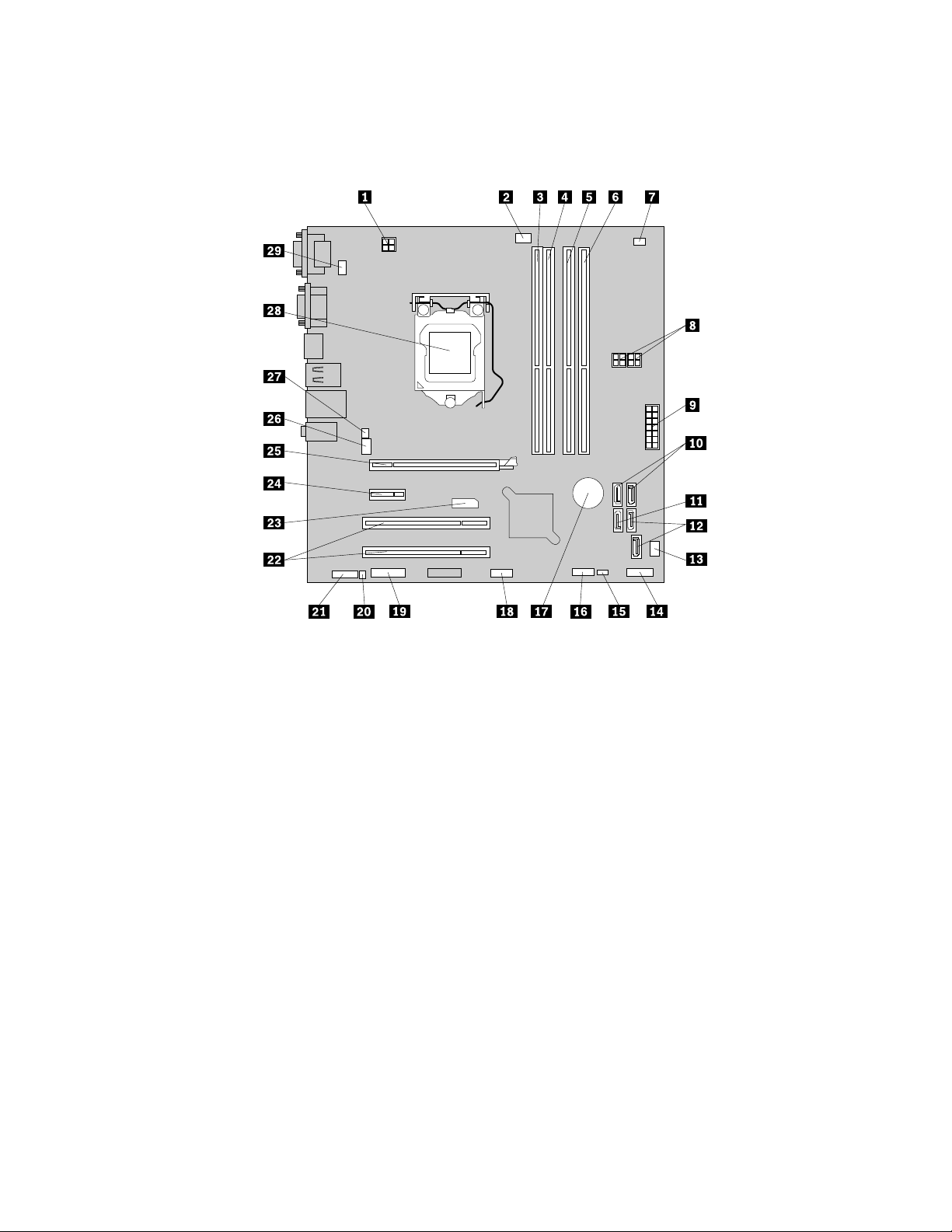
Placeringafdelenepåsystemkortet
8
IFigur4“Placeringafdelepåsystemkortet”påside13visesplaceringenafdelenepåsystemkortet.
Figur4.Placeringafdelepåsystemkortet
Kapitel1.Produktoversigt13
Page 26
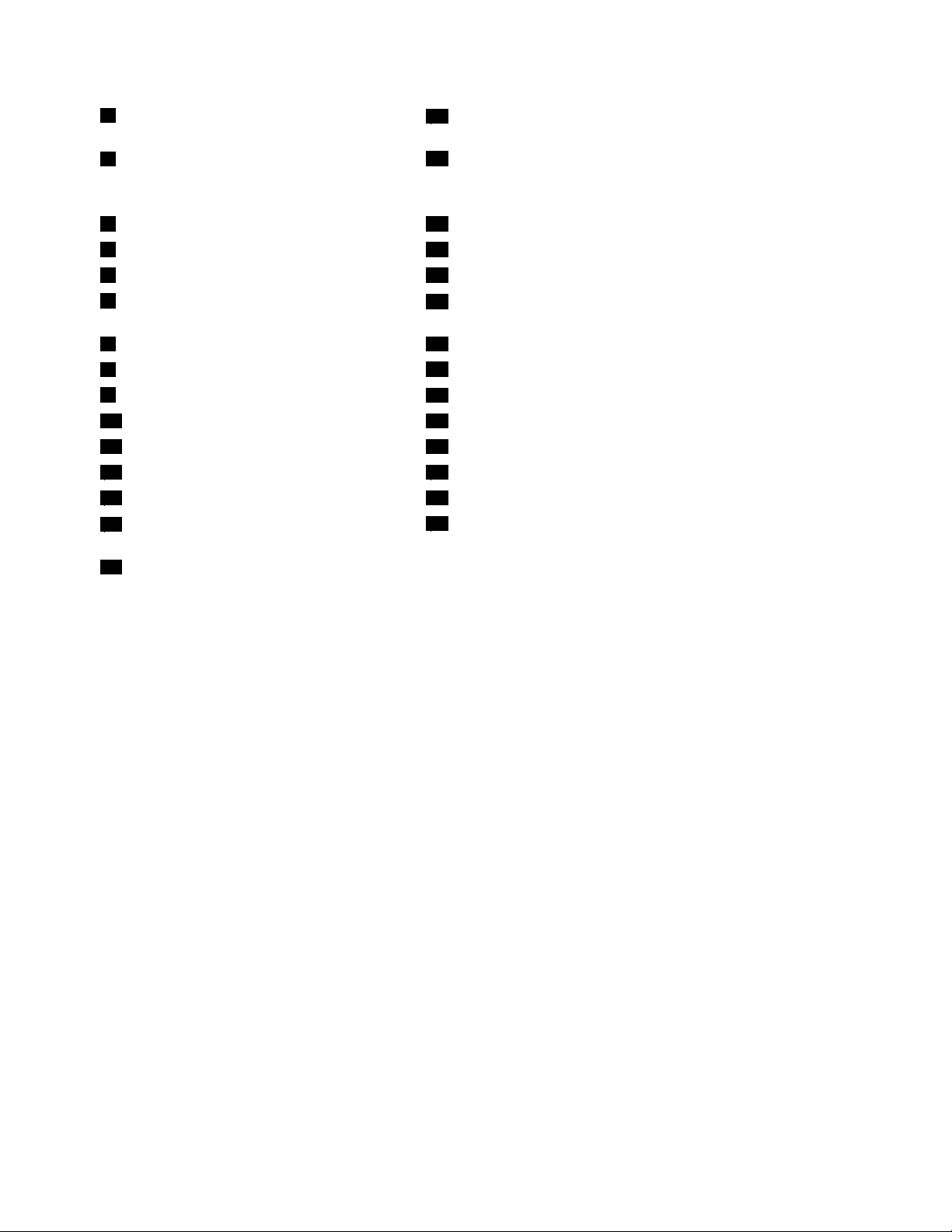
14-bensstrømstik
16USB-stik1,forside(tiltilslutningafUSB-port1og2på
frontdækslet)
2Stiktilmikroprocessorblæser
3Hukommelsesstik1(DIMM1)18USB-stik2,forside(tiltilslutningafereUSB-enheder)
4Hukommelsesstik2(DIMM2)19Serieltstik(COM2)
5Hukommelsesstik3(DIMM3)20Stiktilinternhøjtaler
6Hukommelsesstik4(DIMM4)
17Batteri
21Lydstikpåforsiden(tiltilslutningafmikrofon-og
hovedtelefonstikpåfrontdækslet)
7Stiktilvarmesensor22PortetilPCI-kort(2)
84-bensstrømstik(2)
914-bensstrømstik
10SATA-stik1og2(SATA3.0-stik)25PorttilPCIExpress-grakkort(x16)
11eSATA-stik26Stiktilbagesteventilator
12SATA-stik3og4(SATA2.0-stik)27Stiktilkontakttilregistreringafdæksel(dækselføler)
13Stiktliforresteblæser
14Stikpåfrontpanel(tiltilslutningaf
23DisplayPort-stik
24PorttilPCIExpress-kort(x1)
28Mikroprocessor
29StiktilPS/2-tastaturog-mus
strømkontaktenogLED-indikatorer)
15NulstilCMOS(ComplementaryMetalOxide
Semiconductor)/Recovery-jumper
14ThinkStationBrugervejledning
Page 27
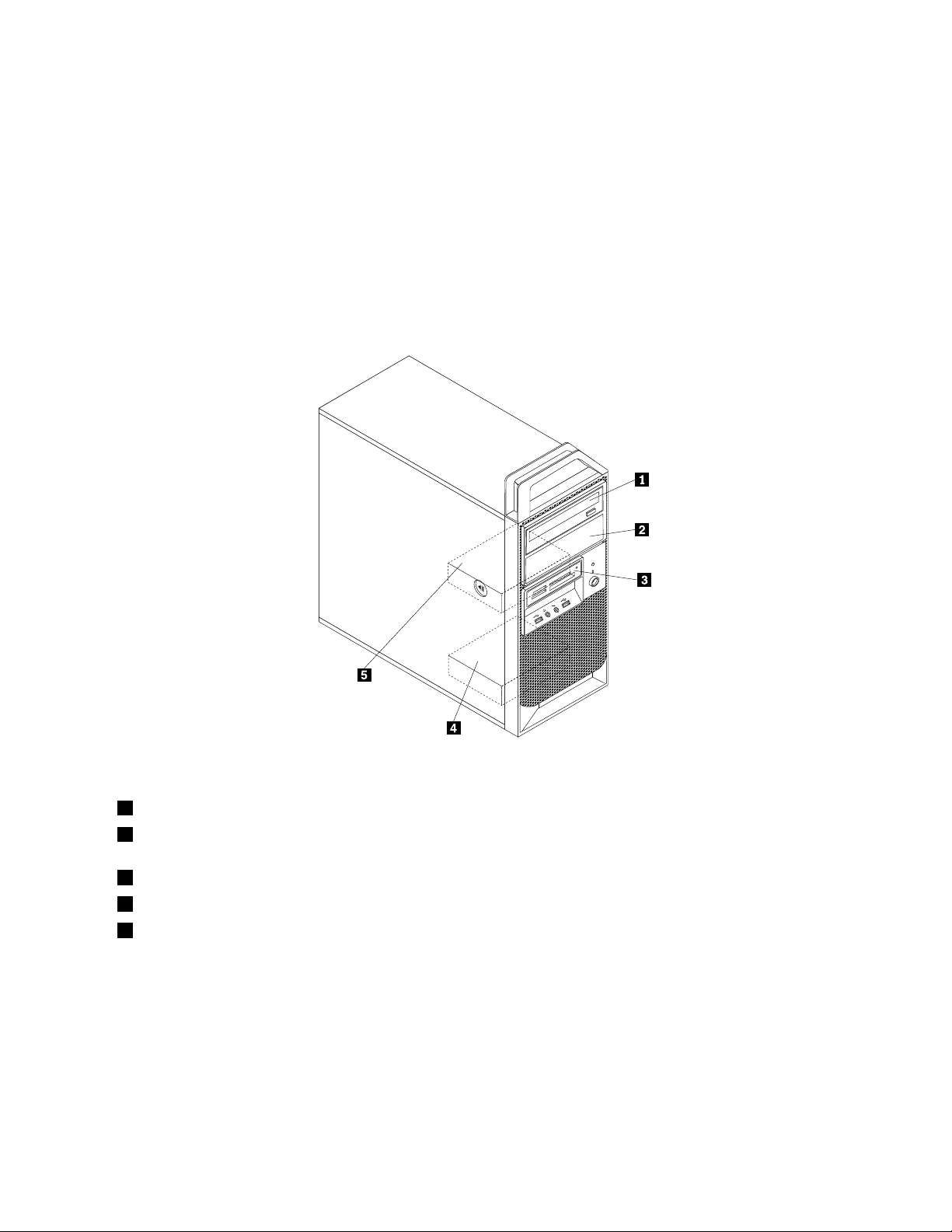
Placeringafinternedrev
Internedreverenhedericomputeren,sombrugestilatlæseoggemmedata.Dukaninstalleredrevi
computerenforatforøgedenslagerkapacitetogforatgøredetmuligtfordenatlæseandremedietyper.
Internedrevinstalleresibåse.Idennevejledningkaldesbåseneforbås1,bås2ogsåvidere.
Nårduinstallererellerudskifteretinterntdrev,erdetvigtigtatlæggemærketil,hvilkendrevtypeog-størrelse
dukaninstallereellerudskifteidenenkeltebås,ogatduforbinderkablernekorrekttildetinstallerededrev.
Detrelevanteafsniti“Installationellerudskiftningafhardware”påside33indeholderoplysningerom,
hvordanduinstallererellerudskifterinternedrevicomputeren.
IFigur5“Placeringafdrevbåsene”påside15
visesplaceringenafdrevbåsene.
Figur5.Placeringafdrevbåsene
1Bås1–Båstiloptiskdrev(medetoptiskdrevinstalleretpåvissemodeller)
2Bås2-Båstilsekundærtoptiskdrev(tilinstallationafetsekundærtoptiskdrev,en3,5-tommersharddiskelleret
2,5-tommersSSD-drev)
3Bås3-Båstilkortlæser
4Bås4-BåstilsekundærSATA-harddisk(tilinstallationafen3,5-tommersharddiskelleret2,5-tommersSSD-drev)
5Bås5-BåstilprimærSATA-harddisk(tilinstallationafen3,5-tommersharddiskelleret2,5-tommersSSD-drev)
Kapitel1.Produktoversigt15
Page 28
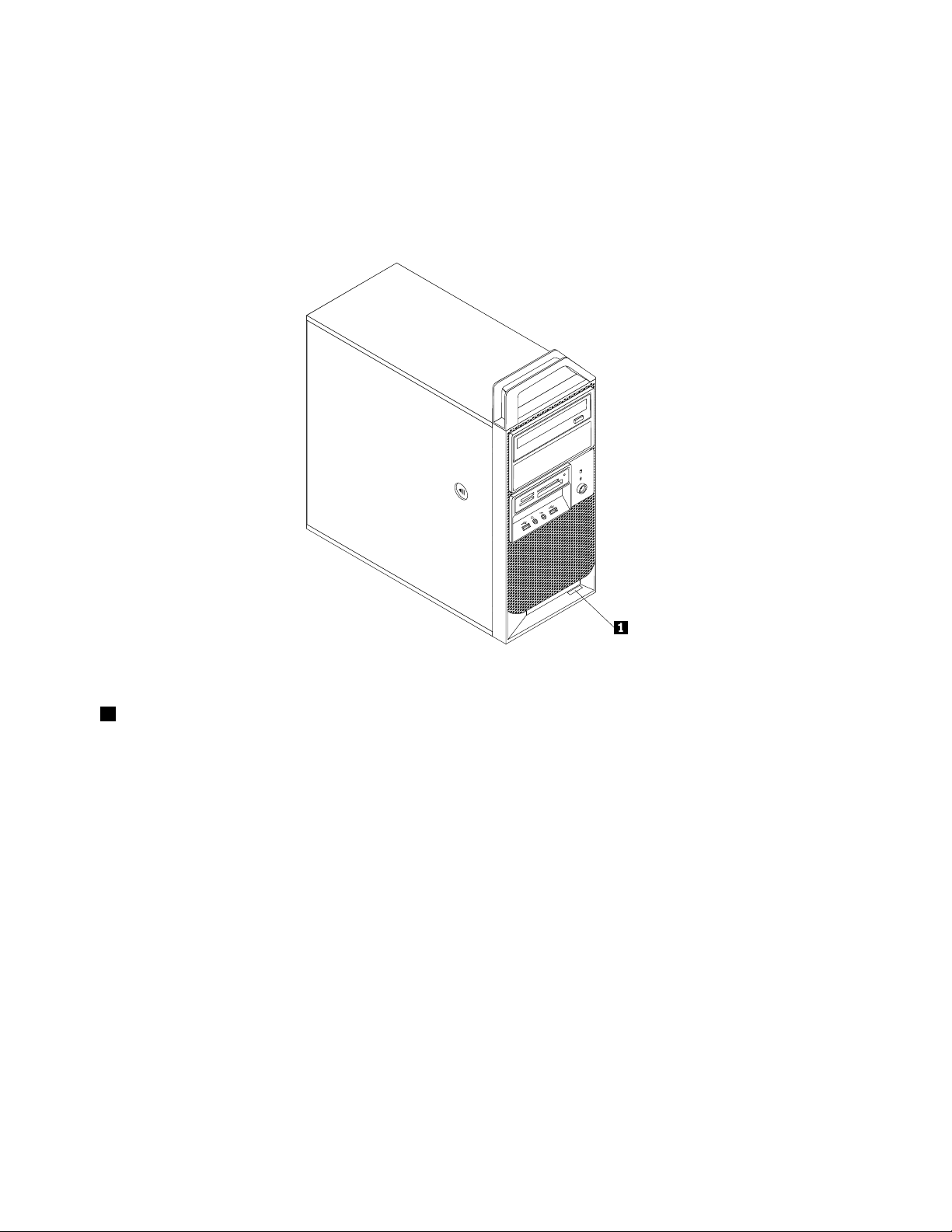
Maskintypeog-modeletiket
Etikettenmedmaskintypeog-modelidenticerercomputeren.NårdukontakterLenovoforatfåhjælp,
kansupportteknikerenbrugeoplysningerneommaskintypeog-modeltilatidenticerecomputerenog
givedighurtigereservice.
Følgendeillustrationviserplaceringenafetikettenmedmaskintypeog-model.
Figur6.Maskintypeog-modeletiket
1Etiketmedmaskintypeog-model
16ThinkStationBrugervejledning
Page 29
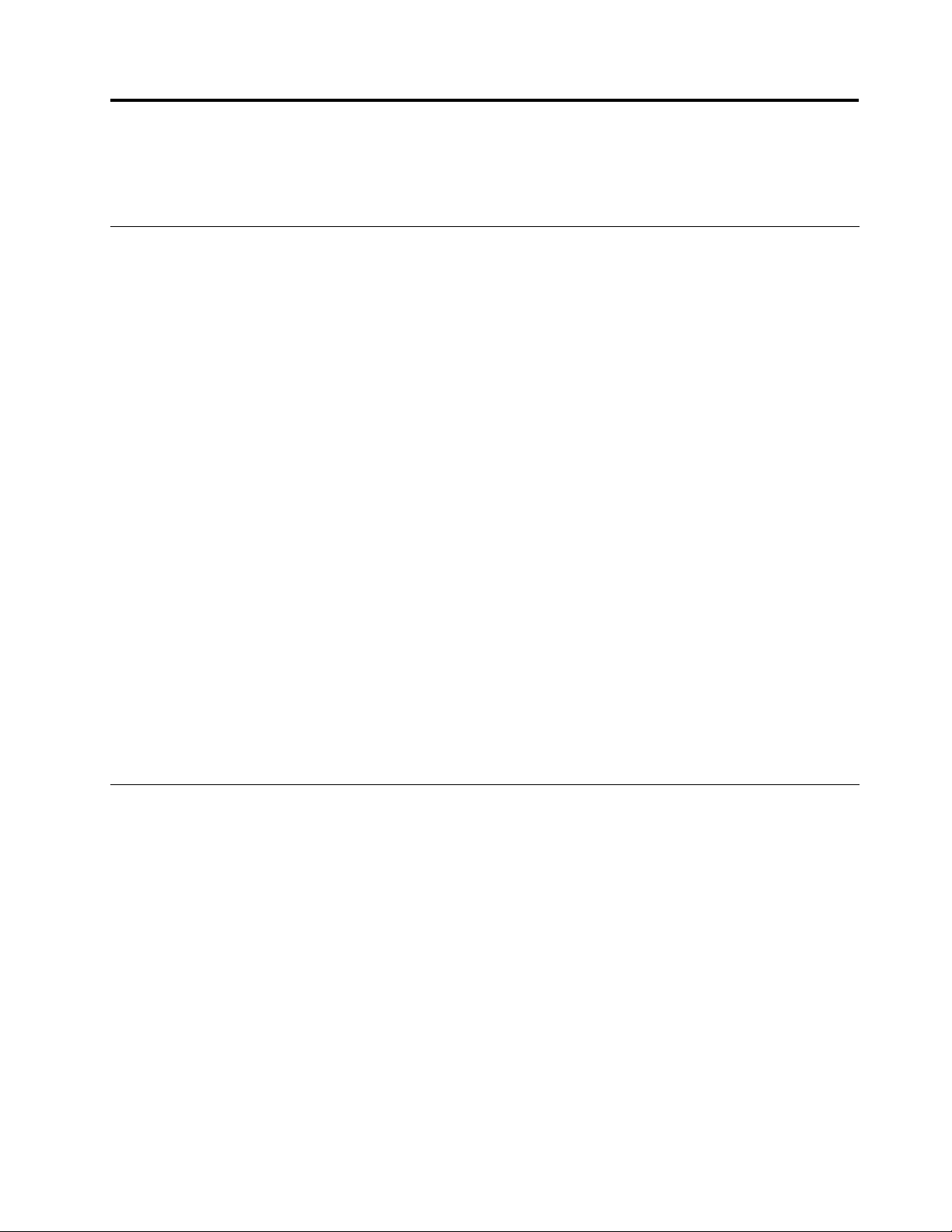
Kapitel2.Brugafcomputeren
Dettekapitelindeholderoplysningerom,hvordandubrugernogleafcomputerenskomponenter.
Hyppigtstilledespørgsmål
Idetfølgendenderdunogletip,derkanhjælpedigmedatfåmestmuligtudafdincomputer.
Kanjegfåbrugervejledningenpåetandetsprog?
BrugervejledningenndespåenrækkeforskelligesprogpåLenovosupportwebstedpå:
http://www.lenovo.com/ThinkStationUserGuides
Hvorndesretableringsdiskene?
Lenovolevereretprogram,somdukanbrugetilatopretteretableringsdiske.Dukanndeoplysningerom,
hvordanduopretterretableringsdiskeiafsnittet“Oprettelseafretableringsmedier”påside64.
Hvisduskullekommeudforenharddiskfejl,kandubestilleproduktretableringsdiskefraLenovoCustomer
SupportCenter.Dererereoplysningerom,hvordandukontakterkundesupportcentret,iafsnittetKapitel
12“Oplysninger,hjælpogservice”påside103.Læsdendokumentation,derleveressammenmed
retableringsdiskene,foratfåereoplysningerom,hvordandubrugerdiskene.
Vigtigt:Enproduktretableringsdiskpakkekanindeholdeerediske.Sørgforathaveallediskeneklar,førdu
starterretableringen.Underretableringenbliverdumåskebedtomatskiftedisk.
HviskanjegfåhjælptilWindows-styresystemet?
HjælpogsupportiWindowsindeholderdetaljeredeoplysningerom,hvordandubruger
Windows-styresystemettilatfåmestmuligtudafcomputeren.DukanfåadgangtilHjælpogsupporti
Windowspåfølgendemåder.
•PåWindows7operativ-systemetskalduklikkepåStart➙Hjælpogsupport.
•IoperativsystemetWindows8skalduyttemarkørentilskærmhjørnetentenøversttilhøjreellernederst
tilhøjreforatseamuletterne.KliksåpåIndstillinger➙Hjælp.
AdgangtilkontrolpaneletiWindows8-styresystemet
IoperativsystemetWindowskandugennemseogændrecomputerindstillingermedKontrolpanelet.Udfør
enafellerallefølgendehandlingeriWindows8-styresystemetforatåbnekontrolpanelet:
•Fraskrivebordet
1.Flytmarkørentilskærmhjørnetentenøversttilhøjreellernedersttilhøjreforatseamuletterne.
2.KlikpåIndstillinger.
3.KlikpåKontrolpanel.
•FraskærmbilledetStart
1.Flytmarkørentilskærmhjørnetentenøversttilhøjreellernedersttilhøjreforatseamuletterne.
2.KlikpåSøg.
3.IskærmbilledetAppsskaldubladretilhøjreogklikkepåKontrolpanelisektionenWindowsSystem.
©CopyrightLenovo2012
17
Page 30
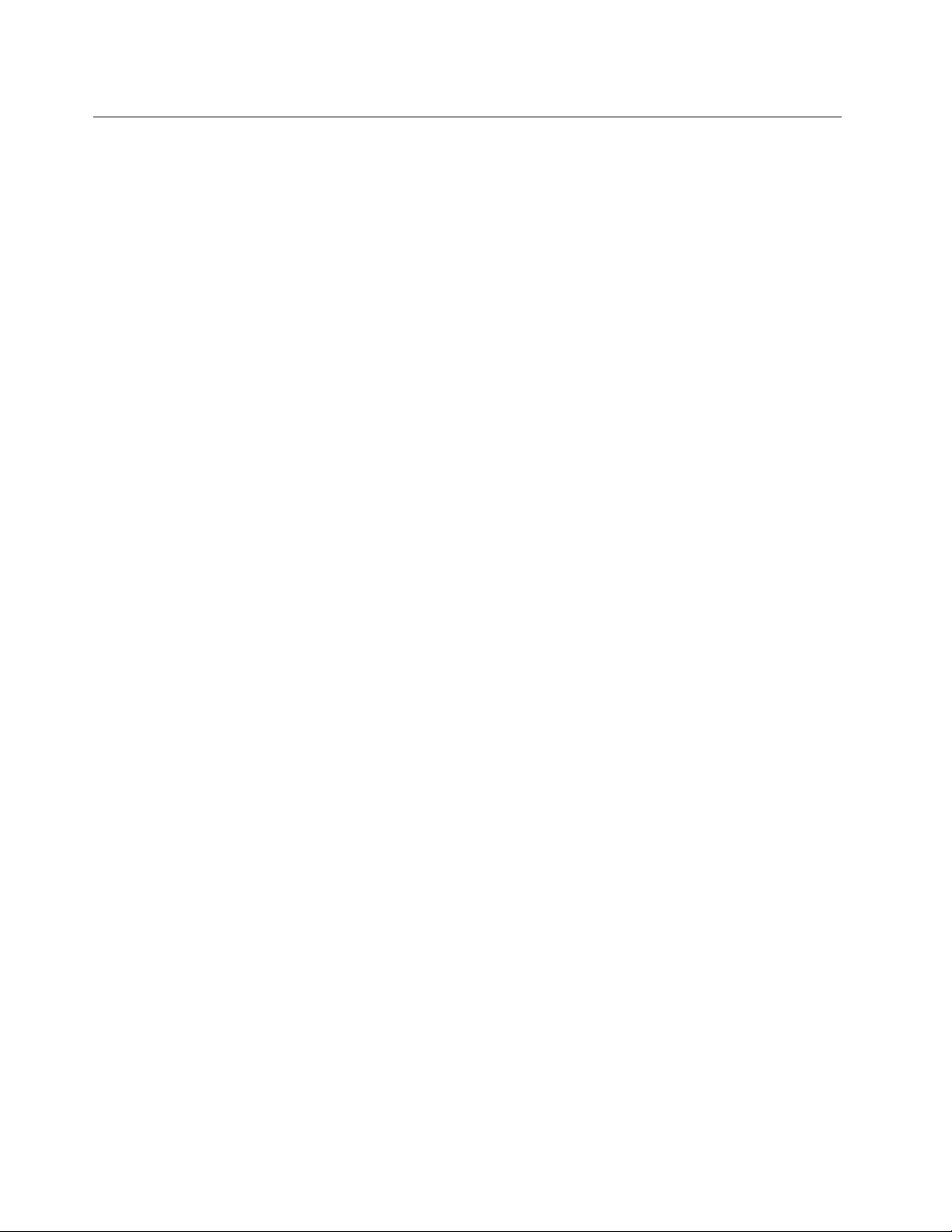
Brugtastaturet
Afhængigtafdinmodelleverescomputerenmedetstandardtastaturellerettastaturmedngeraftrykslæser.
Windows-genvejstasterneertilgængeligepåbeggetastaturer.
Detteafsnitindeholderoplysningeromfølgende:
•“BrugafWindows-genvejstaster”påside18
•“BrugafdenblåThinkVantage-knap”påside18
•“Brugenngeraftrykslæser”påside18
BrugafWindows-genvejstaster
Derertretasterpåbådestandardtastaturetogtastaturetmedngeraftrykslæser,somdukanbrugesammen
medMicrosoftWindows-styresystemet.
•DetotastermedWindows-logondesvedsidenafAlt-tastenpåbeggesiderafmellemrumstasten.
Windows-logoetvisespåtasterne.IstyresystemetWindows7skaldutrykkepåWindows-tastenforat
åbnemenuenStart.IstyresystemetWindows8skaldutrykkepåWindows-tastenforatskiftemellemdet
aktuellearbejdsrumogskærmbilledetStart.Windows-logoetsudseendeafhængeraftastaturtypen.
•TastentilkontekstmenuerplaceretvedsidenafCtrl-tastentilhøjreformellemrumstasten.Nårdutrykker
påtastentilkontekstmenu,visesenmenufordenaktiveikonellerdetaktiveprogramellerobjekt.
Bemærk:DukanbrugemusenellerPilop-ogPilned-tasternetilatmarkeremenuvalg.Dukanlukke
Start-menuenellerpopop-menuenvedatklikkemedmusenellertrykkepåEsc.
BrugafdenblåThinkVantage-knap
NogletastaturerharenblåThinkVantage-knap,somdukanbrugetilatåbnedenomfattendeonlinehjælp
ogoplysningscentretfraLenovo.TrykpådenblåThinkVantage-knapåbnerprogrammetSimpleT api
styresystemetWindows7ellerprogrammetLenovoPCDeviceExperienceistyresystemetWindows8.
Brugenngeraftrykslæser
Noglecomputereleveresmedettastatur,somharenngeraftrykslæser.Dukanndeereoplysningerom
ngeraftrykslæsereni“IntroduktiontilLenovo-programmer”påside7
ForatåbneprogrammetThinkVantageFingerprintSoftwareogbrugerngeraftrykslæseren,se
“Lenovo-programmer”påside5.
Følgvejledningenpåskærmen.DererereoplysningerihjælpentilThinkVantageFingerprintSoftware.
.
18ThinkStationBrugervejledning
Page 31

Brugafmusmedhjul
Musenmedhjulhardissefunktioner:
1PrimærmuseknapBrugdenneknaptilatvælgeellerstarteetprogramelleretmenupunkt.
2Hjul
3Sekundærmuseknap
Dukanskiftemellemdeprimæreogsekundæremuseknappersfunktionogændreandrestandardfunktioner
viafunktionenEgenskaberformusiKontrolpaneliWindows.
Brughjulettilatstyremusensbladringsfunktion.Bladringenskeridenretning,du
drejerhjulet.
Brugdenneknaptilatåbneenmenutildetaktiveprogram,enaktivikonelleret
aktivtobjekt.
Justeringaflyd
Lydkanværevigtigt,nårduarbejdermedencomputer.Dererindbyggetendigitallydkontrolenhed
påsystemkortet.Pånoglemodellererderogsåinstalleretenlydadaptermedhøjydelseietafstikkene
tilPCI-kort.
Computerenslydfunktion
Hvisdererinstalleretenfabriksmonteretlydadaptermedhøjydelsepåcomputeren,erlydstikkenepå
systemkortetpåcomputerensbagsidetypiskdeaktiveret.Brugstikkenepålydadapteren.
Hverlydfacilitetomfattermindsttrelydstik:Lydindgang,LydudgangogMikrofon.Pånoglemodellererder
etfjerdestik,somkanbrugestilattilsluttestereohøjtalere,derikkekræverstrømforsyning.Lydadapteren
givermulighedforatoptageogafspillelydellermusiksamtforatlyttetillydimultimedieprogrammer
ogarbejdemedprogrammertiltalegenkendelse.
Dukanfåenbedrelydimultimedieprogrammerne,hvisduslutterforstærkedestereohøjtaleretilstikket
tillydudgangen.
Indstillingaflydstyrkenfraskrivebordet
Dufåradgangtillydstyrkeknappenpåskrivebordetvialydstyrkeikonenpåproceslinjen,dererplacereti
nederste,højrehjørneafWindows-skrivebordet.Klikpålydstyrkeikonen,ogytskyderenopellernedforat
kontrollerelydstyrken,ellerklikpåikonenSlåfraforatslålydenfra.Hvislydstyrkeikonenikkendespå
proceslinjen,kandundehjælpiafsnittet“Tilføjelseaflydstyrkeikontilproceslinjen”påside19.
Tilføjelseaflydstyrkeikontilproceslinjen
GørfølgendeforattilføjelydstyrkeikonenpåproceslinjeniWindows7-styresystemet:
1.KlikpåStart➙Kontrolpanel➙UdseendeogpersonligeindstillingerpåWindows-skrivebordet.
Kapitel2.Brugafcomputeren19
Page 32

2.KlikpåTilpasikonerpåproceslinjeniemnetProceslinjeogmenuenStart.
3.KlikpåSlåsystemikonertilellerfra,ogskiftfralydstyrkenFratilTil.
4.KlikpåOKforatgemmedenyeindstillinger.
GørfølgendeforattilføjelydstyrkeikonenpåproceslinjeniWindows8-styresystemet:
1.ÅbnKontrolpanel,ogklikpåUdseendeogpersonligeindstillinger.
2.KlikpåTilpasikonerpåproceslinjenisektionenProceslinje.
3.KlikpåSlåsystemikonertilellerfra,ogskiftfralydstyrkenFratilTil.
4.KlikpåOKforatgemmedenyeindstillinger.
AngivelseaflydstyrkeniKontrolpanel
DukanindstillecomputerenslydstyrkeiKontrolpanel.Gørfølgendeforatindstillecomputerenslydstyrkei
Kontrolpanel:
1.IoperativsystemetWindows7skalduklikkepåStart➙Kontrolpanel➙Hardwareoglyd.I
operativsystemetWindows8skalduåbnekontrolpaneletogklikkepåHardwareoglyd.
2.KlikpåJustercomputerenslydstyrkeiemnetLyd.
3.Flytskyderneopellernedforatøgeellermindskecomputerenslydstyrke.
BrugafCD'erogDVD'er
ComputerenleveresmuligvismedetinstalleretDVD-drevellerDVD-brænderdrev.DVD-drevbruger
standard-CD'erellerDVD'erpå12cm.HviscomputerenleveresmedetDVD-drev,kandrevetlæse
DVD-ROM-diske,DVD-R-diske,DVD-RAM-diske,DVD-RW-diskeogalletyperCD'er,f.eks.almindelige
CD'er,CD-RW-diske,CD-R-diskeoglyd-CD'er.HvisduharetDVD-brænderdrev,kandrevetdesuden
brændeDVD-R-diske,DVD-RW-diske,DVD-RAM-diskeaftypeII,CD-RW-standarddiske,CD-RW-diske
medhøjhastighedogCD-R-diske.
Følgdisseretningslinjer,nårdubrugeretDVD-drev:
•Placérikkecomputerenetsted,hvordrevetkanudsættesforfølgende:
–højetemperaturer
–højluftfugtighed
–megetstøv
–rystelserellerpludseligestød
–enskråoverade
–direktesollys
•IndsætikkeandreobjekterendCD'erellerDVD'eridrevet.
•TagCD'enellerDVD'enudafdrevet,førduyttercomputeren.
HåndterogopbevarCD'erogDVD'er
CD'erogDVD'ererholdbareogpålideligemedier,mendekræverenvisvedligeholdelseogensærlig
håndtering.Følgfølgenderetningslinier,nårduhåndtereroglagrerCD'erellerDVD'er:
•Holdikanternepådisken.Rørikkediskensoverade.
•Hvisduskalfjerneeventuellengeraftrykpådisken,skaldurengøredenvedattørredenmedenrenblød
kludframidtenogudefter.Hvisduaftørrerdiskenicirkulærebevægelser,kandetmedføretabafdata.
•Skrivikkepåoveraden,ogplacérikkepapirpåden.
20ThinkStationBrugervejledning
Page 33

•Undgåatridseellersættemærkerpådisken.
•Ladikkediskenliggeidirektesollys.
•Brugikkebenzin,fortynderellerandrerensemidlertilatrengøredisken.
•Tabellerbøjikkedisken.
•Sætikkeenødelagtdiskidrevet.Bøjede,ridsedeellersnavsedediskekanødelæggedrevet.
AfspilningafCDellerDVD
HviscomputerenharetDVD-drev,kandulyttetillyd-CD'erellerseDVD-lm.Gørfølgendeforatafspille
enCDellerDVD:
1.TrykpåudløserknappenpåDVD-drevetforatåbneskuffen.
2.Nårskuffenerheltåben,skalduindsætteCD'enellerDVD'eniskuffen.NogleDVD-drevharen
centerlåsmidtiskuffen.Hvisdrevetharensådancenterlås,skalduholdeunderskuffenmeddenene
håndogtrykkemidtpåCD'enellerDVD'en,indtildenklikkerpåplads.
3.Trykigenpåudløserknappen,ellerskubforsigtigtskuffenindforatlukkeden.CD-eller
DVD-afspilningsprogrammetstarterautomatisk.DererereoplysningerihjælpentilCD-eller
DVD-afspilningsprogrammet.
GørfølgendeforatfjerneenCDellerDVDfraDVD-drevet:
1.Nårcomputerenertændt,kandutrykkepåudløserknappenpådrevet.Nårskuffeneråben,kandu
forsigtigtfjernedisken.
2.Lukskuffenvedattrykkepåudløserknappenellerforsigtigtskubbeskuffenind.
Bemærk:Hvisskuffenikkegliderud,nårdutrykkerpåudløserknappen,skaldustikkespidsenafen
papirclipsindinødudløserhullet,somndespåforsidenafDVD-drevet.Sørgfor,atdreveterslukket,nårdu
brugernødudløseren.Brugudløserenistedetfornødudløserenundtageninødstilfælde.
OptagelseafenCDellerDVD
HviscomputerenharetDVD-brænderdrev,kandubrugedrevettilatoptageCD'erellerseDVD'er.
GøretaffølgendeforatoptageenCDellerDVD:
•MedoperativsystemetWindows7harduentenprogrammetCorelDVDMovieFactoryLenovoEditioneller
Power2Goinstalleretpådincomputer.
–DukørerprogrammetCorelDVDMovieFactoryLenovoEditionvedatklikkepåStart➙Alle
programmer➙CorelDVDMovieFactoryLenovoEdition➙CorelDVDMovieFactoryLenovo
Edition.Følgvejledningenpåskærmen.
–HvisduvilkørePower2Go-programmet,skalduklikkepåStart➙Alleprogrammer➙PowerDVD
Create➙Power2Go.Følgvejledningenpåskærmen.
•IstyresystemetWindows8kandukøreprogrammetPower2Gopåfølgendemåde.
1.Flytmarkørentilskærmhjørnetentenøversttilhøjreellernedersttilhøjreforatseamuletterne.Klik
derefterpåSøgogindtastPower2Go.
2.KlikpåPower2Goivenstrepanelforatåbneprogrammet.
3.Følgvejledningenpåskærmen.
DukanogsåbrugeWindowsMedia
afsnittet“Hjælpogsupport”påside103.
®
PlayertilatoptageCD'erogdata-DVD'er.Dererereoplysningeri
Kapitel2.Brugafcomputeren21
Page 34

22ThinkStationBrugervejledning
Page 35

Kapitel3.Digogdincomputer
Dettekapitelindeholderoplysningeromhjælptilhandicappede,ergonomiogytningafcomputeren
tilandrelandeellerområder.
Hjælptilhandicappedeogergonomi
Detervigtigtathavegodevanermht.ergonomiforatfåmestmuligtudafcomputerenogundgågener.
Indretarbejdspladsenogdetudstyr,dubruger,sådetpasserbedsttilditbehovogdetarbejde,duskal
udføre.Sørgdesudenforathavegodearbejdsvaner,såduydermestmuligtoghardetsåbehageligt
sommuligt,nårdubrugercomputeren.
Følgendeafsnithandlerom,hvordanduindretterarbejdspladsen,stillerudstyretopogindarbejdergode
arbejdsvaner.
Lenovovilgivehandicappedebedreadgangtilinformationerogteknologi.Følgendeoplysningerbeskriver,
hvordanpersonermedhøre-,synshandicapogandreformerforhandicapkanudnyttecomputerenpå
bedstemåde.
Hjælpeteknologiergørdetmuligtforbrugerneatfåadgangtiloplysningerpådenbedstemåde.Nogle
afdisseteknologierndesalleredeistyresystemet,andrekankøbeshosforhandlerneellerhentespå
internettet:
http://www.lenovo.com/healthycomputing
Indretningafarbejdspladsen
Dufårstørstudbytteafcomputeren,hvisduplacererudstyretogindretterarbejdspladsenefterdinebehov
ogdetarbejde,duskaludføre.Dinarbejdsstillingerdetvigtigste,menogsålyskilder,ventilationogplacering
afstikkontakterkanhavebetydningforindretningenafarbejdspladsen.
Ergonomi
Derndesikkenogenarbejdsstilling,dererideelforalle,menidetfølgendegivesnogleretningslinier
for,hvordandunderden,derpasserdigbedst.
Detertrættendeatsiddeidensammestillingilængeretid.Ryglænetogstolenssædeskalkunneindstilles
uafhængigtafhinandenforatstøttemaksimalt.Sædetsforkantskalværeafrundetforatlettetrykketpå
undersidenaflårene.Indstilsædet,sådinefødderentenhvileradtpågulvetellerpåenfodskammel,og
dinelårerparallellemedgulvet.
Nårdubenyttertastaturet,skalunderarmeneværeparallellemedgulvetoghåndleddeneineutral,afslappet
stilling.Holdhænderneletpåtastaturet,ogforsøgatslappeafihænderogngre.Justérvinklenpå
tastaturet,sådetbliverbehageligtatarbejdeved.Detgøresvedatstillepåtastaturetsben.
©CopyrightLenovo2012
23
Page 36

Justérskærmen,sådenøverstekantafskærmeneriellerligeunderøjenhøjde.Placérskærmenien
afstandafca.50-60cm.fradig,sådenerbehageligatsepå,ogdenskalværeanbragt,såduikke
behøverdrejekroppenforatkunneseden.Placérogsåandetudstyr,dubrugerjævnligt,f.eks.telefonen
ellermusen,sådeernemmeatfåfati.
Genskinoglys
Anbringskærmen,sådufårmindstmuligtgenskinogreeksfraloftslys,vinduerogandrelyskilder.Genskin
frareekterendeoveraderkanbetyde,atdetersværtatseskærmbilledet.Hvisduharmulighedfordet,
skalduplacereskærmenvinkelretpåvinduerogøvrigelyskilder.Reducérovenlyset,evt.vedheltatslukke
detellervedatsættesvagerepæreri.Hvisskærmenstårtætvedvinduet,kandublændeforsollysetvha.
gardinerellerpersienner.Dukanjustereskærmenslysstyrkeogkontrastiløbetafdagen,efterhåndensom
lysforholdeneændres.
Hvisdetikkeermuligtheltatundgåreekser,ellerduikkekanregulerelyset,kandubrugeetskærmlter
foranskærmen.Skærmltrekanimidlertidpåvirkeskarphedenafbilledetpåskærmen,sådetbørdu
kunbenytte,hvisdeandremetoderikkehjælper.
Støv,dersamlespåskærmen,øgerproblemernemedgenskin.Huskatrengøreskærmenmedjævne
mellemrum.Brugenblødkludsombeskrevetidokumentationentilskærmen.
Ventilation
Bådecomputerenogskærmenproducerervarme.Icomputerensidderenblæser,dersugerfriskluftind
ogsendervarmluftud.Skærmensenderdenvarmeluftudgennemetluftgitter.Hvisventilationshullerne
blokeres,kanenhedernebliveoverophedetogikkefungerekorrektellerblivebeskadigede.Placér
computerenogskærmen,såventilationshullerneikkeblokeres.Normalter5cmnok.Sørgogsåfor,at
ventilationsluftenikkeblæserindiansigtetpånogen.
Stikkontakterogkabellængder
Placeringenafstikkontakteroglængdenpånetledningerogkablertilskærm,printerogøvrigeenhederkan
væreafgørendefor,hvorcomputerenskalanbringes.
Vedindretningafarbejdspladsen:
•Undgåbrugafforlængerledninger.Hvisdetermuligt,skaldusluttecomputerensnetledningdirekte
tilstikkontakten.
•Holdnetledningerogkablervækfrasteder,hvordugår,såduikkeuforvarendekommertilatsparketil
dem.
Dererereoplysningeromnetledningeri“Netledningerogomformere”påsidevi
24ThinkStationBrugervejledning
.
Page 37

Registrércomputeren
Nårduregistrercomputeren,læggesoplysningerneiendatabase,såLenovokankontaktedigitilfældeaf
tilbagekaldelseelleretandetalvorligtproblem.NårduregistrerercomputerenhosLenovo,fårdudesuden
hurtigereservice,nårduringertilLenovoforhjælp.Ivissetilfældefårregistreredebrugerederudover
tilbudomyderligereservice.
GøretaffølgendeforatregistreredincomputerhosLenovo:
•Gåtilhttp://www.lenovo.com/register,ogfølginstruktionernepåskærmenforatregistreredincomputer.
•Opretforbindelsetilinternettet,ogregistrerdincomputerviaetforudinstalleredeprogramtilregistrering:
–IWindows7:DetforudinstalleredeprogramLenovoProductRegistrationstarterautomatisk,nårduhar
brugtcomputerenetstykketid.Følghereftervejledningenpåskærmenforatregistreredincomputer.
–IWindows8:ÅbnprogrammetLenovoSupport.KliksåpåRegistrationogfølghereftervejledningen
påskærmenforatregistreredincomputer.
Flytningafcomputerentiletandetlandelleretandetområde
Nårdutagercomputerenmedtiletandetlandellerområde,skaldutagehøjdefordelokale
elektricitetsstandarder.Detteafsnitindeholderoplysningeromfølgende:
•“Spændingsvælgerkontakt”påside25
•“Udskiftningafnetledninger”påside26
Spændingsvælgerkontakt
Noglecomputereerudstyretmedenspændingsvælgerkontakt,dererplacerettætpånetledningsstikket
påcomputeren,ogandrecomputereharingenspændingsvælgerkontakt.Førduinstallerercomputeren
elleryttercomputerentiletandetland,skalduindstillespændingsvælgerkontakten,sådenpassertil
denspænding,stikkontaktenleverer.
Paspå:
Duskalvide,hvilkenspændingstikkontaktenleverer,dérhvorcomputerenskaltilsluttes.Hvisdu
eritvivlom,hvilkenspændingstikkontaktenleverer,skaldukontakteelselskabetellerundersøge
ofciellewebstederellerrejsebøgeromdetlandellerområde,hvordubenderdig.
Hviscomputerenharenspændingsvælgerkontakt,skaldusørgeforatindstilleden,sådenpassertil
denspænding,stikkontaktenleverer.Hvisduindstillerspændingsvælgerkontaktenforkert,risikererduat
beskadigecomputerenpermanent.Dumåikkesluttecomputerentilenstikkontakt,førduharkontrolleret,at
duharindstilletspændingsvælgerkontakten,sådenpassertilnetspændingen.
Hviscomputerenikkeharenspændingsvælgerkontakt,skaldukontrollerefølgendepåmærkatenmed
angivelseafnetspændingibundenafcomputeren.
•Hvismærkatenviseretintervalpåenten“100-127V”eller“200-240V”,skaldusikre,atdenspænding,
stikkontaktenleverer,svarertildet,derstårpåmærkaten.Hvisdetikkeertilfældet,måduikkeslutte
computerentilstikkontakten,medmindredubrugereneksternenhedsomforeksempelenomformer.
•Hvismærkatenvisertointervallerpå“100-127V”og“200-240V”,betyderdet,atcomputerenkan
brugesoveralt,ogatcomputerenautomatiskskiftertildenspænding,stikkontaktenleverer,uansethvor
computerentilsluttes.
Kapitel3.Digogdincomputer25
Page 38

Udskiftningafnetledninger
Hvisdutagercomputerenmedtiletandetlandellerområde,hvorstikkontakterneeranderledesenddem,
duervanttilatbruge,skalduentenkøbestikadaptereellernyenetledninger.Dukanbestillenetledninger
direktefraLenovo.
Dunderoplysningeromnetledningerogpartnumrepå:
http://www.lenovo.com/powercordnotice
26ThinkStationBrugervejledning
Page 39

Kapitel4.Sikkerhed
Dettekapitelindeholderoplysningerom,hvordandubeskyttercomputerenmodtyverioguautoriseretbrug.
Sikkerhedsfunktioner
Derndesfølgendesikkerhedsfunktionerpåcomputeren:
•ProgrammetComputraceAgentintegreretirmware
ProgrammetComputraceAgenterenløsningtilstyringafit-aktiverogretableringeftercomputertyveri.
Programmetregistrerer,omdererforetagetændringerpåcomputeren,f.eks.hardware,softwareellerdet
sted,computerenkalderopfra.
Bemærk:Duskalevt.købeetabonnementforatkunneaktivereprogrammetComputraceAgent.
•Kontakttilregistreringafdæksel(kaldesogsådækselføler)
Kontaktentilregistreringafdæksletforhindrer,atcomputerenkanloggepåstyresystemet,når
computerdæksletikkeerinstalleretellerlukketkorrekt.Gørfølgendeforataktiverekontaktentil
registreringafdæksletpåsystemkortet:
1.StartprogrammetSetupUtility.Læsafsnittet“StartafprogrammetSetupUtility”påside71.
2.Angivadministratorkodeordet.Læsafsnittet“Angiv,revidérellersletetkodeord”påside72.
3.VælgChassisIntrusionDetection➙EnablediundermenuenSecurity.Kontaktentilregistreringaf
dæksletpåsystemkorteteraktiveret.
Hviskontaktentilregistreringafdæksletregistrerer,atcomputerdæksletikkeerinstallereteller
lukketkorrekt,nårdutændercomputeren,visesenfejlmeddelelse.Gørfølgendeforatdeaktivere
fejlmeddelelsenogloggepåstyresystemet:
1.Installerellerlukcomputerdæksletkorrekt.Læsafsnittet“Afslutningafudskiftningenafdele”
påside61.
2.TrykpåF1foratåbneprogrammetSetupUtility.TrykderefterpåF10foratgemmeogafslutte
programmetSetupUtility.Fejlmeddelelsenbliverikkevistigen.
•MulighedforataktivereellerdeaktivereenhederogUSB-stik
Dererereoplysningeriafsnittet“Aktiveringellerdeaktiveringafenenhed”påside73.
•Indbyggetngeraftrykslæser(vissemodeller)
Afhængigtafcomputermodellenleverestastaturetmuligvismedenindbyggetngeraftrykslæser.Hvisdu
registrererditngeraftrykogpåforhåndknytterdetsammenmedstartkodeordet,harddiskkodeordeteller
beggekodeord,kandustartecomputeren,loggepåsystemetogfåadgangtilSetupUtilityvedattrække
ngerenhenoverlæseren,udenatindtastekodeordet.Pådenmådekanngeraftryksgodkendelse
erstattekodeordogsikrebådeenkelogsikkerbrugeradgang.
•Kontrolafstartsekvens
Dererereoplysningeriafsnittet“Vælgellerrevidérstartsekvensforenheder”påside74.
•Startudentastaturellermus
Computerenkanloggepåstyresystemet,udenathverkentastaturetellermusenertilsluttet.
•TrustedPlatformModule(TPM)
TrustedPlatformModuleerensikkerkryptoprocessor,derkanlagrekryptograskenøgler,sombeskytter
data,derergemtpåcomputeren.
©CopyrightLenovo2012
27
Page 40

Låsningafcomputerensdæksel
3
4
5
6
7
8
Dukanforhindre,atpersonerudenautorisationfåradgangtilcomputerensindre,vedatlåse
computerdækslet.Computerenleveresmedenløkketilenhængelås,såcomputerdæksletikkekan
afmonteres,nårderersatenhængelåspå.
Figur7.Installationafenhængelås
28ThinkStationBrugervejledning
Page 41

Tilslutningafenintegreretkabellås
3
4
5
6
7
8
Medenindbyggetkabellås,kaldesogsåforenKensington-lås,kandufastgørecomputerentiletbordelleret
andetfastobjekt.Kabellåsensluttestildenindbyggedeporttilkabellåspåbagsidenafcomputeren,ogden
fungerersammenmedennøgle.Kabellåsenlåserogsådeknapper,derbrugestilatåbnecomputerdækslet.
Deterdensammetypelås,somdelåse,derbrugespåmangebærbarecomputere.Dukanbestilleen
integreretkabellåsdirektefraLenovovedatsøgeefterKensingtonpå:
http://www.lenovo.com/support
Figur8.Indbyggetkabellås
Brugafkodeord
DukanangiveenrækkekodeordiWindows-styresystemetogicomputerensBIOSforatforhindre
uautoriseredepersoneriatbrugecomputeren.
BIOS-kodeord
DukanbrugeprogrammetBIOSSetupUtilityangivekodeordforatforhindreuautoriseredepersoneriatfå
adgangtilcomputerenogdensdata.Følgendetyperkodeordkananvendes:
•Power-OnPassword:Nårdererangivetetstartkodeord,bliverdubedtomatindtasteetgyldigtkodeord,
hvergangcomputerentændes.Computerenkanikkebruges,førdetgyldigekodeorderindtastet.Få
ereoplysningerunder“Power-OnPassword”påside72
•HardDiskPassword:Nårdererangivetetharddiskkodeordforhindrerdetuautoriseretadgangtildatapå
harddisken.Nårdererangivetetharddiskkodeord,bliverdubedtomatindtasteetgyldigtkodeord,hver
.
Kapitel4.Sikkerhed29
Page 42

gangduforsøgeratfåadgangtilharddisken.Dererereoplysningeriafsnittet“HardDiskPassword”
påside72.
•AdministratorPassword:Administratorkodeordetforhindreruautoriseredebrugereiatændre
kongurationsindstillingerne.Hvisdueransvarligforatvedligeholdekongurationsindstillingernepåere
computere,kanduangiveetadministratorkodeord.Dererereoplysningeriafsnittet“Administrator
Password”påside72
Dubehøverikkeatangiveetkodeordforatkunnebrugecomputeren.Menduøgersikkerheden,nårdu
brugerkodeord.
.
Windows-kodeord
AfhængigtafWindows-styresystemetsversionkandubrugekodeordtilforskelligeformål,bl.a.kontrolaf,
hvemderkanloggepå,adgangtilfællesressourcer,adgangtilnetværketogindividuellebrugerindstillinger.
Dererereoplysningeriafsnittet“Hjælpogsupport”påside103
.
Kongurérngeraftrykslæseren
Hvisdittastaturharenngeraftrykslæser,kandukongurerengeraftrykslæsereniprogrammetSetupUtility.
UndermenuenFingerprintSetupundermenuenSecurityiprogrammetSetupUtilityindeholderfølgende
valgmuligheder:
•PrebootAuthentication:AktivererellerdeaktivererngeraftryksgodkendelsetiladgangtilBIOS.
•EraseFingerprintData:Sletterdengeraftryksdata,derergemtienngeraftrykslæser.
Gørfølgendeforatkongurerengeraftrykslæseren:
1.StartprogrammetSetupUtility.Læsafsnittet“StartafprogrammetSetupUtility”påside71.
2.VælgSecurity➙FingerprintSetupihovedmenueniprogrammetSetupUtility,ogtrykpåEnter.
VinduetFingerprintSetupåbnes.
3.VælgPrebootAuthenticationellerEraseFingerprintData,ogtrykpåEnter.
4.Markérindstillingerne,ogtrykpåEnter.
5.TrykpåF10foratgemmeændringerneogafslutteprogrammetSetupUtility.TrykpåEnter,nårdubliver
bedtomdet,foratbekræfte,atduvilafslutte.
Brugafogkendskabtilrewalls
Enrewallkanværehardware,softwareellerenkombinationafbeggedele,afhængigtafdetønskede
sikkerhedsniveau.Firewallsbrugeretsætreglertilatbestemme,hvilkeindgåendeogudgåendeforbindelser
derskalgodkendes.Hviscomputerenharetforudinstalleretrewallprogram,erdetmedtilatbeskyttemod
uautoriseretadgang,hackerangreboginternet-angreb.Detbeskytterogsådinepersonligeoplysninger.
Hjælpentilrewallprogrammetindeholderereoplysningerom,hvordandubrugerprogrammet.
Windows-styresystemet,somerinstalleretpåcomputeren,indeholderWindowsFirewall.Dererere
oplysningerombrugenafWindowsFirewalli“Hjælpogsupport”påside103.
Beskyttelseafdatamodvirus
Computerenleveresmedetforudinstalleretantivirusprogram,somermedtilatbeskyttemod,registrere
ogeliminerevirus.
Lenovolevereretkompletantivirusprogrampåcomputerenmedetgratis30-dagesabonnement.Efter30
dageskaldufornylicensenforfortsatatkunnemodtageopdateringertilantivirusprogrammet.
30ThinkStationBrugervejledning
Page 43

Bemærk:Virusdenitionslerskalholdesopdateredeforatbeskyttemodnyvirus.
Hjælpentilantivirusprogrammetindeholderereoplysningerom,hvordandubrugerprogrammet.
Kapitel4.Sikkerhed31
Page 44

32ThinkStationBrugervejledning
Page 45

Kapitel5.Installationellerudskiftningafhardware
Dettekapitelindeholdervejledningi,hvordanduinstallererellerudskifterhardwarepåcomputeren.
Håndteringafenheder,dererfølsommeoverforstatiskelektricitet
Dumåikkeåbnedenantistatiskeposemeddennyedel,førduharfjernetdendefektedelfracomputeren,
ogduerklartilatinstalleredennyedel.Statiskelektriciteterikkeskadeligformennesker.Imidlertidkan
detbeskadigecomputerenskomponenterogdele.
Tagfølgendeforholdsregler,nårduhåndtererdeleogandrecomputerkomponenter,sådeikkebliver
beskadigetpga.statiskelektricitet:
•Begrænsdinebevægelser.Nårdubevægerdig,skabesderstatiskelektricitetomkringdig.
•Håndtéraltiddeleogandrekomponenterforsigtigt.TagfatikantenafPCI-kort,hukommelsesmoduler,
systemkortogmikroprocessorer.Røraldrigvedkredsløbene.
•Ladikkeandrerøreveddeleneogandrecomputerkomponenter.
•Nårduudskifterennydel,skalduladedelenidenantistatiskeposerørevedudvidelsesportens
metaldækselellervedenandenumaletmetaladepåcomputerenimindsttosekunder.Detreducerer
statiskelektricitetfraposenogdinkrop.
•Hvisdetermuligt,skalduinstalleredennyedeldirekteicomputeren,nårduhartagetdenudafposen,
udenatlæggedenfradig.Hvisdetikkeermuligt,skaldulæggedenantistatiskeposepåenplan
overadeoglæggedelenpåposen.
•Dumåikkelæggedelenpåcomputerensdækselellerpåandetmetalliskmateriale.
Installationellerudskiftningafhardware
Detteafsnitindeholdervejledningi,hvordanduinstallererellerudskifterhardwarepåcomputeren.Dukan
udvideogvedligeholdecomputerensfacilitetervedatinstallereellerudskiftehardware.
Vigtigt:
Dumåikkeåbnecomputerenellerforetagenogenreparationer,førduharlæstogforståetafsnittet“Vigtige
sikkerhedsforskrifter”påsidev
Bemærkninger:
1.Brugkuncomputerdele,derleveresafLenovo.
2.Nårduinstallererellerudskifterudstyr,skaldufølgedenrelevantevejledningidetteafsnitsammenmed
denvejledning,derleveressammenmedudstyret.
.
Installationafeksterntudstyr
Dukanslutteeksterneenhedertilcomputeren,f.eks.eksternehøjtalere,enprinterellerenscanner.Når
duinstallererekstraudstyr,skalderudoverdenfysiskeforbindelseogsånoglegangeinstalleresekstra
programmer.Nårduinstallerereksterneenheder,skalduse“Stik,kontrollerogindikatorerpåcomputerens
forside”påside9
vejledningen,derleveressammenmedudstyret,tilselvetilslutningenogtilinstallationafdenødvendige
programmerellerstyreprogrammer.
og“Stikpåcomputerensbagside”påside10foratndedetkorrektestik.Brugderefter
©CopyrightLenovo2012
33
Page 46

Afmonteringafdækslet
3
4
5
6
7
8
Vigtigt:
Dumåikkeåbnecomputerenellerforetagenogenreparationer,førduharlæstogforståetafsnittet“Vigtige
sikkerhedsforskrifter”påsidev
Detteafsnitindeholderenvejledningi,hvordanduafmonterercomputerensdæksel.
Paspå:
Slukforcomputeren,ogladdenkøleafitretilfemminutter,førdufjernerdækslet.
Gørfølgendeforatfjernecomputerensdæksel:
1.Fjernallemedierfradrevene,slukforalletilsluttedeenheder,ogslukforcomputeren.
2.Tagallenetledningerudafstikkontakterne.
3.Afmontérallenetledninger,Input/Output-kablerogandrekabler,derertilsluttetcomputeren.Læs
afsnittene“Stik,kontrollerogindikatorerpåcomputerensforside”påside9
bagside”påside10.
4.Fjernallelåse,dersikrercomputerensdæksel,f.eks.enhænglåsellerenkabellås.Læsafsnittene
“Låsningafcomputerensdæksel”påside28og“Tilslutningafenintegreretkabellås”påside29.
5.Hvisdæksletsikresmedskruer,skaldufjernedem.
6.Trykpådækseludløserknappenpåsidenafcomputeren,ogskubdæksletmodcomputerensbagside
foratfjernedet.
.
og“Stikpåcomputerens
Figur9.Afmonteringafdækslet
34ThinkStationBrugervejledning
Page 47

Afmonteringogmonteringaffrontdækslet
Vigtigt:
Dumåikkeåbnecomputerenellerforetagenogenreparationer,førduharlæstogforståetafsnittet“Vigtige
sikkerhedsforskrifter”påsidev
Detteafsnitindeholdervejledningi,hvordanduafmontererogmontererfrontdækslet.
Gørfølgendeforatafmontereogmonterefrontdækslet:
1.Slukforcomputeren,ogafmontérallenetledningerfrastikkontakterne.
2.Afmontércomputerensdæksel.Læsafsnittet“Afmonteringafdækslet”påside34.
3.Fjernfrontdæksletvedatløsnedetreplastictapperivenstresideogvipfrontdæksletudad.
.
Figur10.Afmonteringaffrontdækslet
4.Montérfrontdæksletvedatjusteredetreplastictapperpåhøjresideafdæksletmeddetilsvarende
hullerirammen,ogvipherefterdæksletindadivenstreside,indtilderlyderetklik.
Næstetrin:
•Hvisduvilfortsættemedenandenhardwareenhed:Fortsætmeddetpågældendeafsnit.
•Læs“Afslutningafudskiftningenafdele”påside61foratafslutteinstallationenellerudskiftningen.
InstallationellerudskiftningafetPCI-kort
Vigtigt:
Dumåikkeåbnecomputerenellerforetagenogenreparationer,førduharlæstogforståetafsnittet“Vigtige
sikkerhedsforskrifter”påsidev
Detteafsnitindeholdervejledningi,hvordanduinstallererellerudskifteretPCI-kort.Computerenharto
portetilstandard-PCI-kort,entilPCIExpress-kort(x1)ogentilPCIExpress-grakkort(x16).
.
Kapitel5.Installationellerudskiftningafhardware35
Page 48

GørfølgendeforatinstallereellerudskifteetPCI-kort:
3
4
5
6
7
8
1.Slukforcomputeren,ogafmontérallenetledningerfrastikkontakterne.
2.Afmontércomputerensdæksel.Læsafsnittet“Afmonteringafdækslet”påside34.
3.Trykpåudløserknappen1bagpåcomputerenforatåbnekortlåsen2.
Figur11.ÅbningafPCI-kortlåsen
4.Gøretaffølgende,afhængigtafomduinstallererellerudskifteretPCI-kort:
•HvisduskalinstallereetPCI-kort,skaldufjernemetaldæksletidenrelevanteport.
•HvisduskaludskifteetgammeltPCI-kort,skaldutagefatidetgamlekort,deriøjeblikketer
installeret,ogforsigtigttrækkedetudafstikket.
36ThinkStationBrugervejledning
Page 49

3
4
5
6
7
8
Figur12.AfmonteringafetPCI-kort
Bemærkninger:
a.Kortetsidderstramtistikket.Hvisdeternødvendigt,kanduskiftevistrækkekortetetlillestykke
udihverside,indtildeterheltudeafstikket.
b.Hviskortetholdespåpladsafenmonteringslås,skalduåbnelåsenpåenafdetovistemåder
afhængigtafdentypemonteringslås,derndespåPCI-kortstikket.Tagfatikortet,ogtræk
detforsigtigtudafstikket.
Figur13.Låskortmonteringslåsenop
5.TagdetnyePCI-kortudafdenantistatiskepose.
6.Installérdetnyekortidetkorrektestikpåsystemkortet.Læsafsnittet“Placeringafdelenepå
systemkortet”påside13
.
Bemærk:HvisduinstallereretPCIExpressgrakkort(x16),skaldusørgefor,athukommelsesstikkets
fastgørelsesklemmererlukket,førduinstallerergrakkortet.
Kapitel5.Installationellerudskiftningafhardware37
Page 50

7.DrejkortlåsentildenlukkedepositionforatfastgørePCI-kortet.
3
4
5
6
7
8
Figur14.InstallationafetPCI-kort
Næstetrin:
•Hvisduvilfortsættemedenandenhardwareenhed:Fortsætmeddetpågældendeafsnit.
•Læs“Afslutningafudskiftningenafdele”påside61
foratafslutteinstallationenellerudskiftningen.
Installationellerudskiftningafethukommelsesmodul
Vigtigt:
Dumåikkeåbnecomputerenellerforetagenogenreparationer,førduharlæstogforståetafsnittet“Vigtige
sikkerhedsforskrifter”påsidev.
Detteafsnitindeholdervejledningi,hvordanduinstallererellerudskifterethukommelsesmodul.
Computerenindeholderrestik,hvordukaninstallereellerudskifteDDR3UDIMM-moduler,somgiveroptil
32GBsystemhukommelse.Nårduinstallererellerudskifterhukommelsesmoduler,kandubrugeDDR3
UDIMM-modulerpå2GB,4GBeller8GBienhverkombinationoptilmaksimalt32GB.
Følgendetabelindeholderoplysningeromdeinstallationsreglerforhukommelsesmoduler,somduskal
holdedigforøje,nårduinstallererellerfjernerethukommelsesmodul.Mærket“X”angiverdenellerde
hukommelsesporte,somhukommelsesmoduleteller-modulerneskalinstalleresiiforskelligesituationer.
Tallene1,2,3og4angiverinstallationsrækkefølgen.Se“Placeringafdelenepåsystemkortet”påside13
atndehukommelsesmodulstikkene.
for
38ThinkStationBrugervejledning
Page 51

UDIMMDIMM1DIMM2DIMM3DIMM4
EtUDIMM-modulX
ToUDIMM-modulerX,1X,2
TreUDIMM-modulerX,3X,1X,2
FireUDIMM-modulerX,3X,1X,4X,2
Gørfølgendeforatinstallereellerudskifteethukommelsesmodul:
1.Slukforcomputeren,ogafmontérallenetledningerfrastikkontakterne.
2.Afmontércomputerensdæksel.Læsafsnittet“Afmonteringafdækslet”påside34.
3.Lægcomputerenpåsiden,sådunemmerekankommetilsystemkortet.
4.Findhukommelsesstikkene.Læsafsnittet“Placeringafdelenepåsystemkortet”påside13.
5.Fjerndedele,derkanforhindreadgangtilhukommelsesstikkene.Afhængigtafcomputermodellen
skaldumuligvisfjernePCIExpress-grakkortet(x16)foratgøredetlettereatfåadgangtil
hukommelsesstikkene.Læsafsnittet“InstallationellerudskiftningafetPCI-kort”påside35
6.Gøretaffølgende,afhængigtafomduinstallererellerudskifterethukommelsesmodul:
•Hvisduudskifteretgammelthukommelsesmodul,skalduåbnefastgørelsesklemmerneogforsigtigt
trækkehukommelsesmoduletudafhukommelsesstikket.
.
Figur15.Afmonteringafethukommelsesmodul
Kapitel5.Installationellerudskiftningafhardware39
Page 52

•Hvisduinstallererethukommelsesmodul,skalduåbnefastgørelsesklemmernetildet
hukommelsesstik,duvilplacerehukommelsesmoduleti.
Figur16.Åbningaffastgørelsesklemmerne
7.Placérdetnyehukommelsesmoduloverhukommelsesstikket.Kontrollér,atindhakket1på
hukommelsesmoduletpasserpræcismedstikket2påsystemkortet.Skubhukommelsesmoduletlige
nedistikket,indtilfastgørelsesklemmerneerlåste.
Figur17.Installationafhukommelsesmodul
8.InstallérPCIExpressgrakkortet(x16)igen,hvisduharfjernetdet.
Næstetrin:
•Hvisduvilfortsættemedenandenhardwareenhed:Fortsætmeddetpågældendeafsnit.
•Læs“Afslutningafudskiftningenafdele”påside61foratafslutteinstallationenellerudskiftningen.
Installationellerudskiftningafdetoptiskedrev
Vigtigt:
Dumåikkeåbnecomputerenellerforetagenogenreparationer,førduharlæstogforståetafsnittet“Vigtige
sikkerhedsforskrifter”påsidev
Detteafsnitindeholdervejledningi,hvordanduinstallererellerudskifterdetoptiskedrev.
Gørfølgendeforatinstallereellerudskifteetoptiskdrev:
40ThinkStationBrugervejledning
.
Page 53

1.Slukforcomputeren,ogafmontérallenetledningerfrastikkontakterne.
2.Afmontércomputerensdæksel.Læsafsnittet“Afmonteringafdækslet”påside34.
3.Afmontérfrontdækslet.Læsafsnittet“Afmonteringogmonteringaffrontdækslet”påside35.
4.Gøretaffølgende,afhængigtafomduinstallererellerudskifteretoptiskdrev:
•Hvisduinstallereretekstraoptiskdrev,skaldufjerneplasticpaneletifrontdækslettildenbås
duvilbruge.Hvisdererinstalleretenantistatiskmetalafskærmningidrevbåsen,skaldufjerne
metalafskærmningen.
•Hvisduudskifteretoptiskdrev,skalduafmonteresignalkabletogstrømkabletfrabagsidenafdet
optiskedrev.T rykderefterpådenblåudløserknap,ogskubdetoptiskedrevudgennemforsiden
afcomputeren.
Figur18.Afmonteringafdetoptiskedrev
5.Montérholderentildetoptiskedrevpåsidenafdetnyeoptiskedrev.
Figur19.Monteringafholdertiloptiskdrev
Kapitel5.Installationellerudskiftningafhardware41
Page 54

6.Skubdetnyeoptiskedrevindidrevbåsenfraforsidenafcomputeren,sådetgliderpåpladsmedetklik.
Figur20.Installationafdetoptiskedrev
7.Slutsignal-ogstrømkablernetildetnyeoptiskedrev.
Figur21.Tilslutningafdetoptiskedrev
8.Montérfrontdækslet.Læsafsnittet“Afmonteringogmonteringaffrontdækslet”påside35.
Næstetrin:
•Hvisduvilfortsættemedenandenhardwareenhed:Fortsætmeddetpågældendeafsnit.
•Læs“Afslutningafudskiftningenafdele”påside61foratafslutteinstallationenellerudskiftningen.
Udskiftningafkortlæseren
Vigtigt:
Dumåikkeåbnecomputerenellerforetagenogenreparationer,førduharlæstogforståetafsnittet“Vigtige
sikkerhedsforskrifter”påsidev.
42ThinkStationBrugervejledning
Page 55

Gørfølgendeforatudskiftekortlæseren:
1.Fjernallemedierfradrevene,slukforalletilsluttedeenheder,ogslukforcomputeren.Tagderefteralle
netledningerudafstikkontakterne,ogafmontérallekablerfracomputeren.
2.Afmontércomputerensdæksel.Læsafsnittet“Afmonteringafdækslet”påside34.
3.Afmontérfrontdækslet.Læsafsnittet“Afmonteringogmonteringaffrontdækslet”påside35.
4.Findkortlæseren.Læsafsnittet“Placeringafkomponenter”påside12.
5.FjernkablettilkortlæserenfraUSB-stikketpåsystemkortet.Læsafsnittet“Placeringafdelenepå
systemkortet”påside13.
6.Trykpådenblåfastgørelsesklemmeforatfjernekortlæserenfrakabinettet.
Figur22.Fjernkortlæseren
7.Installerkortlæserholderenpåsidenafdennyekortlæser.
Figur23.Installationafkortlæserholderen
Kapitel5.Installationellerudskiftningafhardware43
Page 56

8.Skubdennyekortlæserindidrevbåsen,sådengliderpåpladsmedetklik.
Figur24.Installationafkortlæser
9.TilslutkablettilkortlæserentildetforresteUSB-stikpåsystemkortet.Læsafsnittet“Placeringafdelene
påsystemkortet”påside13
10.Montérfrontdækslet.Læsafsnittet“Afmonteringogmonteringaffrontdækslet”påside35.
Næstetrin:
•Hvisduvilfortsættemedenandenhardwareenhed:Fortsætmeddetpågældendeafsnit.
•Læs“Afslutningafudskiftningenafdele”påside61foratafslutteinstallationenellerudskiftningen.
.
Udskiftningafstrømforsyningsenheden
Vigtigt:
Dumåikkeåbnecomputerenellerforetagenogenreparationer,førduharlæstogforståetafsnittet“Vigtige
sikkerhedsforskrifter”påsidev.
Detteafsnitindeholdervejledningi,hvordanduudskifterstrømforsyningsenheden.
Selvomderikkeernogendele,derbevægersigicomputeren,nårnetledningenerafmonteret,skaldu
alligevelværeopmærksompåfølgendeadvarslersamtkorrektUL-certicering(UnderwritersLaboratories).
44ThinkStationBrugervejledning
Page 57

Paspå:
Farligebevægeligedele.Holdngreogandrelegemsdelevækfradetteområde.
Paspå:
Dumåaldrigfjernedæksletfrastrømforsyningsenhedenellerfraandredelemeddennemærkat.
Dererfarligspænding,strømogfarligeenerginiveaueriallekomponenter,hvordennemærkat
sidderpå.Dissekomponenterindeholderingendele,derkanudskiftesellerrepareres.Kontakten
servicetekniker,hvisdumener,dererproblemermedenafdissedele.
Gørfølgendeforatudskiftestrømforsyningsenheden:
1.Slukforcomputeren,ogafmontérallenetledningerfrastikkontakterne.
2.Afmontércomputerensdæksel.Læsafsnittet“Afmonteringafdækslet”påside34.
3.Afmontérstrømforsyningskablernefrasystemkortetogfraalledrev.Læsafsnittet“Placeringafdelene
påsystemkortet”påside13.
4.Tagkablernetilstrømforsyningsenhedenudafkabelklemmerneog-bøjlerneikabinettet.
Kapitel5.Installationellerudskiftningafhardware45
Page 58

5.Lægcomputerenpåsiden,ogfjerndereskruerpåbagsidenaframmen,somfastgør
3
4
5
6
7
8
strømforsyningsenheden.
Figur25.Afmonteringafskruernetilstrømforsyningsenheden.
6.Skubstrømforsyningsenhedenmodforsidenafcomputeren,ogtagdenudaframmen.
7.Kontrollér,atdennyestrømforsyningsenhederdenkorrekte.
8.Montérdennyestrømforsyningsenhedirammen,såskruehullerneistrømforsyningsenhedenpasser
medhullerneirammen.
9.Montérdereskruertilstrømforsyningsenheden,ogstramdem.
Bemærk:Brugkundeskruer,derleveresafLenovo.
10.Slutstrømforsyningskablernetilsystemkortetogalledrevene.
11.Fastgørkablernetilstrømforsyningsenhedenikabelklemmerneog-bøjlerneikabinettet.
Næstetrin:
•Hvisduvilfortsættemedenandenhardwareenhed:Fortsætmeddetpågældendeafsnit.
•Læs“Afslutningafudskiftningenafdele”påside61
foratafslutteinstallationenellerudskiftningen.
Udskiftningafkølepladeogblæser
Vigtigt:
Dumåikkeåbnecomputerenellerforetagenogenreparationer,førduharlæstogforståetafsnittet“Vigtige
sikkerhedsforskrifter”påsidev.
Detteafsnitindeholdervejledningi,hvordanduudskifterkølepladenogblæseren.
Paspå:
Kølepladenogblæserenkanværemegetvarme.Slukforcomputeren,ogladdenkøleafitretil
femminutter,førdufjernerdækslet.
46ThinkStationBrugervejledning
Page 59

Gørfølgendeforatudskiftekølepladenogblæseren:
1.Slukforcomputeren,ogafmontérallenetledningerfrastikkontakterne.
2.Afmontércomputerensdæksel.Læsafsnittet“Afmonteringafdækslet”påside34.
3.Lægcomputerenpåsiden,sådunemmerekankommetilsystemkortet.
4.Findkølepladeogblæser.Læsafsnittet“Placeringafdelenepåsystemkortet”påside13.
5.Afmontérkabletfrakølepladenogblæserenfrastikkettilmikroprocessorblæserenpåsystemkortet.
Læsafsnittet“Placeringafdelenepåsystemkortet”påside13.
6.Følgdissehandlingerforatfjernedereskruer,dersikrerkølepladenogblæserenpåsystemkortet:
a.Tagskruen1delvistud,fjernderefterskruen2helt,ogfjernderefterskruen1helt.
b.Tagskruen3delvistud,fjernderefterskruen4helt,ogfjernderefterskruen3helt.
Bemærk:Fjernforsigtigtdereskruerfrasystemkortetforatundgåatbeskadigesystemkortet.Dere
skruerkanikkefjernesfrakølepladenogblæseren.
Figur26.Afmonteringafkølepladeogblæser
7.Løftdendefektekølepladeogblæseropfrasystemkortet.
Bemærkninger:
a.Duskalmuligvisdrejekølepladenogblæserenforsigtigtforatfjernedenframikroprocessoren.
b.Rørikkevedkølepastaen,nårduhåndtererkølepladenogblæseren.
8.Placérdennyekølepladeogblæserpåsystemkortet,sådereskruerpassermedhullernepå
systemkortet.
Bemærk:Placérdennyekølepladeogblæser,såkabletfrakølepladenogblæserenvendermod
stikkettilmikroprocessorblæserenpåsystemkortet.
9.Følgdissehandlingerforatmonterereskruertilatsikredennyekølepladeogblæserenhed.Stram
ikkeskruerneformeget.
a.Stramskruen1delvisttil,stramderefterskruen2helt,ogstramderefterskruen1helt.
Kapitel5.Installationellerudskiftningafhardware47
Page 60

b.Stramskruen3delvisttil,stramderefterskruen4helt,ogstramderefterskruen3helt.
10.Slutkabletfrakølepladenogblæserentilstikkettilmikroprocessorblæserenpåsystemkortet.Læs
afsnittet“Placeringafdelenepåsystemkortet”påside13.
Næstetrin:
•Hvisduvilfortsættemedenandenhardwareenhed:Fortsætmeddetpågældendeafsnit.
•Læs“Afslutningafudskiftningenafdele”påside61
foratafslutteinstallationenellerudskiftningen.
InstallationafSSD-drevet
Vigtigt:
Dumåikkeåbnecomputerenellerforetagenogenreparationer,førduharlæstogforståetafsnittet“Vigtige
sikkerhedsforskrifter”påsidev.
Detteafsnitindeholdervejledningi,hvordanduinstallereret2,5-tommersSSD-drev.
GørfølgendeforatinstallereSSD-drevet:
1.InstallerSSD-drevetilageromformeren.MonterderefterdereskruerforatfastgøreSSD-dreveti
lageromformeren.
Figur27.InstallationafSSD-drevetilageromformeren
48ThinkStationBrugervejledning
Page 61

2.HvisduvilinstallereSSD-drevetmedlageromformerenirammentil3,5-tommersharddisken,
skalduvriderammenogjusteretapperne1,2,3og4pårammenmeddetilsvarendehulleri
lageromformeren.
Figur28.InstallationafSSD-drevetmedlageromformereniharddiskrammen
3.Slutsignal-ogstrømkablernetilSSD-drevet.
4.InstallerSSD-drevetidenønskedeharddiskbås.Læsafsnittene“Udskiftningafdenprimæreharddisk”
påside49eller“Udskiftningafdensekundæreharddisk”påside51.
Næstetrin:
•Hvisduvilfortsættemedenandenhardwareenhed:Fortsætmeddetpågældendeafsnit.
•Læs“Afslutningafudskiftningenafdele”påside61foratafslutteinstallationenellerudskiftningen.
Udskiftningafdenprimæreharddisk
Vigtigt:
Dumåikkeåbnecomputerenellerforetagenogenreparationer,førduharlæstogforståetafsnittet“Vigtige
sikkerhedsforskrifter”påsidev.
Detteafsnitindeholdervejledningi,hvordanduudskifterdenprimæreharddisk.
Bemærk:Afhængigtafmodeltypenharcomputerenmuligviset2,5-tommersSSD-drev.
Gørfølgendeforatudskiftedenprimæreharddisk:
1.Slukforcomputeren,ogafmontérallenetledningerfrastikkontakterne.
2.Afmontércomputerensdæksel.Læsafsnittet“Afmonteringafdækslet”påside34.
3.Finddenprimæreharddisk.Læsafsnittet“Placeringafinternedrev”påside15.
4.Afmontérsignal-ogstrømkablernefraharddisken.
Kapitel5.Installationellerudskiftningafhardware49
Page 62

5.Trækidetblåhåndtagforatfrigøreogfjerneharddiskenfradrevholderen.
3
4
5
6
7
8
Figur29.Afmonteringafdenprimæreharddisk
6.Vridisiderneafdenblåramme,sådukanfjerneharddiskenfrarammen.
7.Duinstallererennyharddiskidenblårammevedatvriderammenogjusteretapperne1,2,3og4på
rammenmeddetilsvarendehulleriharddisken.Rørikkevedkredsløbskortet5ibundenafharddisken.
Figur30.Installationafharddiskenirammen
50ThinkStationBrugervejledning
Page 63

8.Skubdennyeharddiskindidrevholderen,sådengliderpåpladsmedetklik.
3
4
5
6
7
8
Figur31.Installationafdenprimæreharddisk
9.Slutsignal-ogstrømkablernetildennyeharddisk.
Næstetrin:
•Hvisduvilfortsættemedenandenhardwareenhed:Fortsætmeddetpågældendeafsnit.
•Læs“Afslutningafudskiftningenafdele”påside61
foratafslutteinstallationenellerudskiftningen.
Udskiftningafdensekundæreharddisk
Vigtigt:
Dumåikkeåbnecomputerenellerforetagenogenreparationer,førduharlæstogforståetafsnittet“Vigtige
sikkerhedsforskrifter”påsidev.
Bemærk:Dincomputerleveresmedensekundærdrevbåstilenharddisktilinstallationellerudskiftningaf
ensekundær3,5-tommersharddiskelleret2,5-tommersSSD-drev.
Detteafsnitindeholdervejledningi,hvordanduudskifterdensekundæreharddisk.
Gørfølgendeforatudskiftedensekundæreharddisk:
1.Slukforcomputeren,ogafmontérallenetledningerfrastikkontakterne.
2.Afmontércomputerensdæksel.Læsafsnittet“Afmonteringafdækslet”påside34.
3.Finddensekundæreharddisk.Læsafsnittet“Placeringafinternedrev”påside15.
4.Afmontérsignal-ogstrømkablernefraharddisken.
Kapitel5.Installationellerudskiftningafhardware51
Page 64

5.Trækidetblåhåndtagforatfrigøreogfjerneharddiskenfradrevholderen.
3
4
5
6
7
8
Figur32.Afmonteringafdensekundæreharddisk
6.Vridisiderneafdenblåramme,sådukanfjerneharddiskenfrarammen.
7.Duinstallererennyharddiskidenblårammevedatvriderammenogjusteretapperne1,2,3og4på
rammenmeddetilsvarendehulleriharddisken.Rørikkevedkredsløbskortet5ibundenafharddisken.
Figur33.Installationafharddiskenirammen
52ThinkStationBrugervejledning
Page 65

8.Skubdennyeharddiskindidrevholderen,sådengliderpåpladsmedetklik.
3
4
5
6
7
8
Figur34.Installationafdensekundæreharddisk
9.Slutsignal-ogstrømkablernetildennyeharddisk.
Næstetrin:
•Hvisduvilfortsættemedenandenhardwareenhed:Fortsætmeddetpågældendeafsnit.
•Læs“Afslutningafudskiftningenafdele”påside61
foratafslutteinstallationenellerudskiftningen.
Installationafdentertiæreharddisk
Vigtigt:
Dumåikkeåbnecomputerenellerforetagenogenreparationer,førduharlæstogforståetafsnittet“Vigtige
sikkerhedsforskrifter”påsidev.
Bemærk:Dukaninstallereentertiær3,5-tommersharddiskelleret2,5-tommersSSD-drevidensekundære
båstiloptiskdrevpåcomputeren.
Detteafsnitindeholdervejledningi,hvordanduinstallererentertiær3,5-tommersharddiskelleret
2,5-tommersSSD-drev.
Gørfølgendeforatinstallereentertiær3,5-tommersharddiskelleret2,5-tommersSSD-drev:
1.Slukforcomputeren,ogafmontérallenetledningerfrastikkontakterne.
2.Afmontércomputerensdæksel.Læsafsnittet“Afmonteringafdækslet”påside34.
3.Afmontérfrontdækslet.Læsafsnittet“Afmonteringogmonteringaffrontdækslet”påside35.
4.Fjernplasticpaneletifrontdækslettildenbås,duvilbruge.Hvisdererinstalleretenantistatisk
metalafskærmningidrevbåsen,skaldufjernemetalafskærmningen.
Kapitel5.Installationellerudskiftningafhardware53
Page 66

5.Afhængigtafomduinstallererentertiær3,5-tommersharddiskelleret2,5-tommersSSD-drev,skal
dugøreetaffølgende:
•Installerharddiskeniden5,25-tommersrammetildetoptiskedrev.Stramderefterdereskruerhelt,
sådennyeharddisksidderfastiden5,25-tommersrammetildetoptiskedrev.
Figur35.Installationafdentertiæreharddisk
•InstallerSSD-drevetiden5,25-tommersrammetildetoptiskedrev.Gørfølgendeforatinstallere
SSD-drevetiden5,25-tommersrammetildetoptiskedrev:
54ThinkStationBrugervejledning
Page 67

a.InstallerSSD-drevetilageromformeren.MonterderefterdefemskruerforatfastgøreSSD-drevet
ilageromformeren.
Figur36.InstallationafSSD-drevetilageromformeren
b.InstallerSSD-drevetmedlageromformereniden5,25-tommersrammetildetoptiskedrev.
Stramderefterdereskruerhelt,sådetnyeSSD-drevmedlageromformerensidderfastiden
5,25-tommersrammetildetoptiskedrev.
Figur37.InstallationafSSD-drevetmedlageromformeren
Kapitel5.Installationellerudskiftningafhardware55
Page 68

6.Montérholderentildetoptiskedrevpåsidenaframmentildetoptiskedrev.
Figur38.Monteringafholdertiloptiskdrev
7.Skubrammentildetoptiskedrevindidensekundærebåstiloptiskdrevfraforsidenafcomputeren,så
rammentildetoptiskedrevgliderpåpladsmedetklik.
Figur39.Installationaframmentildetoptiskedrev
8.Slutsignal-ogstrømkablernetildennyeharddiskellerdetnyeSSD-drev.
Figur40.TilslutningafharddiskenellerSSD-drevet
56ThinkStationBrugervejledning
Page 69

9.Montérfrontdækslet.Læsafsnittet“Afmonteringogmonteringaffrontdækslet”påside35.
Næstetrin:
•Hvisduvilfortsættemedenandenhardwareenhed:Fortsætmeddetpågældendeafsnit.
•Læs“Afslutningafudskiftningenafdele”påside61foratafslutteinstallationenellerudskiftningen.
Udskiftningafdenforresteblæser
Vigtigt:
Dumåikkeåbnecomputerenellerforetagenogenreparationer,førduharlæstogforståetafsnittet“Vigtige
sikkerhedsforskrifter”påsidev
Detteafsnitindeholdervejledningi,hvordanduudskifterdenforresteblæser.
Bemærk:Denforresteblæserenhederkuntilgængeligivissemodeller.
Gørfølgendeforatudskiftedenforresteblæser:
1.Slukforcomputeren,ogafmontérallenetledningerfrastikkontakterne.
2.Afmontércomputerensdæksel.Læsafsnittet“Afmonteringafdækslet”påside34.
3.Afmontérfrontdækslet.Læsafsnittet“Afmonteringogmonteringaffrontdækslet”påside35.
4.Afmontérdenforresteblæserskabelfrastikkettilstrømforsyningsblæserenpåsystemkortet.Læs
afsnittet“Placeringafdelenepåsystemkortet”påside13.
5.Denforresteblæserholdespåpladsikabinettetafregummibøsninger.Fjerndenforresteblæserved
atdrejeellerskæreigummibøsningerne,ogtrækdenforresteblæserudafkabinettet.
.
Bemærk:Dennyeforresteblæserenhedleveresmedrenyegummibøsninger.
Figur41.Afmonteringafdenforresteblæser
6.Installerdennyeforresteblæservedatjusteregummibøsningernemeddetilsvarendehullerikabinettet,
ogskubgummibøsningernegennemhullerne
Kapitel5.Installationellerudskiftningafhardware57
Page 70

7.Trækispidserneafgummibøsningerne,indtildenforresteblæsersidderfastpåsinplads.
Figur42.Installationafdenforresteblæser
8.Slutdenforresteblæserskabeltilstikkettilstrømforsyningsblæserenpåsystemkortet.
Næstetrin:
•Hvisduvilfortsættemedenandenhardwareenhed:Fortsætmeddetpågældendeafsnit.
•Læs“Afslutningafudskiftningenafdele”påside61foratafslutteinstallationenellerudskiftningen.
Udskiftningafdenbagersteblæser
Vigtigt:
Dumåikkeåbnecomputerenellerforetagenogenreparationer,førduharlæstogforståetafsnittet“Vigtige
sikkerhedsforskrifter”påsidev.
Detteafsnitindeholdervejledningi,hvordanduudskifterdenbagersteblæser.
Gørfølgendeforatudskiftedenbagersteblæser:
1.Slukforcomputeren,ogafmontérallenetledningerfrastikkontakterne.
2.Afmontércomputerensdæksel.Læsafsnittet“Afmonteringafdækslet”påside34.
3.Finddenbagersteblæserenhed.Læsafsnittet“Placeringafkomponenter”påside12.
4.Afmontérdenbagersteblæserskabelfrasystemblæserstikketpåsystemkortet.Læsafsnittet“Placering
afdelenepåsystemkortet”påside13.
58ThinkStationBrugervejledning
Page 71

5.Denbagersteblæserholdespåpladspåkabinettetafregummibøsninger.Fjerndenbagerste
blæserenhedvedatdrejeellerskæregummibøsningerne,ogtrækdenforresteblæserenhedud
aframmen.
Bemærk:Dennyebagersteblæserenhedleveresmedrenyegummibøsninger.
Figur43.Afmonteringafdenbagersteblæser
6.Installérdennyeblæservedatjusteregummibøsningernepåblæserenmeddetilsvarendehulleri
rammen,ogskubgummibøsningernegennemhullerne.
Kapitel5.Installationellerudskiftningafhardware59
Page 72

7.Trækispidsenafgummibøsningerne,indtildenbagersteblæserenhedsidderpåplads.
3
4
5
6
7
8
Figur44.Installationafdenbagersteblæserenhed
8.Slutdenbagersteblæserskabeltilsystemblæserstikketpåsystemkortet.
Næstetrin:
•Hvisduvilfortsættemedenandenhardwareenhed:Fortsætmeddetpågældendeafsnit.
•Læs“Afslutningafudskiftningenafdele”påside61foratafslutteinstallationenellerudskiftningen.
Udskiftningaftastaturetellermusen
Vigtigt:
Dumåikkeåbnecomputerenellerforetagenogenreparationer,førduharlæstogforståetafsnittet“Vigtige
sikkerhedsforskrifter”påsidev.
Detteafsnitindeholdervejledningi,hvordanduudskiftertastaturetellermusen.
Gørfølgendeforatudskiftetastaturetellermusen:
1.Tagkablettildetgamletastaturellerdengamlemusudafcomputeren.
60ThinkStationBrugervejledning
Page 73

2.TilslutetnyttastaturellerennymustiletafUSB-stikkenepåcomputeren.Afhængigtafhvorduvil
tilsluttedetnyetastaturellerdennyemus,skalduse“Stik,kontrollerogindikatorerpåcomputerens
forside”påside9eller“Stikpåcomputerensbagside”påside10.
Figur45.TilslutningafUSB-tastatureller-mus
Næstetrin:
•Hvisduvilfortsættemedenandenhardwareenhed:Fortsætmeddetpågældendeafsnit.
•Læs“Afslutningafudskiftningenafdele”påside61foratafslutteinstallationenellerudskiftningen.
Afslutningafudskiftningenafdele
Nårduerfærdigmedatinstallereellerudskiftedele,skaldumonterecomputerensdækselogtilslutte
kablerneigen.DuskalmåskebekræftedeopdateredeoplysningeriprogrammetSetupUtility.Detafhænger
afdedele,duharinstalleretellerudskiftet.SeafsnittetKapitel7“BrugafprogrammetSetupUtility”
påside71.
Gørfølgendeforatmonterecomputerdæksletogsluttekablernetilcomputerenigen:
1.Kontrollér,atallekomponentererinstalleretkorrekt,ogatderikkebendersigværktøjellerløseskrueri
computeren.I“Placeringafkomponenter”påside12
computeren.
2.Montérfrontdæksletigen,hvisduharafmonteretdet.
3.Kontrollér,atkablerneerplaceretkorrekt,førdusættercomputerdæksletpåigen.Holdkablernefri
afhængslerneogsidernepåcomputerensramme,sådeikkekommeriklemme,nårdumonterer
dæksletigen.
visesplaceringenafdeforskelligekomponenteri
Kapitel5.Installationellerudskiftningafhardware61
Page 74

4.Placércomputerensdækselpårammen,såskinnestyretibundenafdæksletpassermedskinnenpå
3
4
5
6
7
8
rammen.Skubderefterdæksletmodforsidenafcomputeren,sådetgliderpåpladsmedetklik.
Figur46.Monteringafcomputerensdæksel
5.Montérskruerne,derfastgørdækslet.
6.Hvisduharenhængelås,skaldulåsedæksletmedden.Læsafsnittet“Låsningafcomputerens
dæksel”påside28.
7.Hvisduharenkabellås,skaldulåsecomputerenmedden.Læsafsnittet“Tilslutningafenintegreret
kabellås”påside29.
8.Slutdeeksternekablerognetledningernetilcomputerenigen.Læsafsnittet“Stikpåcomputerens
bagside”påside10.
9.Kapitel7“BrugafprogrammetSetupUtility”påside71indeholderoplysningerom,hvordandu
opdatererkongurationen.
Bemærk:DeestestederforlangerLenovo,atkundenaevererdendefekteCRU-del(Customer
ReplaceableUnit).DerelevanteoplysningerleveressammenmedCRU-delen,ellerdumodtager
oplysningerneetpardageefter,duharmodtagetCRU-delen.
Hentningafstyreprogrammer
Dukanhentestyreprogrammertilstyresystemer,somikkeerforudinstalleret,påinternetadressen
http://www.lenovo.com/support.DerndeseninstallationsvejledningideREADME-ler,derleveres
sammenstyreprogramlerne.
62ThinkStationBrugervejledning
Page 75

Kapitel6.Oplysningeromretablering
DettekapitelindeholderoplysningeromretableringsløsningerfraLenovo.
•“OplysningeromretableringforWindows7-operativsystemet”påside63
•“OplysningeromretableringforWindows8-operativsystemet”påside69
OplysningeromretableringforWindows7-operativsystemet
Detteafsnitindeholderfølgendeemner:
•Oprettelseogbrugafretableringsmedier
•Sikkerhedskopierings-ogretableringsfunktioner
•BrugafRescueandRecovery-arbejdsområdet
•Oprettelseogbrugafetretableringsmedie
•Installationellergeninstallationafstyreprogrammer
•Løsningafretableringsproblemer
Bemærkninger:
1.RetableringsoplysningerneidettekapitelgælderkunforcomputeremedRescueand
Recovery-programmetellerProductRecovery-programmet.HvisikonetEnhancedBackupand
RestoreiprogrammetLenovoThinkVantageToolsernedtonet,angiverdet,atduskalinstallere
programmetRescueandRecovery,førduaktivererfunktionerne.InstallerprogrammetRescueand
Recoverypåfølgendemåde:
a.KlikpåStart➙Alleprogrammer➙LenovoThinkVantageT ools,ogdobbeltklikpåEnhanced
BackupandRestore.
b.Følgvejledningenpåskærmen.
c.Nårinstallationsprocessenergennemført,erikonetEnhancedBackupandRestoreaktiveret.
2.Dukanvælgemellemforskelligemetoder,nårduovervejer,hvordanduskaludføreenretableringi
tilfældeafetsoftware-ellerhardwarerelateretproblem.Noglemetodervarierer,afhængigtafhvilken
typestyresystemdererinstalleret.
3.Produktetpåretableringsmedietmåkunbrugestilfølgendeformål:
•Retableringafdetforudinstalleredeproduktpåcomputeren
•Geninstallationafproduktet
•Ændringafproduktetvedhjælpafereler
Oprettelseogbrugafretableringsmedier
Dukanbrugeretableringsmediertilatretablereharddiskentilstandardtilstandenfrafabrikken.
retableringsmedierernyttige,hvisduoverførercomputerentiletandetområde,sælgercomputeren,
aeverercomputerentilgenbrug,ellerhvisdugenoprettercomputerentilenfungerendetilstand,efteratdu
harprøvetalleandreretableringsmetoder.Detervigtigtatopretteretableringsmediersåhurtigtsommuligt
somsikkerhedsforanstaltning.
Bemærk:Dineretableringsmulighedermedretableringsmedierafhængerafdetstyresystem,deeroprettet
på.Retableringsmedierkanomfatteetstartmedieogetdatamedie.MicrosoftWindows-licensentillader
kun,atduopretterétdatamedie,sådetervigtigt,atduopbevarerretableringsmedieretsikkertsted,
nårduharoprettetdem.
©CopyrightLenovo2012
63
Page 76

Oprettelseafretableringsmedier
Detteafsnitindeholdervejledningi,hvordanduopretterretableringsmedier.
Bemærk:IstyresystemetWindows7kanduopretteretableringsmediervha.diskeellereksterne
USB-lagerenheder.
GørfølgendeforatopretteretableringsmedieriWindows7:KlikpåStart➙Alleprogrammer➙Lenovo
ThinkVantageTools➙FactoryRecovery-diske.Følghereftervejledningenpåskærmbilledet.
Brugafretableringsmedier
Detteafsnitindeholdervejledningi,hvordandubrugerretableringsmedier.
PåWindows7-styresystemetkandubrugeretableringsmediertilatretablereharddiskensindholdtilden
tilstanddethavdevedleveringenfrafabrikken.Dukanogsåbrugeretableringsmediernetilatretablere
computerentilenfungerendetilstand,efteratduharprøvetalleandreretableringsmetoderforharddisken.
Vigtigt:Alleler,deraktueltndespåharddisken,bliverslettetogerstattetafstandardlernefrafabrikken,
nårdubrugerretableringsmediertilatretablereindholdetafharddiskentilstandardindstillingernefra
fabrikken.
GørfølgendeforatbrugeretableringsmedieriWindows7-operativsystemet:
1.Tilslutstartmediet(hukommelsesnøglenellerUSB-lagerenheden)ellerindsætstartdiskenidetoptiske
drev,afhængigtafdentyperetableringsmedieduhar.
2.TrykpåF12-tasteneregange,mensdutænderforcomputeren.SlipF12,nårvinduetPleaseselect
bootdevicevises.
3.Markérdenrelevantestartenhed,ogtrykpåEnter.Retableringenstarter.
4.Følghereftervejledningenpåskærmenforatafsluttehandlingen.
Bemærk:Nårduharretableretcomputerensharddisktilstandardtilstandenfrafabrikken,skaldumuligvis
geninstallerestyreprogrammernetilvisseenheder.Læsafsnittet“Installérstyreprogrammerigen”påside68.
Sikkerhedskopierings-ogretableringsfunktioner
VedhjælpafprogrammetRescueandRecoverykandusikkerhedskopiereheleharddiskensindhold,
herunderstyresystem,dataler,programmerogpersonligeindstillinger.Dukanangive,hvorprogrammet
RescueandRecoveryskalplaceresikkerhedskopien:
•Ietbeskyttetområdepåharddisken
•Pådensekundæreharddisk,hvisdererinstalleretensådanicomputeren
•PåeneksternUSB-harddisk
•Påetnetværksdrev
•Påindspilleligediske(dennemulighedkræveretindspilleligtoptiskdrev)
Nårduharsikkerhedskopieretharddiskensindhold,kanduretablereheleindholdetafharddisken,vælge
kunatretablereudvalgtelerellerkunretablereWindows-styresystemetog-programmer,mensdeøvrige
datapåharddiskenbevares.
Udførelseafsikkerhedskopiering
Detteafsnitindeholdervejledningi,hvordanduudførerensikkerhedskopieringvedhjælpafprogrammet
RescueandRecovery.
GørfølgendeforatudføreensikkerhedskopieringmedprogrammetRescueandRecoveryiWindows7:
64ThinkStationBrugervejledning
Page 77

1.FraWindows-skrivebordetskalduklikkepåStart➙Alleprogrammer➙LenovoThinkVantageT ools
➙EnhancedBackupandRestore.ProgrammetRescueandRecoverystarter.
2.KlikpåpilenStartudvidetRescueandRecoveryihovedvinduetiRescueandRecovery.
3.KlikpåSikkerhedskopiérharddisken,ogvælgindstillingerforsikkerhedskopieringen.Følgherefter
vejledningenpåskærmenforatafsluttesikkerhedskopieringen.
Udførelseafenretablering
Detteafsnitindeholdervejledningi,hvordanduudførerenretableringvedhjælpafprogrammetRescueand
Recovery.
GørfølgendeforatudføreenretableringmedprogrammetRescueandRecoveryiWindows7:
1.FraWindows-skrivebordetskalduklikkepåStart➙Alleprogrammer➙LenovoThinkVantageT ools
➙EnhancedBackupandRestore.ProgrammetRescueandRecoverystarter.
2.KlikpåpilenStartudvidetRescueandRecoveryihovedvinduetiRescueandRecovery.
3.KlikpåikonenRetablérsystemetfraensikkerhedskopi.
4.Følghereftervejledningenpåskærmenforatafsluttegenoprettelseshandlingen.
DererereoplysningeromretableringviaRescueandRecovery-arbejdsområdeti“BrugafRescueand
Recovery-arbejdsområdet”påside65.
BrugafRescueandRecovery-arbejdsområdet
RescueandRecovery-arbejdsområdeterplaceretietskjult,beskyttetområdepåharddisken,somfungerer
uafhængigtafWindows-styresystemet.Derforkanduudføreretableringer,selvomduikkekanstarte
Windows.DukanudføredennetyperetableringerfraRescueandRecovery-arbejdsområdet:
•Genopretlerfraharddiskenellerfraensikkerhedskopi:VedhjælpafRescueand
Recovery-arbejdsområdetkandundelerpåharddiskenogoverføredemtiletnetværksdrevelleret
andetlagermedie,derkanskrivestil,f.eks.enUSB-enhedellerendisk.Denneløsningertilgængelig,selv
omduikkeharsikkerhedskopieretdineler,ellerhvisderersketændringer,sidenduhartagetdensidste
sikkerhedskopi.DukanogsågenopretteindividuellelerfraenRescueandRecovery-sikkerhedskopipå
denlokaleharddisk,enUSB-enhedelleretnetværksdrev.
•RetablérharddiskenfraenRescueandRecovery-sikkerhedskopi:Hvisduharsikkerhedskopieret
harddiskenvedhjælpafprogrammetRescueandRecovery,kanduretablereharddiskenfraenRescue
andRecovery-sikkerhedskopi,ogsåselvomduikkekanstarteWindows.
•Retablérharddiskentilstandardtilstandenfrafabrikken:MedRescueandRecovery-arbejdsområdetkan
duretablereheleharddiskentilstandardtilstandenfrafabrikken.Hvisduharereafsnitpåharddisken,
hardumulighedforatretablereindstillingentilC:-partitionen,udenatdeandrepartitionerberøres.Da
RescueandRecovery-arbejdsområdetfungereruafhængigtafWindows-styresystemet,kanduretablere
harddiskensstandardindtilstandfrafabrikken,selvomduikkekanstarteWindows.
Vigtigt:Allelerpåharddiskensprimæreafsnit(normaltC-drevet)bliverslettet,nårduretablererharddisken
fraenRescueandRecovery-sikkerhedskopiellerretablererharddiskenstilstandardindstillingernefra
fabrikken.Hvisdetermuligt,skaldutagekopierafvigtigeler.HvisduikkekanstarteWindows,kandu
brugefunktionenGenopretleriRescueandRecovery-arbejdsområdettilatkopierelerfraharddiskentil
andrelagermedier.
GørfølgendeforatstarteRescueandRecovery-arbejdsområdet:
1.Kontrollér,atcomputerenerslukket.
2.Tændforcomputeren.T rykpåEnter,nårlogoskærmbilledetvises,ogtrykderefterpåF11foratåbne
RescueandRecovery-arbejdsområdet.
Kapitel6.Oplysningeromretablering65
Page 78

3.HvisduharangivetetRescueandRecovery-kodeord,skalduindtastedet,nårdubliverbedtomdet.
RescueandRecovery-arbejdsområdetvisesefteretkortøjeblik.
Bemærk:Læs“Løsningafretableringsproblemer”påside68,hvisRescueand
Recovery-arbejdsområdetikkestarter.
4.Gøretaffølgende:
•KlikpåGenopretler,ogfølgvejledningenpåskærmenforatgenoprettelerfraharddisken.
•KlikpåFuldstændigretablering,ogfølgvejledningenpåskærmenforatretablereharddiskenfra
enRescueandRecovery-sikkerhedskopiellerretablereharddiskentilstandardindstillingernefra
fabrikken.
KlikpåHjælpforatfåereoplysningeromfaciliteterneiRescueandRecovery-arbejdsområdet.
Bemærk:Nårduharretableretharddiskentilstandardtilstandenfrafabrikken,skaldumuligvisgeninstallere
styreprogrammernetilvisseenheder.Læsafsnittet“Installérstyreprogrammerigen”påside68
.
Oprettelseogbrugafetretableringsmedie
Vedhjælpafetretableringsmediumsomf.eks.endiskellerenUSB-harddiskkanduretablerecomputeren
efterfejl,somforhindreradgangtilRescueandRecovery-arbejdsområdetpåharddisken.
Bemærkninger:
1.Dineretableringsmulighedermedbrugafetretableringsmedieafhængerafstyresystemet.
2.Retableringsdiskenekanstartesialletyperoptiskedrev.
Oprettelseafetretableringsmedium
Detteafsnitindeholdervejledningi,hvordanduopretteretretableringsmedie.
GørfølgendeforatopretteetgenopretningsmedieiWindows7:
1.FraWindows-skrivebordetskalduklikkepåStart➙Alleprogrammer➙LenovoThinkVantageT ools
➙EnhancedBackupandRestore.ProgrammetRescueandRecoverystarter.
2.KlikpåpilenStartudvidetRescueandRecoveryihovedvinduetiRescueandRecovery.
3.KlikpåikonenOpretgenopretningsmedier.VinduetCreateRescueandRecoveryMediaåbnes.
4.Markérdentyperetableringsmedium,duviloprette,iområdetGenopretningsmedier.Dukanoprette
etgenopretningsmedievha.endisk,etUSB-drevellerensekundærinternharddisk.
5.KlikpåOK,ogfølgvejledningenpåskærmenforatopretteetretableringsmedium.
Brugafetretableringsmedie
Detteafsnitindeholdervejledningi,hvordandubrugerdetretableringsmedium,duharoprettet.
•Hvisduharoprettetetretableringsmedievedhjælpafendisk,skaldubrugefølgendeinstruktioneri,
hvordanduanvenderretableringsmediet.
1.Slukforcomputeren.
2.TrykpåF12-tasteneregange,mensdutænderforcomputeren.SlipF12,nårvinduetPleaseselect
bootdevicevises.
3.VælgdetrelevanteoptiskedrevsomførstestartenhedivinduetPleaseselectbootdevice.Indsæt
derefterretableringsdiskenidetoptiskedrev,ogtrykpåEnter.Genopretningsmedietstarter.
•HvisduharoprettetetretableringsmedievedhjælpafenUSB-harddisk,skaldubrugefølgende
vejledningi,hvordanduanvenderdet.
1.TilslutenUSB-harddiskentiletafUSB-stikkenepåcomputeren,ogtændforcomputeren.
66ThinkStationBrugervejledning
Page 79

2.TrykpåF12-tasteneregange,mensdutænderforcomputeren.SlipF12,nårvinduetPleaseselect
bootdevicevises.
3.VælgUSB-harddiskensomførstestartenhedivinduetPleaseselectbootdevice,ogtrykpåEnter.
Genopretningsmedietstarter.
Nårgenopretningsmedietstarter,åbnesRescueandRecovery-arbejdsområdet.Dererhjælptildeforskellige
faciliteteriRescueandRecovery-arbejdsområdet.Følgvejledningenforatudføreretableringen.
Installérforudinstalleredeprogrammerogstyreprogrammerigen
Foranstaltningerpåcomputerengørdetmuligtfordigatinstallerevalgteforudinstalleredeprogrammerog
styreprogrammerigen.
Geninstallérforudinstalleredeprogrammer
Detteafsnitindeholdervejledningi,hvordandugeninstallererforudinstalleredeprogrammer.
GørfølgendeforatgeninstallereforudinstalleredeprogrammerpåLenovo-computeren:
1.Tændforcomputeren.
2.SkifttilbiblioteketC:\SWTOOLS.
3.ÅbnfolderenAPPS.APPS-folderenindeholderereunderfoldere,somharnavnefterdeforskellige
programmer,dererinstalleretpåcomputeren.
4.Åbndenrelevanteprogramunderfolder.
5.FindlenSETUP.EXEellerandrerelevanteEXE-leriprogramunderfolderen.Dobbeltklikpålen,ogfølg
vejledningenpåskærmenforatudføreinstallationen.
Geninstallérforudinstalleredestyreprogrammer
Detteafsnitindeholdervejledningi,hvordandugeninstallererforudinstalleredestyreprogrammer.
Vigtigt:Nårduinstallererstyreprogrammerigen,ændrerducomputerensaktuellekonguration.Dumåkun
installerestyreprogrammerigen,nårdeternødvendigtforatløseetproblemmedcomputeren.
Gørfølgendeforatinstallereenenhedsdrivertilenforudinstalleretenhedigen:
1.Tændforcomputeren.
2.SkifttilbiblioteketC:\SWTOOLS.
3.ÅbnfolderenDRIVERS.Dennefolderindeholderereunderfoldere,somharnavnefterdeforskellige
enheder,dererinstallereticomputeren,f.eks.AUDIOellerVIDEO.
4.Åbndenrelevanteunderfolder.
5.Gøretaffølgende:
•FindlenSETUP .exeiundermappen.Dobbeltklikpålen,ogfølgvejledningenpåskærmenforat
udføreinstallationen.
•FindlenREADME.txtellerenandenlafltypen.txtiunderfolderen.Filenharmåskenavnefter
styresystemet,f.eks.WIN98.txt.TXT-lenindeholderoplysningerom,hvordanstyreprogrammetskal
installeres.Følgvejledningenforatudføreinstallationen.
•Hvisunderfolderenindeholderenlmedltypen.INF ,ogduvilinstallerestyreprogrammetvedhjælp
afINF-len,kandufådetaljeredeoplysningerom,hvordandugørdet,iHjælpogsupportiWindows.
Bemærk:Hvisduharbrugforopdateredestyreprogrammer,kandundeereoplysningeri“Hentde
senestestyreprogrammertilcomputeren”påside81.
Kapitel6.Oplysningeromretablering67
Page 80

Installérprogrammerigen
Hvisetprogrampåcomputerenikkefungererkorrekt,kandetværenødvendigtatfjernedetoginstallere
detigen.Nårduinstallererigen,overskrivesdeeksisterendeprogramler,ogdeproblemer,duharmed
programmet,bliverløst.
DererereoplysningerihjælpentilWindowsom,hvordandufjerneretprogram.
Gørfølgendeforatinstallereetprogramigen:
Bemærk:Metodentilgeninstallationafprogrammervariererfraprogramtilprogram.Seidokumentationen
tilprogrammet,omderersærligeinstruktionertilinstallationen.
•DererereoplysningerihjælpentilWindowsom,hvordandugeninstallererdeestekommercielt
tilgængeligeprogrammer.
•Hvisduvilgeninstallereudvalgteprogrammer,somerforudinstalleretafLenovo,skaldugørefølgende:
1.Tændforcomputeren.
2.SkifttilbiblioteketC:\SWTOOLS.
3.ÅbnfolderenAPPS.APPS-folderenindeholderereunderfoldere,somharnavnefterdeforskellige
programmer,dererinstalleretpåcomputeren.
4.Åbndenrelevanteprogramunderfolder.
5.FindlenSETUP.EXEellerandrerelevanteEXE-leriprogramunderfolderen.Dobbeltklikpålen,og
følgvejledningenpåskærmenforatudføreinstallationen.
Installérstyreprogrammerigen
Læsdendokumentation,derleveressammenmedudstyret,foratinstallerestyreprogrammettilenheden
igen.
Nårduinstallererstyreprogrammerigen,ændrerducomputerensaktuellekonguration.Dumåkuninstallere
styreprogrammerigen,nårdeternødvendigtforatløseetproblemmedcomputeren.
Dererereoplysningerom,hvordandugeninstallererdestyreprogrammer,somleveressammenmed
computeren,iafsnittet“Installérforudinstalleredeprogrammerogstyreprogrammerigen”påside67.
Løsningafretableringsproblemer
Gørétaffølgende,hvisduikkekanfåadgangtilRescueandRecovery-arbejdsområdetellertilWindows:
•BrugetgenopretningsmedieforatstarteRescueandRecovery-arbejdsområdet.Læsafsnittet“Oprettelse
ogbrugafetretableringsmedie”påside66.
•Brugretableringsmedier,hvisalleandreretableringsmetoderermislykkedes,ogduskalretablere
harddiskentildeoprindeligestandardindstillinger.Læsafsnittet“Oprettelseogbrugafretableringsmedier”
påside63.
Bemærk:HvisduikkekanfåadgangtilRescueandRecovery-arbejdsområdetellertilWindowsfraet
genopretningsmedieelleretretableringsmedie,ergenopretningsenheden(eninternharddisk,endisk,en
USB-harddiskellerandreeksterneenheder)muligvisikkeangivetsomførstestartenhedistartsekvensen.
Kontrollérførst,atretableringsmedieterangivetsomdetførstestartdrevistartsekvenseniprogrammet
SetupUtility.“Valgafstartenhed”påside74indeholderdetaljeredeoplysningerom,hvordandumidlertidigt
ellerpermanentændrerstartsekvensen.DererereoplysningeromprogrammetSetupUtilityiKapitel
7“BrugafprogrammetSetupUtility”påside71.
Detervigtigtatopretteetretableringsmedieogetsætgenoprettelsesmediersåhurtigtsommuligtog
opbevaredemetsikkertstedtilfremtidigbrug.
68ThinkStationBrugervejledning
Page 81

OplysningeromretableringforWindows8-operativsystemet
Detteafsnitindeholderoplysningeromdeløsningertilretablering,derleverespåcomputeremedWindows
8-styresystemetforudinstalleret.
Genopfriskningafcomputeren
Fungererdincomputerikkegodt,ogskyldesproblemetmåskeetnyligtinstalleretprogram,kandu
genopfriskedincomputerudenatmistedinepersonligelerellerændredineindstillinger.
Vigtigt:Genopfriskerdudincomputer,bliverdeprogrammer,somkommeddincomputerogde
programmer,duharinstalleretviaWindowsStore,geninstalleret,menalleandreprogrammerfjernes.
Gørfølgendeforatgenopfriskecomputeren:
1.Flytmarkørentilskærmhjørnetentenøversttilhøjreellernedersttilhøjreforatseamuletterne.Klikpå
Indstillinger➙Skiftpc-indstillinger➙Generelt.
2.IsektionenGenopfriskdinPCudenatpåvirkedinelerskalduklikkepåKomgodtigang.
Nulstildincomputertilfabriksstandardindstillinger
Dukannulstilledincomputertilfabriksstandardindstillinger.Nulstillingafcomputeregeninstallerer
operativsystemetoggeninstallereralledeprogrammerogindstillinger,derkommeddincomputer.
Vigtigt:Nulstillerdudincomputer,slettesalledinepersonligelerogindstillinger.Vilduundgådatatab,skal
dulaveensikkerhedskopiafallededata,duvilbevare.
Gørfølgendeforatnulstillecomputeren:
1.Flytmarkørentilskærmhjørnetentenøversttilhøjreellernedersttilhøjreforatseamuletterne.Klikpå
Indstillinger➙Skiftpc-indstillinger➙Generelt.
2.IsektionenFjernaltoggeninstallerWindowsskalduklikkepåKomgodtigang.
Avanceredestart-indstillinger
MedAvanceredestart-indstillingerkanduændrestartindstillingerneforditWindowsoperativsystem,starte
computerenfraeneksternenhedellerretablereoperativsystemetWindowsfraenafbildning.
Gørfølgendeforatbenytteavanceredestart-indstillinger:
1.Flytmarkørentilskærmhjørnetentenøversttilhøjreellernedersttilhøjreforatseamuletterne.Klikpå
Indstillinger➙Skiftpc-indstillinger➙Generelt.
2.IsektionenAvanceretstartskalduklikkepåGenstartnu➙Fejlnding➙Udvidedeindstillinger.
3.Følghereftervejledningenpåskærmenforatgenstartedincomputer.
YderligereoplysningeromløsningertilretableringpåcomputeremedforudinstalleretWindows8
operativsystemndesiHjælptilWindows8.
Kapitel6.Oplysningeromretablering69
Page 82

70ThinkStationBrugervejledning
Page 83

Kapitel7.BrugafprogrammetSetupUtility
ProgrammetSetupUtilitybrugestilatfåvistogændrecomputerenskonguration,uansethvilket
styresystemdubruger.Indstillingerneistyresystemetkanimidlertidtilsidesættelignendeindstillingeri
programmetSetupUtility.
StartafprogrammetSetupUtility
GørfølgendeforatstarteprogrammetSetupUtility:
1.Kontrollér,atcomputerenerslukket.
2.TrykpåF1-tasteneregange,mensdutænderforcomputeren.SlipF1,nårduhørerenrækkebip,eller
nårskærmbilledetmedlogoetvises.
Bemærk:Hvisdererangivetetstart-elleradministratorkodeord,visesprogrammenueniSetupUtility
ikke,førduindtasterdetkorrektekodeord.Dererereoplysningeriafsnittet“Brugafkodeord”
påside71
NårPOSTregistrerer,atharddiskenerfjernetfracomputeren,ellerathukommelsesmoduletsstørrelseer
formindsket,visesenfejlmeddelelse,nårdustartercomputeren,ogdubliverbedtomatgøreetaffølgende:
•TrykpåF1foratåbneprogrammetSetupUtility.
Bemærk:NårduharåbnetprogrammetSetupUtility,skalduvælgeExit➙SaveChangesandExitog
dereftertrykkepåEnter,nårdubliverbedtomatbekræfteafslutningen.Fejlmeddelelsenbliverikkevist
igen.
•TrykpåF2foratdeaktiverefejlmeddelelsenogloggepåstyresystemet.
.
Bemærk:DuskalaktiverefunktionentilregistreringafkongurationsændringerforPOSTforatregistrere
fjernelsenafharddisken.Dukanaktiverefunktionentilregistreringafkongurationsændringervedatgøre
følgende:
1.StartprogrammetSetupUtility.
2.VælgSecurity➙CongurationChangeDetectionihovedmenueniprogrammetSetupUtility,
ogtrykpåEnter.
3.MarkérEnabled,ogtrykpåEnter.
4.TrykpåF10foratgemmeændringerneogafslutteprogrammetSetupUtility.TrykpåEnter,nårdubliver
bedtomdet,foratbekræfte,atduvilafslutte.
Fremvisningogændringafindstillinger
ProgrammenueniSetupUtilityindeholderforskelligepunktervedr.systemkongurationen.Startprogrammet
SetupUtilityforatfåvistellerændreindstillingerne.Læsafsnittet“StartafprogrammetSetupUtility”påside
71
.Følghereftervejledningenpåskærmbilledet.
DukanbrugetastaturetellermusentilatnavigereiBIOS-menuensvalgmuligheder.Detaster,dukanbruge
tilatudføreforskelligeopgaver,visesnederstpåskærmbillederne.
Brugafkodeord
DukanvedhjælpafprogrammetSetupUtilityangivekodeordforatforhindreuautoriseredepersoneriatfå
adgangtilcomputerenogdensdata.Følgendetyperkodeordkananvendes:
©CopyrightLenovo2012
71
Page 84

•Power-OnPassword
•AdministratorPassword
•HardDiskPassword
Dubehøverikkeatangiveetkodeordforatkunnebrugecomputeren.Menduøgersikkerheden,nårdu
brugerkodeord.Hvisdubeslutteratbrugekodeord,skaldulæsedefølgendeafsnit.
Kodeord-bemærkninger
Etkodeordkanværeenkombinationafoptil64alfanumerisketegn.Afsikkerhedshensynanbefalesdet,
atdubrugeretstærktkodeord,somikkeernemtatbryde.Brugfølgenderetningslinjerforatangiveet
stærktkodeord:
•Deerpåmindstottetegn.
•Deindeholdermindstetbogstavogettal.
•KodeordtilprogrammetSetupUtilityogharddiskenskelnerikkemellemstoreogsmåbogstaver.
•Indeholderikkeditnavnellerbrugernavn.
•Erikkeetalmindeligtordellernavn.
•Ermegetforskelligtfradetidligerekodeord.
Power-OnPassword
Nårdererangivetetstartkodeord,bliverdubedtomatindtasteetgyldigtkodeord,hvergangcomputeren
tændes.Computerenkanaltsåikkebruges,førdererindtastetetgyldigtkodeord.
AdministratorPassword
Administratorkodeordetforhindreruautoriseredebrugereiatændrekongurationsindstillingerne.Hvis
dueransvarligforatvedligeholdekongurationsindstillingernepåerecomputere,kanduangiveet
administratorkodeord.
Nårdererangivetetadministratorkodeord,visesenkodeordsklarmelding,hvergangdustarterprogrammet
SetupUtility.DukanaltsåikkefåadgangtilprogrammetSetupUtility,førduharindtastetetgyldigtkodeord.
Hvisdererangivetbådeetstart-ogetadministratorkodeord,skaldublotindtasteétafdem.Hvisduvil
ændrekongurationsindstillingerne,skaldubrugeadministratorkodeordet.
HardDiskPassword
Nårdererangivetetharddiskkodeordforhindrerdetuautoriseretadgangtildatapåharddisken.Nårderer
angivetetharddiskkodeord,bliverdubedtomatindtasteetgyldigtkodeord,hvergangduforsøgeratfå
adgangtilharddisken.
Bemærkninger:
•Nårduharangivetetharddiskkodeord,erdinedatapåharddiskenbeskyttet,selvomharddiskenfjernes
fraéncomputeroginstalleresienanden.
•Hvisduglemmerharddiskkodeordet,kankodeordetikkenulstilles,ogdatapåharddiskenkanikke
retableres.
Angiv,revidérellersletetkodeord
Gørfølgendeforatangive,ændreellersletteetkodeord:
1.StartprogrammetSetupUtility.Læsafsnittet“StartafprogrammetSetupUtility”påside71.
72ThinkStationBrugervejledning
Page 85

2.VælgSecuritypåhovedmenueniprogrammetiSetupUtility.
3.AfhængigtafkodeordstypenskalduvælgeSetPower-OnPassword,SetAdministratorPassword
ellerHardDiskPassword.
4.Følgvejledningen,dervisesihøjresideafskærmen,nårduskalangive,ændreellerslettekodeord.
Bemærk:Etkodeordkanværeenkombinationafoptil64alfanumerisketegn.Dererereoplysningeri
afsnittet“Kodeord-bemærkninger”påside72
.
Sletningafglemtkodeord(nulstilCMOS)
Detteafsnitindeholderoplysningerom,hvordandukansletteetglemtellermistetkodeord,f.eks.et
brugerkodeord.
Gørfølgendeforatsletteetglemtellermistetkodeord:
1.Fjernallemedierfradrevene,slukforalletilsluttedeenheder,ogslukforcomputeren.Tagderefteralle
netledningerudafstikkontakterne,ogafmontérallekablerfracomputeren.
2.Afmontércomputerensdæksel.Læsafsnittet“Afmonteringafdækslet”påside34.
3.FindNulstilCMOS/Recovery-jumperenpåsystemkortet.Læsafsnittet“Placeringafdelenepå
systemkortet”påside13
4.Flytjumperenfrastandardpositionen(ben1og2)tilvedligeholdelsespositionen(ben2og3).
5.Lukdækslet,ogtilslutnetledningen.Læsafsnittet“Afslutningafudskiftningenafdele”påside61.
6.Tændforcomputeren,ogladdenværetændtica.10sekunder.Slukderefterforcomputerenvedat
trykkepåafbryderenica.5sekunder.
7.Gentagtrin1ogtrin2.
8.FlytNulstilCMOS/Recovery-jumperentilbagetilstandardpositionen(ben1og2).
9.Lukdækslet,ogtilslutnetledningen.Læsafsnittet“Afslutningafudskiftningenafdele”påside61.
.
Aktiveringellerdeaktiveringafenenhed
Detteafsnitbeskriver,hvordanbrugeradgangtilfølgendeenhederaktiveresellerdeaktiveres:
USBSetup
SATAController
Gørfølgendeforataktivereellerdeaktivereenenhed:
1.StartprogrammetSetupUtility.Læsafsnittet“StartafprogrammetSetupUtility”påside71.
2.VælgDevicespåhovedmenueniprogrammetiSetupUtility.
3.Gøretaffølgende,afhængigtafhvilkenenhedduvilaktivereellerdeaktivere:
•MarkérUSBSetupforataktivereellerdeaktivereenUSB-enhed.
•MarkérATADriveSetupforataktivereellerdeaktivereeninternellereksternSATA-enhed.
4.Markérindstillingerne,ogtrykpåEnter.
5.TrykpåF10foratgemmeændringerneogafslutteprogrammetSetupUtility.Læsafsnittet“Afslutning
afSetupUtility-program”påside76.
BrugdennefacilitettilataktivereellerdeaktivereetUSB-stik.NåretUSB-stiker
deaktiveret,kandenenhed,derersluttettilUSB-stikket,ikkebruges.
NårdennefaciliteterangivettilDisabled,eralledeenheder,derertilsluttet
SATA-kontrolenheden,f.eks.harddiskeelleroptiskedrev,deaktiveret,ogdererikke
adgangtildem.
Kapitel7.BrugafprogrammetSetupUtility73
Page 86

Valgafstartenhed
Hviscomputerenmodforventningikkestarterfraenenhed,f.eks.diskdrevetellerharddisken,skaldugøre
etaffølgendeforatvælgeenstartenhed.
Vælgenmidlertidigstartenhed
Brugdennefremgangsmådetilatvælgeenmidlertidigstartenhed.
Bemærk:Ikkeallediskeogharddiskeerstartbare.
1.Slukforcomputeren.
2.TrykpåF12-tasteneregange,mensdutænderforcomputeren.SlipF12,nårvinduetPleaseselect
bootdevicevises.
3.Markérdenrelevantestartenhed,ogtrykpåEnter.Computerenstarterfradenenhed,duharvalgt.
Bemærk:Dennormalestartsekvensændresikke,nårduvælgerenstartenhedivinduetPleaseselect
bootdevice.
Vælgellerrevidérstartsekvensforenheder
Gørfølgendeforatfåvistellerrevideredenkongureredestartsekvensforenhederne:
1.StartprogrammetSetupUtility.Læsafsnittet“StartafprogrammetSetupUtility”påside71.
2.VælgStartuppåhovedmenueniprogrammetiSetupUtility.
3.MarkérenhederneforPrimaryStartupSequence,AutomaticStartupSequenceogErrorStartup
Sequence.Læsoplysningerne,dervisesihøjresideafskærmen.
4.TrykpåF10foratgemmeændringerneogafslutteprogrammetSetupUtility.Læsafsnittet“Afslutning
afSetupUtility-program”påside76.
AktivérErP-compliancetilstand
DukanaktivereErP-compliancetilstand(Energy-relatedProductsDirective)viamenuenPoweriSetup
Utility-programmetforatreducereforbrugetafelektricitet,nårcomputereneristandbytilstandellerslukket.
GørfølgendeforataktivereErP-compliancetilstandiprogrammetSetupUtility:
1.StartprogrammetSetupUtility.Læsafsnittet“StartafprogrammetSetupUtility”påside71.
2.VælgPower➙EnhancedPowerSavingModeihovedmenueniprogrammetSetupUtility,ogtrykpå
Enter.
3.MarkérEnabled,ogtrykpåEnter.
4.VælgAutomaticPowerOnimenuenPower,ogtrykderefterpåEnter.
5.MarkérWakeonLan,ogtrykpåEnter.
6.MarkérDisabled,ogtrykpåEnter.
7.TrykpåF10foratgemmeændringerneogafslutteprogrammetSetupUtility.TrykpåEnter,nårdubliver
bedtomdet,foratbekræfte,atduvilafslutte.
Bemærk:NårErP-compliancetilstanderaktiveret,kanduvækkecomputerenvedatgøreetaffølgende:
•Trykkepåafbryderen
•AktiverefunktionenWakeuponAlarm
FunktionenWakeuponAlarmgørdetmuligtforcomputerenat“vågne”påetforudbestemttidspunkt.
DukanaktiverefunktionenWakeuponAlarmvedatgørefølgende:
74ThinkStationBrugervejledning
Page 87

1.StartprogrammetSetupUtility.
2.VælgPower➙AutomaticPowerOnihovedmenueniprogrammetSetupUtility,ogtrykpåEnter.
3.MarkérWakeUponAlarm,ogtrykpåEnter.Følghereftervejledningenpåskærmen.
4.TrykpåF10foratgemmeændringerneogafslutteprogrammetSetupUtility.TrykpåEnter,nårdu
bliverbedtomdet,foratbekræfte,atduvilafslutte.
•AktivérfunktionenAfterPowerLoss
FunktionenAfterPowerLossgivercomputerenmulighedforat“vågneop”,nårstrømmenvendertilbage
efteretpludseligtstrømsvigt.DukanaktiverefunktionenAfterPowerLossvedatgørefølgende:
1.StartprogrammetSetupUtility.
2.VælgPower➙AfterPowerLossihovedmenueniprogrammetSetupUtility,ogtrykpåEnter.
3.MarkérPowerOn,ogtrykpåEnter.
4.TrykpåF10foratgemmeændringerneogafslutteprogrammetSetupUtility.TrykpåEnter,nårdu
bliverbedtomdet,foratbekræfte,atduvilafslutte.
ICE-ydelsestilstand
DukanjusterecomputerensakustiskeydelseogtemperaturhåndteringimenuenICEPerformanceMode.
Derndestomuligheder:
•BetterAcousticPerformance(standardindstilling)
•BetterThermalPerformance
NårduaktivererBetterAcousticPerformance,kørercomputerenmedmindrestøjpåetnormalt
temperaturniveau.NårduaktivererBetterThermalPerformance,kørercomputerenpåetmereoptimalt
temperaturniveauogetnormaltstøjniveau.
GørfølgendeforatkongurereICE-ydelsestilstand:
1.StartprogrammetSetupUtility.Læsafsnittet“StartafprogrammetSetupUtility”påside71.
2.VælgPowerpåhovedmenueniprogrammetiSetupUtility.
3.VælgIntelligentCoolingEngine(ICE).VinduetIntelligentCoolingEngine(ICE)vises.
4.VælgICEPerformanceMode.VinduetICEPerformanceModevises.
5.VælgBetterAcousticPerformanceellerBetterThermalPerformanceefterbehov.
6.TrykpåF10foratgemmeændringerneogafslutteprogrammetSetupUtility.Læsafsnittet“Afslutning
afSetupUtility-program”påside76.
ICE-temperaturadvarsel
DukanovervågecomputerenstemperaturhåndteringunderkritiskevarmeforholdviamenuenICEThermal
Alert.Derndestomuligheder:
•Enabled(standardindstilling)
•Disabled
NårfunktionentilICE-temperaturadvarseleraktiveret,skrivesderenadvarselslogiWindows-systemloglen,
nårderopstårkritiskevarmeforhold,somf.eks.fejlfunktioniblæsere,unormalthøjtemperaturogdårlig
kølefunktion.Advarselsloggenkanhjælpedigmedatidenticerevarmeproblemerne.
GørfølgendeforatkongurerefunktionenICE-temperaturadvarsel:
1.StartprogrammetSetupUtility.Læsafsnittet“StartafprogrammetSetupUtility”påside71.
Kapitel7.BrugafprogrammetSetupUtility75
Page 88

2.VælgPowerpåhovedmenueniprogrammetiSetupUtility.
3.VælgIntelligentCoolingEngine(ICE).VinduetIntelligentCoolingEngine(ICE)vises.
4.VælgICEThermalAlert.VinduetICEThermalAlertvises.
5.VælgEnabledellerDisabledefterbehov.
6.TrykpåF10foratgemmeændringerneogafslutteprogrammetSetupUtility.Læsafsnittet“Afslutning
afSetupUtility-program”påside76.
AfslutningafSetupUtility-program
Nårduerfærdigmedatfåvistellerændreindstillingerne,skaldutrykkepåEsc-tastenforatvendetilbagetil
hovedmenueniprogrammetSetupUtility.DuskalmuligvistrykkepåEsceregange.Gøretaffølgende:
•Hvisduvilgemmedenyeindstillinger,skaldutrykkepåF10foratgemmeændringerneogafslutte
programmetSetupUtility.
•Hvisduikkevilgemmeindstillingerne,skalduvælgeExit➙DiscardChangesandExitogderefter
trykkepåEnter.VælgY es,nårvinduetResetWithoutSavingvises,ogtrykderefterpåEnterforat
afslutteprogrammetSetupUtility.
•Hvisduvilvendetilbagetilstandardindstillingerne,skaldutrykkepåF9foratindlæse
standardindstillingerneogdereftertrykkepåF10foratgemmeogafslutteSetupUtility-programmet.
76ThinkStationBrugervejledning
Page 89

Kapitel8.KongurationafRAID
DettekapitelindeholderoplysningeromkongurationafRAID(RedundantArrayofIndependentDisks)
påcomputeren.
Bemærk:OplysningerneidettekapitelomkongurationafRAIDgælderkunietWindows-miljø.Kontakt
Linux-forhandlerenforatfåoplysningeromkongurationafRAIDietLinux-miljø.
RAID-niveau
DerskalsomminimumværeinstalleretdetteantalSATA-harddiskeicomputerenforfølgendeunderstøttede
RAID-niveauer:
•RAID-niveau0–Fordeltdisk-array(Striped)
–Mindsttoharddiske
–Bedreydeevneogingenfejltolerance
•RAID-niveau1–Spejletdisk-array(Mirrored)
–Mindsttoharddiske
–Forbedretlæse-ydeevneog100%redundans
Hvisduvilinstallereensekundærharddisk,kanduseunder“Udskiftningafdensekundæreharddisk”
påside51.
Kongurationafsystem-BIOStilaktiveringafSA TARAID
Detteafsnitbeskriver,hvordandukongurererBIOSforataktivereSATARAID.
Bemærk:Brugpiltasternepåtastaturettilmarkereogvælge.
GørfølgendeforataktivereSATARAID-funktionen:
1.StartprogrammetSetupUtility.Læsafsnittet“StartafprogrammetSetupUtility”påside71.
2.VælgDevices➙A T ADriveSetup.
3.MarkérCongureSATAas,ogtrykpåEnter.
4.MarkérRAIDMode,ogtrykpåEnter.
5.TrykpåF10foratgemmedenyeindstillingerogafslutteprogrammetSetupUtility.
OprettelseafRAID-diskenheder
Detteafsnitbeskriver,hvordandubrugerhjælpeprogrammetIntelMatrixStorageManageroptionROM
congurationutilitytilatopretteRAID-diskenheder.
GørfølgendeforatopretteRAID-diskenheder:
1.TrykpåCtrl+I,nårdubliverbedtomdet,foratstartehjælpeprogrammetIntelMatrixStorageManager
optionROMcongurationutilityunderstartafcomputeren.
2.VælgCreateRAIDVolumevha.Pilop-ellerPilned-tasten,ogtrykpåEnter.
3.AngivetnavntilRAID-diskenhedenifeltetName,ogtrykpåtabulatortasten.
4.BrugpiltasternetilatvælgeRAID-niveauifeltetRAIDLevel,ogtrykpåtabulatortasten.
©CopyrightLenovo2012
77
Page 90

5.BrugpiltasternetilatvælgefordelingsstørrelsenifeltetStripeSize,hvisdeternødvendigt,ogtrykpå
tabulatortasten.
6.SkrivstørrelsenpådiskenhedenifeltetCapacity,ogtrykpåtabulatortasten.
7.TrykpåEnterforatstarteoprettelsenafdiskenheden.
8.TrykpåY,nårdubliverbedtomdet,foratacceptereadvarslenogoprettediskenheden.
9.Vendtilbagetiltrin2foratopretteereRAID-diskenheder,ellervælgExit,ogtrykpåEnter.
10.TrykpåY,nårdubliverbedtomatbekræfte,atduvilafslutte.
SletningafRAID-diskenheder
Detteafsnitbeskriver,hvordandubrugerhjælpeprogrammetIntelMatrixStorageManageroptionROM
congurationutilitytilatsletteRAID-diskenheder.
GørfølgendeforatsletteRAID-diskenheder:
1.TrykpåCtrl+I,nårdubliverbedtomdet,foratstartehjælpeprogrammetIntelMatrixStorageManager
optionROMcongurationutilityunderstartafcomputeren.
2.VælgDeleteRAIDVolumevha.Pilop-ellerPilned-tasten,ogtrykpåEnter.
3.BrugpiltasternetilatvælgedenRAID-diskenhed,derskalslettes,ogtrykpåDelete.
4.TrykpåY,nårdubliverbedtomatbekræfte,atduvilslettedenvalgteRAID-diskenhed.Nårdusletter
enRAID-diskenhed,nulstillesharddiskenetilNon-RAID.
5.NårduharslettetenRAID-diskenhed,hardudissemuligheder:
•Vendtilbagetiltrin2foratsletteereRAID-diskenheder.
•Læs“OprettelseafRAID-diskenheder”påside77,derindeholderoplysningeromoprettelseaf
RAID-diskenheder.
•VælgExitvha.Pilop-ellerPilned-tasten,ogtrykpåEnter.
Nulstillingafdisketilikke-RAID
Detteafsnitbeskriver,hvordandukannulstilledineharddisketilikke-RAID.
Gørfølgendeforatnulstilleharddiskenetilikke-RAID:
1.TrykpåCtrl+I,nårdubliverbedtomdet,foratstartehjælpeprogrammetIntelMatrixStorageManager
optionROMcongurationutilityunderstartafcomputeren.
2.VælgResetDiskstoNon-RAIDvha.Pilop-ellerPilned-tasten,ogtrykpåEnter.
3.Brugpiltasterneogmellemrumstastentilatmarkeredeenkelte,fysiskediske,derskalnulstilles,og
trykderefterpåEnterforatudførenulstillingen.
4.TrykpåY,nårdubliverbedtomatbekræfte,atduvilnulstille.
5.NårduharudførtfunktionenResetDiskstoNon-RAID,hardudissemuligheder:
•Læs“SletningafRAID-diskenheder”påside78,derindeholderoplysningeromsletningaf
RAID-diskenheder.
•Læs“OprettelseafRAID-diskenheder”påside77
RAID-diskenheder.
•VælgExitvha.Pilop-ellerPilned-tasten,ogtrykpåEnter.
,derindeholderoplysningeromoprettelseaf
78ThinkStationBrugervejledning
Page 91

Kapitel9.Opdateringafsystemprogrammer
Dettekapitelindeholderoplysningerom,hvordanduopdatererPOSTogBIOS,oghvordandugenopretter
efterfejlunderenPOSTogBIOS-opdatering.
Brugafsystemprogrammer
Systemprogrammerercomputerensgrundlæggendesoftwarelag.SystemprogrammeromfatterPOST,BIOS
ogprogrammetSetupUtility.POSTerenrækketestogprocedurer,derudføres,hvergangdutænder
forcomputeren.BIOSeretsoftwarelag,deroversætterinstruktionerfraandresoftwarelagtilelektriske
signaler,somcomputerenshardwarekanudføre.DukanbrugeprogrammetSetupUtilitytilatfåvisteller
ændrecomputerenskongurationsindstillinger.DererereoplysningeriKapitel7“Brugafprogrammet
SetupUtility”påside71
Computerenssystemkortindeholderetmodul,derkaldesenEEPROM(ogundertidenogså
FLASH-hukommelse).DukannemtopdaterePOST,BIOSogprogrammetSetupUtilityvedatbrugeen
FLASH-disk,nårdustartercomputerenmedendisktilopdateringafsystemprogrammet,ellervedatudføre
etsærligtopdateringsprogramfrastyresystemet.
LenovoændrerellerudvidermuligvisPOSTogBIOS.Nåropdateringerneoffentliggøres,vildevære
tilgængeligeiler,somdukanhentepåLenovoswebstedhttp://www.lenovo.com.Oplysningerom,
hvordandubrugerPOSTogBIOS-opdateringer,ndesienTXT-l,derleveressammenmeddeopdaterede
ler.Fordeestemodellerkanduhenteetopdateringsprogram,somopretterendisktilopdateringaf
systemprogrammerne,elleretopdateringsprogram,dukanudførefrastyresystemet.
.
OpdatéringafBIOS(ash)fraendisk
FølgendeafsnitindeholdervejledningiatopdatereBIOS(udføreenash)fraendisk.
Bemærk:Dukandownloadeetselvstartendestartdiskbillede,kaldetISO-image,med
systemprogramopdateringerneforatopretteendisketilopdateringafsystemprogrammet.Gåindpå:
http://www.lenovo.com/support
SådanopdatererduBIOS(udførerenFLASH)fraendisk:
1.Slukforcomputeren.
2.TrykpåF12-tasteneregange,mensdutænderforcomputeren.SlipF12,nårvinduetStartupDevice
Menuåbnes.
3.VælgdetønskedeoptiskedrevsomstartenhedivinduetStartupDeviceMenu.Indsætderefterdiskeni
detteoptiskedrev,ogtrykpåEnter.Opdateringenstarter.
4.Nårdubliverbedtomatændreserienummeret,foreslåsdet,atduikkeforetagerdenneændring
vedattrykkepåN.Hvisduimidlertidønskeratændreserienummeret,skaldutrykkepåY,indtaste
serienummeretogtrykkepåEnter.
5.Nårdubliverbedtomatændremaskintypenog-modellen,foreslåsdet,atduikkeforetagerdenne
ændringvedattrykkepåN.Hvisduimidlertidønskeratændremaskintypenog-modellen,skaldu
trykkepåY,indtastemaskintypenog-modellenogtrykkepåEnter.
6.Følgvejledningenpåskærmenforatudføreopdateringen.Fjerndiskenfradetoptiskedrev,når
opdateringenerudført.
©CopyrightLenovo2012
79
Page 92

OpdatérBIOSfrastyresystemet(ash)
Bemærk:Lenovoforbedrerheletidensinewebsteder,såindholdetpådemkanændresudenvarsel,
herunderogsådetindhold,dereromtaltidetfølgende.
GørfølgendeforatopdatereBIOS(udføreenFLASH)frastyresystemet:
1.Gåtilhttp://www.lenovo.com/support.
2.KlikpåDownloadDrivers&Software(Downloadstyreprogrammerogsoftware).
3.KlikpåUseQuickPath(BrugHurtigvalg).
4.SkrivcomputerensmaskintypepåretegnifeltetQuickPath(Hurtigvalg),ogklikderefterpåFindMy
Product(Findmitprodukt).
5.KlikpåBIOS.
6.FinddenBIOS-version,duvildownloade.
7.KlikpåClickforles(Klikforler).Alletilgængeligelervilblivevist.
8.Klikpålinkettildenreadme-l,somindeholdervejledningentilopdateringafBIOS(ash)fradit
styresystem.
9.Udskrivdennevejledning.Detervigtigt,davejledningenikkestårpåskærmen,nåroverførslenstarter.
10.Følgdenudskrevnevejledningforathente,udpakkeoginstallereopdateringen.
RetableringfrafejlunderPOST/BIOS-opdatering
Hvisstrømmentilcomputerenafbrydes,mensPOSTogBIOSopdateres,genstartercomputerenmåskeikke
korrekt.Hvisdetsker,skalduudførefølgendeprocedureforatretablerenormaleforholdefterfejlunderen
POSTogBIOS-opdatering.Denneprocedurekaldesoftestartblokretablering(Boot-blockRecovery).
1.Fjernallemedierfradrevene,slukforalletilsluttedeenheder,ogslukforcomputeren.Tagderefteralle
netledningerudafstikkontakterne,ogafmontérallekablerfracomputeren.
2.Afmontércomputerensdæksel.Læsafsnittet“Afmonteringafdækslet”påside34.
3.FindNulstilCMOS/Recovery-jumperenpåsystemkortet.Læsafsnittet“Placeringafdelenepå
systemkortet”påside13.
4.Fjerneventuellekabler,somvanskeliggøradgangtilNulstilCMOS/Recovery-jumperen.
5.Flytjumperenfrastandardpositionen(ben1og2)tilvedligeholdelsespositionen(ben2og3).
6.Tilslutdekabler,duafmonterede,ogmontérPCI-kortetigen,hvisdetharværetfjernet.
7.Montércomputerensdæksel,ogslutnetledningernetilcomputerenogskærmentilstikkontakterne.
Læsafsnittet“Afslutningafudskiftningenafdele”påside61.
8.Tændforcomputeren,ogsætPOSTogBIOS-opdateringsdisken(ash-opdatering)idetoptiskedrev.
Ventetøjeblik.Retableringenstarter.Retableringentagertotiltreminutter.Idettetidsrumvisesen
advarselsmeddelelse,ogduskalikkegørenoget.
9.Nårretableringenerafsluttet,erskærmensort,ogcomputerenslukkerautomatisk.
10.Gentagtrin1tilogmedtrin4.
11.FlytNulstilCMOS/Recovery-jumperentilbagetilstandardpositionen(ben1og2).
12.Tilslutdekabler,duafmonterede,ogmontérPCI-kortetigen,hvisdetharværetfjernet.
13.Montércomputerensdækseligen,ogtilslutdekabler,duafmonterede.
14.Tændforcomputeren,ogstartstyresystemet.
80ThinkStationBrugervejledning
Page 93

Kapitel10.Undgåproblemer
Dettekapitelindeholderoplysninger,somkanhjælpedigmedatundgåalmindeligeproblemerogfå
computerentilatfungere,somdenskal.
Holdcomputerenopdateret
Inoglesituationerkandetværenødvendigtathavedesenesteprogrammer,styreprogrammereller
styresystemer.Detteafsnitviser,hvordandukanhentedesenesteopdateringertilcomputeren.
Vælgetaffølgendeemner:
•“Hentdesenestestyreprogrammertilcomputeren”påside81
•“Opdateringafstyresystemet”påside81
•“BrugafSystemUpdate”påside82
Hentdesenestestyreprogrammertilcomputeren
Bemærk:Lenovoforbedrerheletidensinewebsteder,såindholdetpådemkanændresudenvarsel,
herunderogsådetindhold,dereromtaltidetfølgende.
DukanoverføreoginstallereopdateredestyreprogrammerfraLenovo-webstedetvedatgørefølgende:
Vigtigt:OverførikkeopdateredestyreprogrammerfrawebstedetWindowsUpdate.Styreprogrammernepå
Windows-webstedeterikketestetafLenovo,ogdetkangiveuventedeproblemer,hvisdubrugerdem.
HentdeopdateredestyreprogrammerfraLenovo.
1.Gåtilhttp://www.lenovo.com/support.
2.KlikpåDownload&Drivers(Overførselogstyreprogrammer).
3.Vælgcomputerensmaskintypepålistenovermaskintyper.
4.Klikpådentypeudstyr,duskalbrugestyreprogrammettil.
5.Klikpådetrelevantestyreprogram.
6.Hentoginstallerstyreprogrammet.
Opdateringafstyresystemet
MicrosoftoffentliggøropdateringertildeforskelligeWindows-styresystemerviawebstedetMicrosoft
WindowsUpdate.Webstedetnderautomatiskudaf,hvilkeWindows-opdateringerderertilgængelige
tildincomputer,ogviserkundisseopdateringer.Opdateringernekanomfattesikkerhedsrettelser,nye
udgaverafWindows-komponenter(f.eks.MediaPlayer),rettelsertilandredeleafWindows-styresystemet
ellerforbedringer.
Vigtigt:OverførikkeopdateredestyreprogrammerfraWindows-webstedet.Styreprogrammernepå
Windows-webstedeterikketestetafLenovo,ogdetkangiveuventedeproblemer,hvisdubrugerdem.Hent
deopdateredestyreprogrammerfraLenovo.Dererereoplysningeri“Hentdesenestestyreprogrammertil
computeren”påside81
SådanfårduadgangtilwebstedetMicrosoftWindowsUpdate:
1.Gåtilhttp://windowsupdate.microsoft.com/.
2.Følgvejledningenpåskærmen.
©CopyrightLenovo2012
.
81
Page 94

BrugafSystemUpdate
SystemUpdatehjælpermedatholdeprogrammerpåcomputerenopdaterede.Opdateringspakkergemmes
påLenovo-servereogkanoverføresfraLenovossupportwebsted.Programpakkerkanværefuldstændige
programmer,styreprogrammer,BIOS-ashellerblotprogramopdateringer.NårSystemUpdateopretter
forbindelsetilLenovossupportwebsted,genkenderSystemUpdateautomatiskmaskintypeogmodel
påcomputeren,detinstalleredestyresystemogdetsprog,styresystemetanvender.Programmetbruger
oplysningernetilatafgøre,hvilkeopdateringerderertilgængeligetildincomputer.ISystemUpdatevises
derefterenlistemedopdateringspakkerogsomenhjælpkategorienfordenenkelteopdatering-omdener
vigtigelleranbefales.Duharfuldkontrolmed,hvilkeopdateringerderskaloverføresoginstalleres.Nårdu
harvalgtopdateringspakker,overførerSystemUpdateautomatiskpakkerneoginstallereropdateringerne,
udenatdubehøveratgribeind.
SystemUpdateerforudinstalleretpådeesteLenovo-computereogklartilbrug.Denenesteforudsætning
erenaktivinternetforbindelse.Dukanstarteprogrammetmanueltellerbrugeplanlægningsfunktionen
foratfåprogrammettilatsøgeefteropdateringermedbestemteintervaller.Dukandenereplanlagte
opdateringerpåforhånd(vigtigeopdateringer,vigtigeoganbefaledeopdateringerelleralleopdateringer),så
listen,duvælgerfra,kunindeholderdeopdateringstyper,duerinteressereti.
ForatåbneprogrammetSystemUpdatese“AdgangtilLenovo-programmeriWindows7-styresystemet”på
eller“AdgangtilLenovo-programmeriWindows8-styresystemet”påside7.
side5
HvisSystemUpdateikkeerinstalleretpåcomputeren,kanduoverføreprogrammetfraLenovos
supportwebstedpåadressenhttp://www.lenovo.com/support.
Rengøringogvedligeholdelse
Meddenrigtigevedligeholdelsevildincomputerarbejdesikkertogpålideligt.Følgendeemnerindeholder
oplysningerom,hvordanduvedligeholderdincomputer,sådenaltidfungererperfekt.
•“Grundlæggende”påside82
•“Rengøringafcomputeren”påside82
–“Computer”påside83
–“T astatur”påside83
–“Optiskmus”påside83
–“Skærmvisning”påside83
•“Godevanerforvedligeholdelse”påside84
Grundlæggende
Herernoglegrundlæggenderådom,hvordanduskalhåndterecomputeren:
•Brugcomputerenietrentogtørtmiljø.Sørgfor,atdenstårpåetplantogstabiltunderlag.
•Undgåatstillegenstandeovenpåskærmenellerattildækkeventilationshullernepåskærmeneller
computeren.Disseventilationshullerforhindrercomputereniatbliveoverophedet.
•Holdmad-ogdrikkevarervækfracomputeren.Krummerogsjatterkangøretastaturetogmusen
klistredeogubrugelige.
•Sørgfor,atafbrydereogandreknapperikkeblivervåde.Fugtkanskadedissedeleoggiveelektriskstød.
•Tagaltidnetledningerudvedattrækkeistikket,menikkeiledningen.
Rengøringafcomputeren
Computerenskalrengøresmedjævnemellemrumforatbeskytteoveraderneogsikrefejlfrifunktion.
82ThinkStationBrugervejledning
Page 95

Paspå:
Huskatslukkeforcomputerenogskærmen,indendubegynderrengøringen.
Computer
Dumåkunbenyttemilderengøringsmidlerogenfugtigkludpåcomputerensmaledeoverader.
Tastatur
Rengørcomputertastaturetvedatgørefølgende:
1.Fugtenblødkludmedisopropanol-alkohol.
2.Tøralletasterneafmedkluden.Rengøréntastadgangen.Hvisdutørrereretasterafpåéngang,
kankludenhængefastienafdemogmuligvisbeskadigetasten.Sørgfor,atvæskenikkedrypper
nedmellemtasterne.
3.Brugenlinserensermedbørsteellerkoldluftfraenhårtørrertilatfjernekrummerellerstøv,derligger
undertasterne.
Bemærk:Sprøjtikkerensemidlerdirektepåskærmenellertastaturet.
Optiskmus
Detteafsnitindeholderoplysningerom,hvordandurengørenoptiskmus.
Enoptiskmusbrugerenlysdiode(LED)ogenoptiskfølertilatyttemarkøren.Hvispilmarkørenpåskærmen
ikkebevægersig,nårdubevægerdenoptiskemus,kandetværenødvendigtatrengøremusen.
Gørfølgendeforatrenseenoptiskmus:
1.Slukforcomputeren.
2.Tagledningenframusenudafstikketpåcomputeren.
3.Vendmusenom,sådukankontrollerelinsen.
a.Hvislinsenerbeskidt,skalduforsigtigtrengøreområdetmedenalmindeligvatpind.
b.Hvisderersmudspålinsen,skalduforsigtigtpustesmudsetvækfraområdet.
4.Kontrollérdenoverade,dubrugermusenpå.Hvisdereretdetaljeretbilledeellermønsterder,hvor
dubrugermusen,kandetværesværtfordendigitalesignalprocessor(DSP)atafgøreændringeri
museplaceringen.
5.Slutledningenframusentilcomputerenigen.
6.Tændforcomputerenigen.
Skærmvisning
Støv,dersamlespåskærmen,øgerproblemernemedgenskin.Huskatrengøreskærmenmedjævne
mellemrum.Læsafsnittene“Fladskærm”påside83eller“Almindeligskærm”påside84.
Fladskærm
Hvisdubrugerenadskærm,somharenelastisklmoverade,skaldugørefølgendeforatrengøre
dennesærligeoverade.Overadenrengøresforsigtigtmedenblød,tørkludellervedatpustepåden
foratfjerneløsepartikler.Benytderefterenblødklud,dererfugtetmedetLCD-rengøringsmiddel,tilat
rengøreskærmensoverade.
MangecomputerforretningerharspeciellerensemidlertilLCD-skærme.Brugkunrengøringsmidler,der
erberegnettilLCD-skærme.Kommidletpåenfnugfri,blødklud,nårdurenserLCD-skærmen.Nogle
computerforretningersælgersærligekludetilrengøringafLCD-skærme.
Kapitel10.Undgåproblemer83
Page 96

Almindeligskærm
Skærmensoveraderengøresforsigtigtmedenblød,tørkludellervedatpustepådenforatfjerneløse
partikler.Benytderefterenblødklud,dererletfugtetmedetydenderengøringsmiddeltilglas(uden
slibemiddel).
Godevanerforvedligeholdelse
Viagodevanerforvedligeholdelsekanduvedligeholdegodcomputerydelse,beskyttedinedataogvære
forberedt,hvisderopstårproblemermedcomputeren.
•Tømjævnligtpapirkurven.
•UdførprogrammetWindowsDiskdefragmenteringjævnligtforatforhindreydelsesproblemer,somskyldes
mangefragmenteredeler.
•RydjævnligtopifolderneIndbakke,SendtpostogSlettetpostfradite-mail-program.
•Tagjævnligtsikkerhedskopierafvigtigedatapåytbaremedier,ogopbevardisseytbaremedieret
sikkertsted.Hyppighedenafdissesikkerhedskopierafhængeraf,hvorvigtigedissedataerfordin
virksomhed.Lenovotilbyderereenhedertilytbarelagermediersomekstraudstyr,f.eks.CD-RW-drev
ogDVD-brændere.
•Tagjævnligtensikkerhedskopiafheleharddisken.
•Holdcomputerensprogrammeropdaterede.Dererereoplysningeri“Holdcomputerenopdateret”
påside81
•Brugenlogbog.Herkanduf.eks.noterevigtigeprogram-ellerhardwareændringer,opdateringeraf
styreprogrammer,periodiskeproblemer,oghvordanduløstedem,ogandremindreproblemer,derer
opståetpåcomputeren.EnlogbogkanhjælpedigellerenLenovo-teknikermedatafgøre,omproblemet
skyldeshardwaren,ændringeriprogrammerellerandrehandlinger,duharudført.
•Opretproduktretableringsdiske.I“Oprettelseogbrugafretableringsmedier”påside63erderere
oplysningerombrugafproduktretableringsdisketilretableringafharddiskensoprindeligeindstillinger.
•Opretgenopretningsmedier.“Oprettelseogbrugafetretableringsmedie”påside66indeholder
oplysningerom,hvordanduvedhjælpafetgenopretningsmediesomf.eks.enCDelleren
DVDkanretablereefterfejl,somforhindreradgangtilWindows-miljøetellertilRescueand
Recovery-arbejdsområdetpåharddisken.
.
Flytningafcomputeren
Tagfølgendeforholdsregler,nårduyttercomputeren.
1.Tagsikkerhedskopierafallelerogdatapåharddisken.Derndesmangeforskelligeprogrammertil
sikkerhedskopiering.Derndesmåskeogsåetprogramtilsikkerhedskopieringistyresystemet.Lenovo
levererprogrammetRescueandRecovery,somdukanbrugetilattagesikkerhedskopierafdinedataog
retableredem.Dererereoplysningeri“Sikkerhedskopierings-ogretableringsfunktioner”påside64.
2.Fjernallelagermedier(disketter,CD'er,båndosv.)fradrevene.
3.Slukforcomputerenogalletilsluttedeenheder.Harddiskenplacererautomatisklæse/skrivehovedernei
etområdeudendata.Detsikrer,atharddiskenikkebliverbeskadiget.
4.Tagnetledningerneudafstikkontakterne.
5.Tagkommunikationskablerne,f.eks.modem-ellernetværkskabler,udaftelefonstikketeller
netværksstikket,ogderefterudafstikkenepåcomputeren.
6.Lægmærketil,hvorduhartilsluttetdeandrekablerbagpåcomputeren,ogtagdemsåud.
7.Pakudstyretnedidenoriginaleemballage,hvisduhargemtden.Hvisdubrugerandenemballage,skal
duforedenforatundgåatbeskadigeudstyret.
84ThinkStationBrugervejledning
Page 97

Kapitel11.Fejlndingogproblemløsning
Dettekapitelindeholderoplysningeromdiagnosticeringogfejlndingogafcomputerproblemer.Hvis
problemetikkebeskrivesher,kandubrugeKapitel12“Oplysninger,hjælpogservice”påside103
fåerefejlndingsoplysninger.
Grundlæggendefejlnding
Skemaetnedenforindeholderoplysninger,somdukanbrugetilatudførefejlndingpåcomputeren.
Bemærk:Hvisduikkekanløseproblemet,skalcomputerenefterses.Derndesenoversigtover
telefonnumretilserviceogsupportibogenThinkStationSikkerhed,garantiogopsætningsvejledning,
derleveressammenmedcomputeren.TelefonnumrenendesogsåpåLenovossupportwebstedpå
http://www.lenovo.com/support/phone.
ProblemetskarakterHandling
Computerenstarterikke,nårjeg
trykkerpåafbryderknappen.
Skærmenersort.Kontrollér,at:
Tastaturetfungererikke.
Musenvirkerikke.
Styresystemetstarterikke.Kontrollér,at:
Computerenbippereregange,
førstyresystemetstarter.
Kontrollér,at:
•Netledningenerkorrekttilsluttetpåbagsidenafcomputeren,ogatdener
tilsluttetenstikkontakt,dervirker.
•Hvisdererenekstraafbryderpåbagsidenafcomputeren,skaldukontrollere,
atdenertændt.
•T ændt-lampenforanpåcomputerenlyser.
•Dereroverensstemmelsemellemcomputerensspændingogdenspænding,
dergælderforditlandellerdinregion.
•Skærmkabletersluttetkorrekttilskærmenogdetrelevanteskærmstikpå
computeren.
•Netledningenersluttetkorrekttilskærmenogtilenstikkontakt,dervirker.
•Skærmenertændt,ogatlysstyrkenogkontrastenerindstilletkorrekt.
•Dereroverensstemmelsemellemcomputerensspændingogdenspænding,
dergælderforditlandellerdinregion.
•Hviscomputerenhartoskærmstik,skaldukontrollere,atdubrugerstikketpå
grakkortet.
Kontrollér,at:
•Computerenertændt.
•T astaturetersluttetkorrekttiletUSB-stikpåcomputeren.
•Ingenaftasternesidderfast.
Kontrollér,at:
•Computerenertændt.
•MusenersluttetkorrekttiletUSB-stikpåcomputeren.
•Musenerren.Dererereoplysningeriafsnittet“Optiskmus”påside83
•Startsekvensenindeholderdenenhed,hvorstyresystemetndes.Styresystemet
plejeratværeplaceretpåharddisken.Dererereoplysningeriafsnittet“Valgaf
startenhed”påside74.
Undersøg,oménaftasternesidderfast.
tilat
.
©CopyrightLenovo2012
85
Page 98

Fejlndingsprocedure
Brugfremgangsmådennedenforsomudgangspunktforfejlndingiforbindelsemedproblemermed
computeren:
1.Kontrollér,atkablernetilalletilsluttedeenhederertilsluttetkorrektogsidderfast.
2.Kontrollér,atalletilsluttedeenheder,somskalbrugestrøm,ertilsluttetenkorrektjordforbundet
stikkontakt.
3.Kontrollér,atalletilsluttedeenhedereraktivereticomputerensBIOS-indstillinger.Dererere
oplysningerom,hvordandufåradgangtilogændrerBIOS-indstillingerneiKapitel7“Brugaf
programmetSetupUtility”påside71
4.Gåtil“Fejlnding”påside86,ogfølgvejledningeniløsningafproblemet.Fortsætmednæstetrin,hvis
problemetikkekanløsesvedhjælpaffejlndingsoplysningerne.
5.Brugentidligereindlæstkongurationtilatse,omdeterennyligændringihardware-eller
softwareindstillingerne,derforårsagerproblemet.Indendugenindlæserentidligerekonguration,
skaldutageetsnapshotafdenaktuellekonguration,sådukanbrugeden,hvisdetidligere
kongurationsindstillingerikkeløserproblemetellerharennegativindvirkning.Gørfølgendeforat
genindlæseentidligereindlæstkonguration:
•IWindows7:KlikpåStart➙Kontrolpanel➙Systemogsikkerhed➙System➙
Systembeskyttelse➙Systemgendannelse.
•IWindows8:ÅbnKontrolpanelogsåpåSystemogsikkerhed➙System➙Systembeskyttelse
➙Systemgendannelse.
Fortsætmednæstetrin,hvisdetteikkeharløstproblemet.
6.Kørfejlndingsprogrammet.Dererereoplysningeri“LenovoSolutionCenter”påside102.
.
•KontaktLenovoskundesupportcenter,hvisfejlndingsprogrammetregistrererenhardwarefejl.Derer
ereoplysningeriKapitel12“Oplysninger,hjælpogservice”påside103.
•Hvisduikkekankørefejlndingsprogrammet,skaldukontakteLenovoskundesupportcenter.Derer
ereoplysningeriKapitel12“Oplysninger,hjælpogservice”påside103.
•Hvisfejlndingsprogrammetikkeregistrererenhardwarefejl,skaldufortsættemednæstetrin.
7.Brugetantivirusprogramtilatundersøge,omcomputerenerangrebetafvirus.Hvisprogrammet
ndervirus,skaldufjernedem.
8.Hvisingenafdissehandlingerløserproblemet,skaldufåtekniskhjælp.DererereoplysningeriKapitel
12“Oplysninger,hjælpogservice”påside103.
Fejlnding
Brugfejlndingsoplysningernetilatndeløsningerpåproblemer,derharheltklaresymptomer.
Hvisproblemernemedcomputereneropståetumiddelbartefter,atduinstalleredenyhardwareellerny
software,skaldugørefølgende,førdubrugerfejlndingsoplysningerne:
1.Fjerndennyehardwareellersoftware.Hvisduskalfjernecomputerdæksletforatkunnefjerneny
hardware,skaldulæseogfølgedesikkerhedsforskrifterforstrøm,derblevleveretsammenmed
computeren.Afsikkerhedsmæssigeårsagermåduikkebenyttecomputerenmeddæksletåbent.
2.Udførfejlndingsprogrammetforatsikre,atcomputerenfungererkorrekt.
3.Installérdennyehardwareellersoftwareigenioverensstemmelsemedproducentensvejledning.
Findproblemetpålistennedenfor:
•“Lydproblemer”påside87
•“CD-problemer”påside88
86ThinkStationBrugervejledning
Page 99

•“DVD-problemer”påside89
•“Periodiskeproblemer”påside90
•“Problemermedtastatur,musellerpegeudstyr”påside91
•“Skærmproblemer”påside92
•“Netværksproblemer”påside94
•“Problemermedekstraudstyr”påside97
•“Problemermedydelse,ogcomputerenlåser”påside98
•“Printerproblemer”påside99
•“Problemermeddenserielleport”påside100
•“Programproblemer”påside100
•“USB-problemer”påside101
Lydproblemer
Findsymptometilistennedenfor:
•“IngenlydiWindows”påside87
•“Enlyd-CDellerendisk,dererklargjorttilautomatiskafspilning,bliverikkeautomatiskafspillet,nården
sættesietdrev”påside88
•“Derkommerkunlydfraéneksternhøjtaler”påside88
•“IngenlydiDOS-programmerellerspil”påside88
IngenlydiWindows
Symptom:IngenlydiWindows.
Handling:
•Hvisdubrugereksternehøjtalere,somharenafbryderknap,skaldukontrollere,atafbryderknappener
sattiltændtOn,ogathøjtalerensstrømforsyningskabelertilsluttetenkorrektjordforbundetstikkontakt.
•Hvisdeeksternehøjtalereharenlydstyrkeknap,skaldukontrollere,atlydstyrkenikkeersatforlavt.
•DobbeltklikpåhøjtalerikoneniWindows-meddelelsesområdet.Etvinduetilstyringaflydstyrkenåbnes.
Kontrollér,atderikkeersathakvedSlåfra-indstillingerne,ogatingenaflydstyrkeindstillingerneer
satforlavt.
•Noglemodellerharetlydpanelforan,hvordukanjusterelydstyrken.Kontrollér,atlydstyrkenikkeersat
forlavther.
•Kontrollér,atdeeksternehøjtalereogeventuellehovedtelefonerertilsluttetdetkorrektelydstikpå
computeren.Deestehøjtalerkablererfarvekodede,sådepassertilstikket.
Bemærk:Nårhøjtalerkablerellerhovedtelefonkablerertilsluttetlydstikket,deaktiveresdeninternehøjtaler.
Ideestetilfældedeaktiveresdenlydfunktion,dererindbyggetisystemkortet,hvisderinstalleresen
lydadapterienafudvidelsesportene.Duskalsåbrugelyd-jack-stikketpåadapteren.
•Kontrollér,atdetprogram,dubenytter,erberegnettilbrugsammenmedMicrosoft
Windows-styresystemet.HvisprogrammeterberegnettilDOS,brugerdetikkelydfaciliteterneiWindows,
ogdetskalsåkongurerestilatbrugeSoundBlasterProellerSoundBlaster-emulering.
•Kontrollér,atlydstyreprogrammerneerkorrektinstalleret.DererereoplysningerihjælpentilWindows.
Hvisdetikkeløserproblemet,skaldukøreprogrammetLenovoSolutionCenter.Dukanndeteknisk
assistanceiKapitel12“Oplysninger,hjælpogservice”påside103
.
Kapitel11.Fejlndingogproblemløsning87
Page 100

Enlyd-CDellerendisk,dererklargjorttilautomatiskafspilning,bliverikke
automatiskafspillet,nårdensættesietdrev
Symptom:Enlyd-CDellerendisk,dererklargjorttilautomatiskafspilning,bliverikkeautomatiskafspillet,
nårdensættesietdrev
Handling:Se“CD-problemer”påside88.
Derkommerkunlydfraéneksternhøjtaler
Symptom:Derkommerkunlydfraéneksternhøjtaler.
Handling:
•Kontrollér,athøjtalerkabletersatkorrektindistikketpåcomputeren.
•Kontrollér,atdetkabel,somforbinderdenvenstrehøjtalertildenhøjrehøjtaler,erkorrekttilsluttet.
•DobbeltklikpåhøjtalerikoneniWindows-meddelelsesområdet.Etvinduetilstyringaflydstyrkenåbnes.
Kontrollér,atindstillingerneforbalanceerkorrekte.
Hvisdetikkeløserproblemet,kandetværehøjtaleren,dereristykker.Højtalerenskalefterses.Dukannde
tekniskassistanceiKapitel12“Oplysninger,hjælpogservice”påside103.
IngenlydiDOS-programmerellerspil
Symptom:IngenlydiDOS-programmerellerspil
Handling:
•Kontrollér,atDOS-programmeteller-spilleterkongurerettilSoundBlasterProeller
SoundBlaster-emulering.Dererereoplysningeromangivelseaflydkortindstillingeridendokumentation,
derblevleveretsammenmedprogrammetellerspillet.
•Hvisdetikkeløserproblemet,skaldukøreprogrammetLenovoSolutionCenter.Dukanndeteknisk
assistanceiKapitel12“Oplysninger,hjælpogservice”påside103.
CD-problemer
Findsymptometilistennedenfor:
•“Enlyd-CDellerendisk,dererklargjorttilautomatiskafspilning,bliverikkeautomatiskafspillet,når
densættesietCD-drev”påside88
•“EnCDellerDVD-diskfungererikkekorrekt.”påside89
•“Computerenkanikkestartesmedetstartbartretableringsmedie,f.eks.produktretablerings-CD'en”
påside89
Enlyd-CDellerendisk,dererklargjorttilautomatiskafspilning,bliverikke
automatiskafspillet,nårdensættesietCD-drev
Symptom:Enlyd-CDellerendisk,dererklargjorttilautomatiskafspilning,bliverikkeautomatiskafspillet,
nårdensættesietCD-drev.
Handling:
•Prøvatsættediskenietandetdrev,hvisduharereCD-ellerDVD-drev(ellerenkombinationafCD-og
DVD-drev).Inogletilfældeerkunétafdreveneforbundetmedlydsubsystemet.
•HvisdubrugerWindows7-styresystemet,skaldufølgefremgangsmådeni“EnCDellerDVD-disk
fungererikkekorrekt.”påside89
88ThinkStationBrugervejledning
.
